
Dell B3460dn Lazer Yazıcı
Kullanıcı Kılavuzu
Haziran 2012 www.dell.com | support.dell.com
Ticari markalar
Bu belgede yer alan bilgiler, önceden duyurulmaksızın değiştirilebilir.
© 2012 Dell, Inc. Tüm hakları saklıdır.
Bu malzemenin Dell Inc.firmasının yazılı izni olmaksızın herhangi bir şekilde çoğaltılması kesinlikle yasaktır.
Bu metinde kullanılan ticari markalar: Dell, DELL logosu, Inspiron, Dell Precision, Dimension, OptiPlex, Latitude, PowerEdge, PowerVault, PowerApp ve Dell
OpenManage, Dell Inc. şirketine ait ticari markalardır; Intel, Pentium ve Celeron, Intel Corporation firmasına ait tescilli ticari markalardır; Microsoft ve Windows,
Microsoft Corporation firmasına ait tescilli ticari markalardır.
Bu belgedeki diğer ticari markalar ve ürün adları, markalara veya ürün adlarına sahip olduğunu iddia eden kuruluşlara atı
Inc. kendisine ait olmayan ticari markalar ve ticaret adlarındaki her türlü mülkiyet hakkından feragat etmektedir.
fta bulunmak için kullanılmış olabilir. Dell
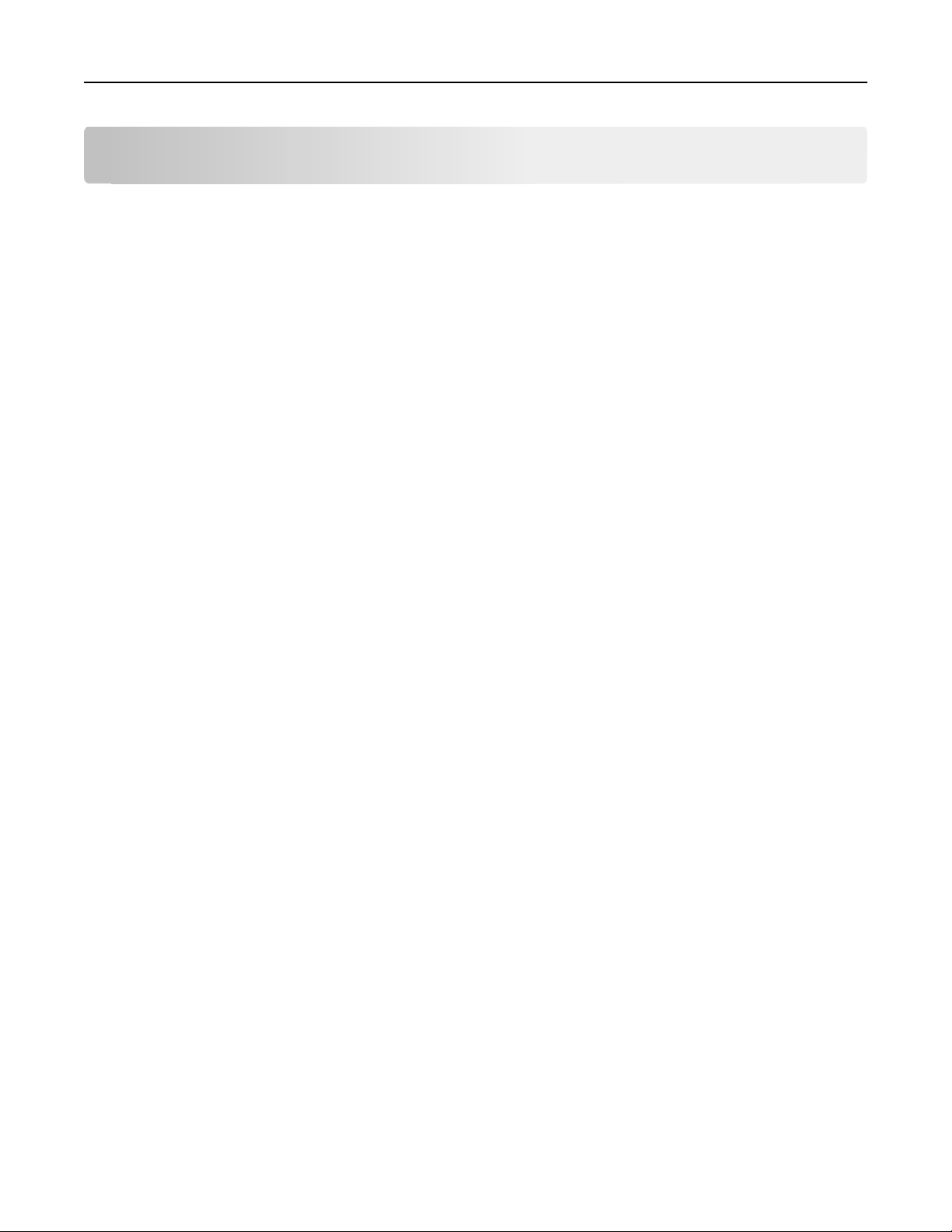
İçindekiler 2
İçindekiler
Güvenlik Bilgileri..................................................................................6
Yazıcıyı tanıma......................................................................................8
Yazıcı hakkında bilgi bulma........................................................................................................8
Yazıcı için bir yer seçme.............................................................................................................9
Yazıcı konfigürasyonları...........................................................................................................10
Yazıcının kontrol panelini kullanarak........................................................................................11
Gösterge renklerini ve Uyku düğmesi ışıklarını anlama...........................................................12
Diğer yazıcı ayarları............................................................................13
Dahili seçenekleri takma...........................................................................................................13
Donanım seçeneklerini kurma..................................................................................................17
Kabloları takma.........................................................................................................................19
Yazıcı yazılımını kurma............................................................................................................20
Ağ Üzerinde Çalışma................................................................................................................22
Yerleşik Web Sunucusunu kullanarak yazıcı bir kablosuz ağa bağlama.................................25
Yazıcının kurulumunu doğrulama.............................................................................................26
Kağıt ve özel ortam yükleme.............................................................27
Kağıt boyutunu ve türünü ayarlama.........................................................................................27
Universal (Evrensel) kağıt ayarlarını yapılandırma...................................................................27
Standart kutuyu ve kağıt durdurucuyu kullanma......................................................................27
Tepsilere kağıt yükleme............................................................................................................28
Çok amaçlı besleyiciyi yükleme................................................................................................32
Tepsileri bağlantılandırma ve bağlantılarını kaldırma...............................................................35
Tepsileri bağlantılandırma ve bağlantılarını kaldırma .......................................................................35
Bir kağıt türü için bir özel ad oluşturma .............................................................................................36
Özel bir kağıt türü adı atama.............................................................................................................36
Özel bir kağıt türü atama...................................................................................................................37
Kağıt ve özel ortamlar kılavuzu.........................................................38
Kağıtlarla ilgili kurallar...............................................................................................................38
Özel ortamlar kullanma.............................................................................................................41
Desteklenen kağıt boyutları, türleri ve ağırlıkları......................................................................43

İçindekiler 3
Yazdırma..............................................................................................46
Bir belge yazdırma....................................................................................................................46
Belge yazdırma .................................................................................................................................46
Toner koyuluğunu ayarlama..............................................................................................................46
Mobil aygıttan yazdırma...........................................................................................................47
Bir flash sürücüden yazdırma...................................................................................................47
Bir flaş sürücüden yazdırma..............................................................................................................47
Desteklenen flash sürücüleri ve dosya türleri....................................................................................49
Gizli ve diğer bekletilen işleri yazdırma....................................................................................49
Gizli ve diğer bekletilen işleri yazdırma .............................................................................................49
Bilgi sayfalarını yazdırma.........................................................................................................50
Bir yazı tipi örnek listesini yazdırma ..................................................................................................50
Bir dizin listesi yazdırma....................................................................................................................50
Yazdırma işini iptal etme..........................................................................................................50
Yazıcı kontrol panelinden bir yazdırma işini iptal etme .....................................................................50
Bilgisayardan bir yazdırma işi iptal etme...........................................................................................51
Yazıcı menülerini anlama...................................................................52
Menüler listesi...........................................................................................................................52
Kağıt menüsü...........................................................................................................................52
Raporlar menüsü......................................................................................................................60
Ağ/Bağlantı Noktaları menüsü..................................................................................................61
Güvenlik menüsü......................................................................................................................68
Ayarlar menüsü........................................................................................................................70
Yardım menüsü........................................................................................................................82
Paradan tasarruf etme ve çevre üzerindeki etkileri azaltma...........84
Kağıt ve toner tasarrufu............................................................................................................84
Enerji tasarrufu.........................................................................................................................85
Geri dönüştürme.......................................................................................................................87
Yazıcıyı sabitleme...............................................................................88
Güvenlik kilidi özelliğinin kullanımı...........................................................................................88
Geçicilik Bildirimi.......................................................................................................................88
Geçici belleği silme...................................................................................................................88
Kalıcı belleği silme....................................................................................................................89
Yazıcı güvenlik bilgilerini bulma................................................................................................89
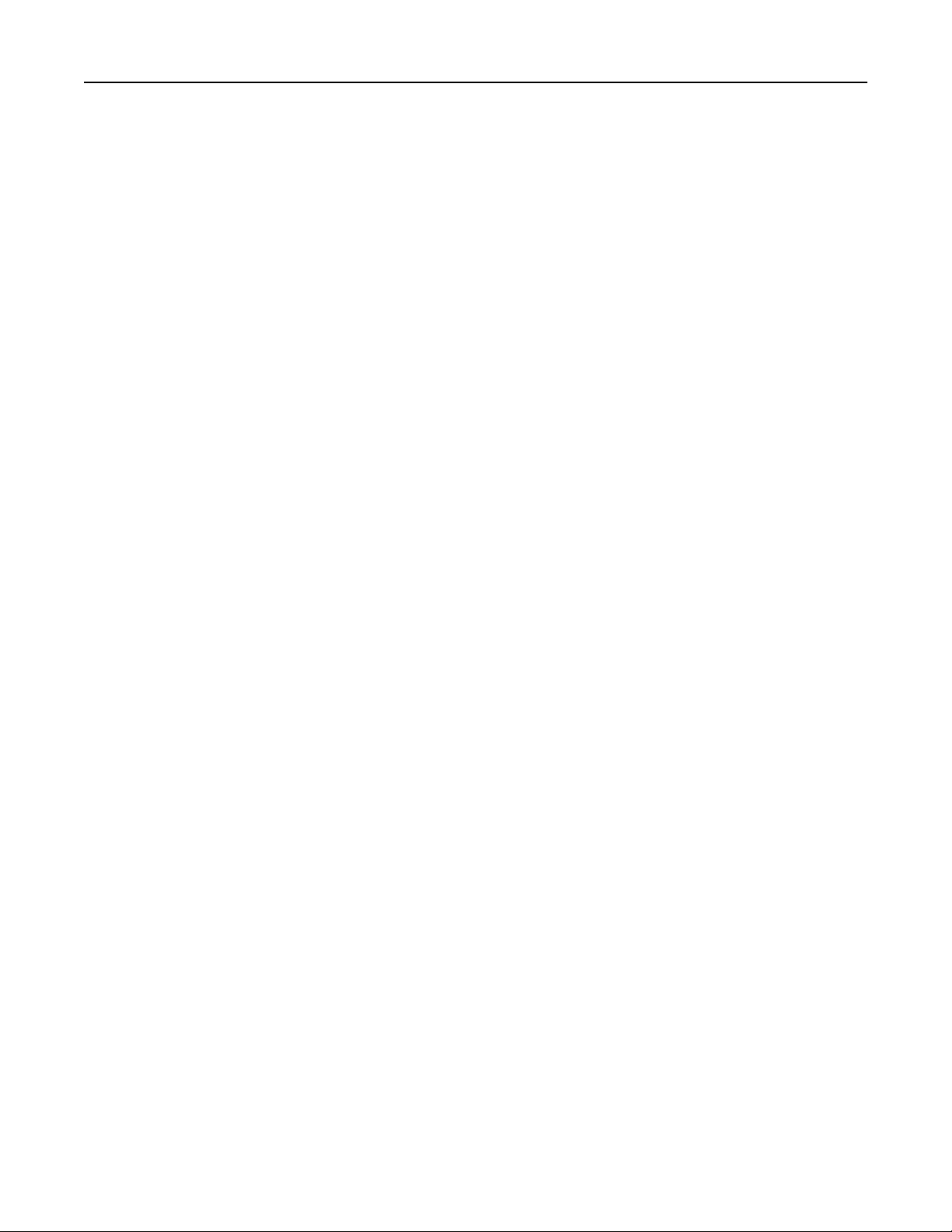
İçindekiler 4
Yazıcının bakımını yapma..................................................................90
Yazıcıyı temizleme...................................................................................................................90
Parçaların ve sarf malzemelerinin durumunu kontrol etme......................................................90
Kalan tahmini sayfa sayısı........................................................................................................91
Sarf malzemesi sipariş etme....................................................................................................91
Sarf malzemelerini saklama.....................................................................................................92
Sarf malzemelerini değiştirme..................................................................................................92
Yazıcıyı taşıma.........................................................................................................................96
Yazıcıyı yönetme.................................................................................98
Yazıcı mesajlarını yönetme......................................................................................................98
Durum İzleme Merkezi'ne Erişme.............................................................................................98
Sanal ekranı denetleme............................................................................................................99
Raporları görüntüleme..............................................................................................................99
Yerleşik Web Sunucusu'nu kullanarak sarf malzemesi bildirimlerini yapılandırma..................99
Gizli yazdırma işlerini değiştirme............................................................................................100
Yazıcı ayarlarını başka yazıcılara kopyalama........................................................................101
Üretici varsayılan ayarlarını geri yükleme...............................................................................101
Sıkışmaları giderme..........................................................................102
Sıkışmaları giderme................................................................................................................102
Kağıt Sıkışmalarını ve Yerlerini Anlama.................................................................................103
[x]‑sayfa sıkışması, ön kapağı açın. [20y.xx]..........................................................................105
[x]‑sayfa sıkışması, arka kapağı açın. [20y.xx].......................................................................108
[x]‑sayfa sıkışması, standard kutuyu temizleyin. [20y.xx].......................................................109
[x]‑sayfa sıkışması, dupleksi temizlemek için tepsi 1'i çıkarın. [23y.xx]..................................110
[x]‑sayfa sıkışması, [x] tepsisini açın. [24y.xx]........................................................................111
[x]‑sayfa sıkışması, manuel besleyiciyi temizleyin. [25y.xx]...................................................112
Sorun Giderme..................................................................................114
Yazıcı mesajlarını anlama......................................................................................................114
Yazıcı sorunlarını çözme........................................................................................................125
Yazdırma sorunlarını çözme...................................................................................................130
Yerleşik Web Sunucusu açılmıyor..........................................................................................154
Teknik destek hattına başvurma.............................................................................................155

İçindekiler 5
Dizin...................................................................................................156
Dizin...................................................................................................158
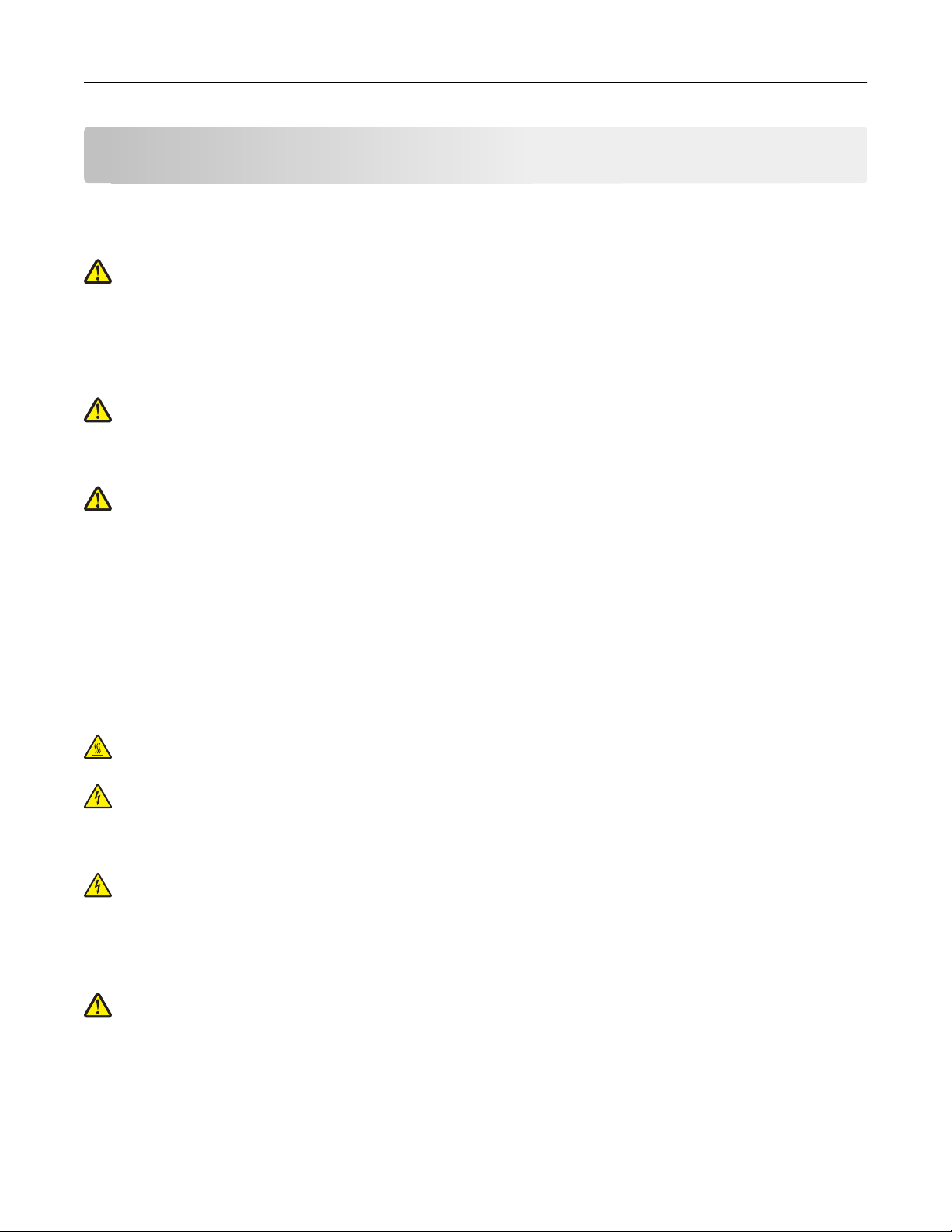
Güvenlik Bilgileri 6
Güvenlik Bilgileri
Güç kablosunu, ürünün yakınında bulunan doğru topraklanmış ve kolayca erişilebilen bir elektrik prizine takın.
Bu ürünü su veya nemli yerlerde tutmayın veya kullanmayın.
DİKKAT—YARALANMA TEHLİKESİ: Bu üründe bir lazer düzeneği kullanılmaktadır. Burada
belirtilenler dışında kontrol veya ayar veya prosedür kullanımı tehlikeli radyasyon enerjisi yayılmasına
neden olabilir.
Bu ürün yazdırma ortamını ısıtan bir yazdırma prosesi kullanır ve ısınma bazı ortamların emisyon yaymasına
neden olabilir. Muhtemel zararlı emisyonların önüne geçmek için, kullanım kılavuzunda yazdırma ortamı
seçimi ile ilgili bölümü anlamanız gerekir.
DİKKAT—YARALANMA TEHLİKESİ: Bu ürünün içindeki lityum pil değiştirilemez. Lityum piller yanlış
değiştirildiği takdirde patlayabilir. Lityum pili yeniden şarj etmeyin, parçalamayın veya yakmayın.
Kullanılmış lityum pilleri üretici tarafından verilen yönergelere ve yerel düzenlemelere göre elden
çıkarın.
DİKKAT—YARALANMA TEHLİKESİ: Yazıcıyı taşımadan önce, kişisel yaralanmadan veya yazıcının
zarar görmesinden kaçınmak için bu yönergeleri izleyin:
• Güç düğmesini kullanarak yazıcıyı kapatın ve sonra güç kablosunu elektrik prizinden çıkarın.
• Yazıcıyı taşımadan önce tüm kablolarını çıkarın.
• İsteğe bağlı tepsi takılıysa yazıcıdan çıkarın. İsteğe bağlı tepsiyi çıkarmak için, mandalı yerine oturana
kadar tepsinin önüne doğru tepsinin sağ tarafına kaydırın.
• Yazıcıyı kaldırmak için yazıcının iki yanındaki tutma yerlerini kullanın.
• Yazıcıyı yere bırakırken parmaklarınızın altında olmadığından emin olun.
• Yazıcıyı kurmadan önce yazıcının etrafında yeterli boşluk bulunduğundan emin olun.
Yalnızca bu ürünle birlikte verilen kabloyu veya üreticinin izin verdiği yedek kabloyu kullanın.
DİKKAT—SICAK YÜZEY: Yazıcının içi sıcak olabilir. Sıcak bir yüzeyin neden olabileceği bir
yaralanma riskini azaltmak için, dokunmadan önce yüzeyin soğumasını bekleyin.
DİKKAT—ELEKTRİK ÇARPMA TEHLİKESİ: Yazıcıyı kurduktan bir süre sonra kontrol kartına
erişiyorsanız veya isteğe bağlı donanım veya bellek kartları takıyorsanız, devam etmeden önce
yazıcının gücünü kapatın ve elektrik kablosunu prizden çekin. Yazıcıya bağlı başka aygıtlarınız varsa,
bu aygıtları kapatın ve yazıcıya giden tüm kablolarını çıkarın.
DİKKAT—ELEKTRİK ÇARPMA TEHLİKESİ: Tüm dış bağlantıların (Ethernet ve telefon sistem
bağlantıları gibi) işaretli eklenti bağlantı noktalarına doğru yapılmış olduğundan emin olun.
Bu ürün, üreticiye ait parçalar kullanılarak sıkı küresel güvenlik standartlarına uygun olacak şekilde
tasarlanmış, test edilmiş ve bu standartlara uygun olduğu onaylanmıştır. Bazı parçaların güvenlik özellikleri
daima açık olmayabilir. Üretici, başka yedek parçaların kullanılmasından sorumlu değildir.
DİKKAT—YARALANMA TEHLİKESİ: Güç kablosunu kesmeyin, bükmeyin, eğmeyin, çarpmayın veya
üzerine ağır nesneler koymayın. Güç kablosunu aşınma veya baskıya maruz bırakmayın. Güç
kablosunu mobilya ve duvarlar gibi nesnelerin arasına sıkıştırmayın. Bunlardan herhangi biri söz
konusu olursa, yangın veya elektrik çarpması riski oluşabilir. Bu gibi sorunlar olup olmadığını kontrol
etmek için güç kablosunu düzenli olarak inceleyin. İncelemeden önce güç kablosunu elektrik prizinden
çıkarın.
Bu elkitabında açıklananlar dışındaki hizmet ve onarımlar için yetkili servis temsilcisine başvurun.
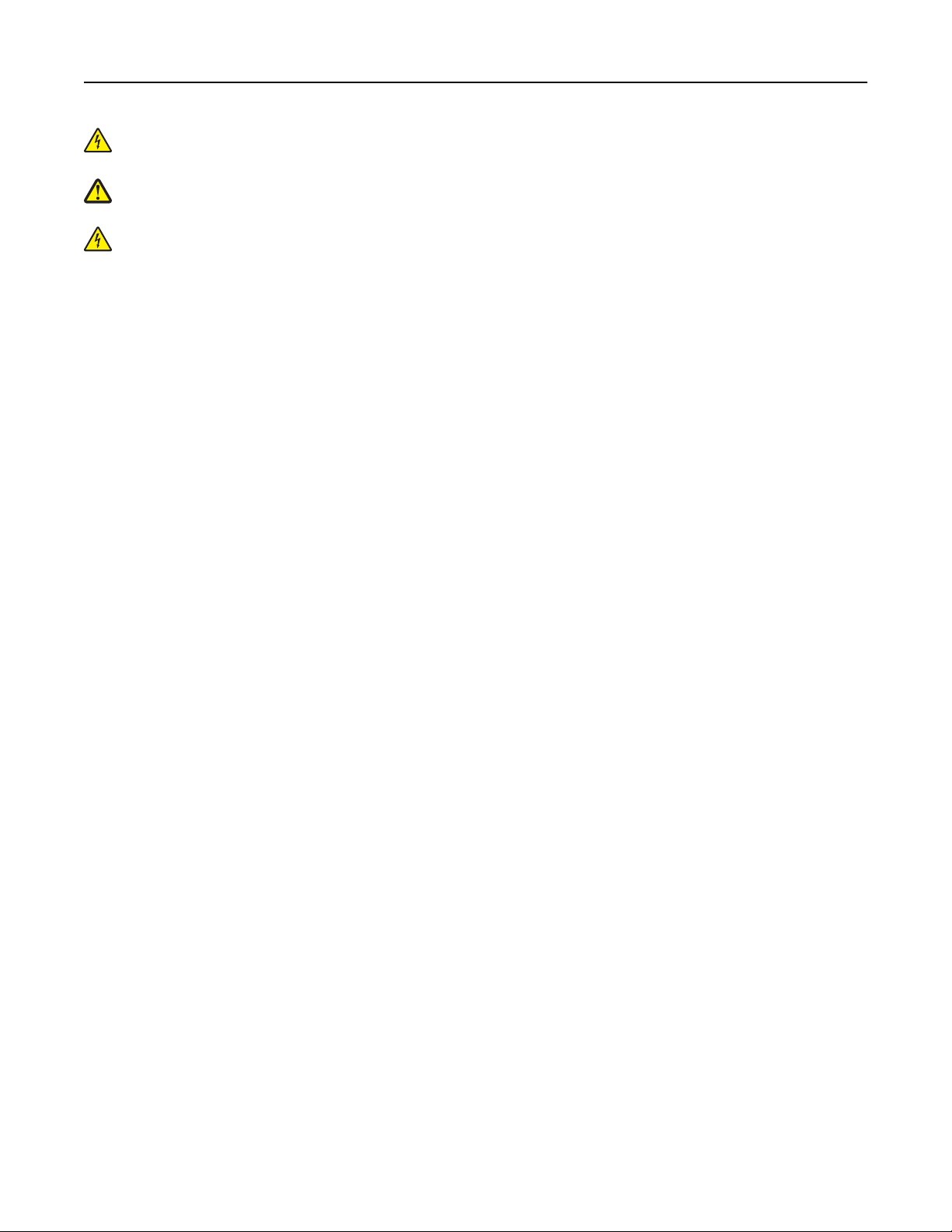
Güvenlik Bilgileri 7
DİKKAT—ELEKTRİK ÇARPMA TEHLİKESİ: Yazıcının dışını temizlerken elektrik çarpması riskine
engel olmak için,güç kablosunu prizden çekin ve yazıcıya takılı tüm kabloları çıkarın.
DİKKAT—YARALANMA TEHLİKESİ: Donanımın arızalanma riskini azaltmak için her tepsiyi ayrı ayrı
yükleyin. Diğer tüm tepsileri kullanılmadıkları sürece kapalı tutun.
DİKKAT—ELEKTRİK ÇARPMA TEHLİKESİ: Bu ürünü fırtınalı havalarda kurmayın veya faks özelliği
gibi, elektrik kablosu veya telefon benzeri herhangi bir elektrik veya kablo bağlantısı yapmayın.
BU YÖNERGELERİ SAKLAYIN.
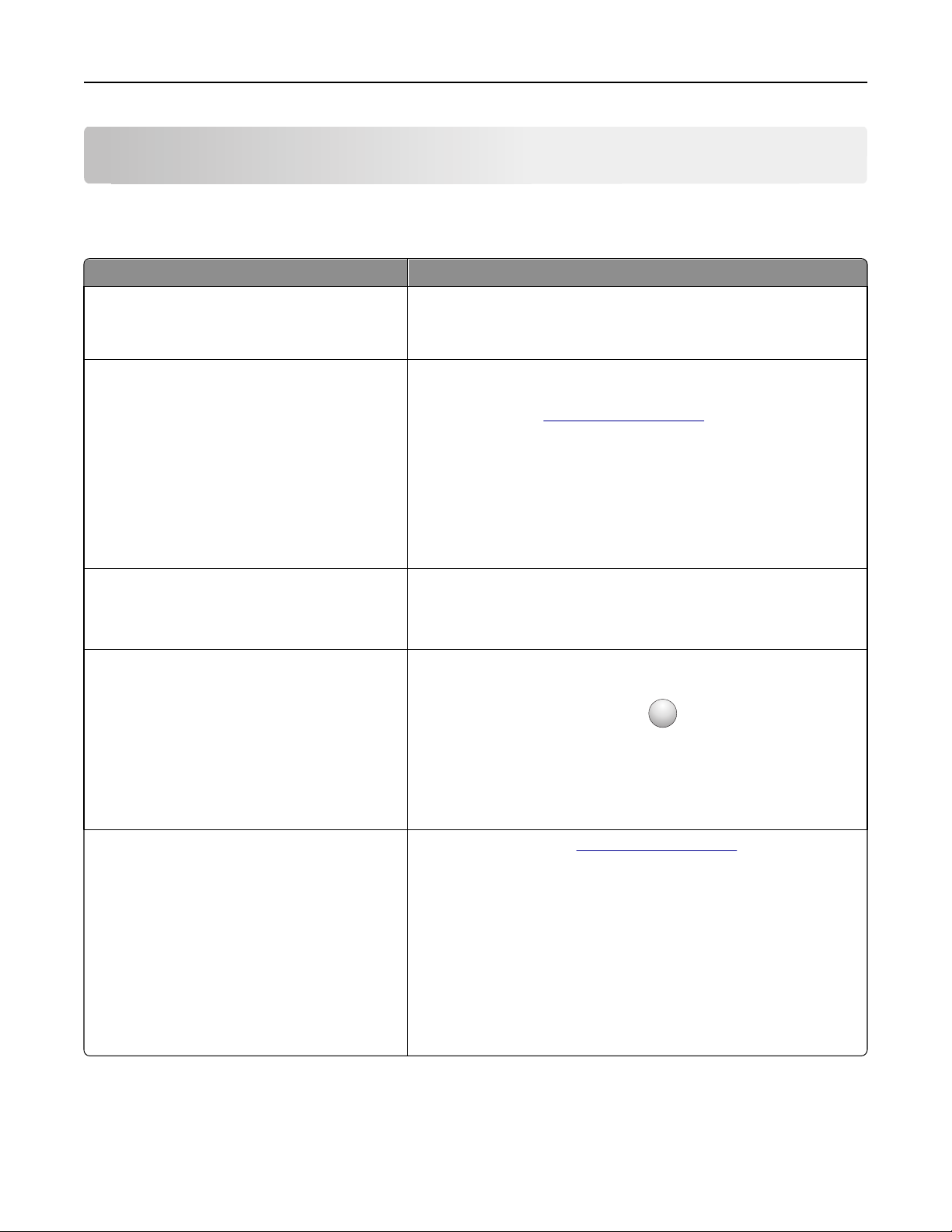
Yazıcıyı tanıma 8
Yazıcıyı tanıma
Yazıcı hakkında bilgi bulma
Ne arıyorsunuz? Aradığınız bilginin bulunduğu yer
Başlangıç kurma yönergeleri:
Kurma belgeleri—Kurma belgeleri yazıcıyla birlikte gelir.
• Yazıcıyı bağlama
• Yazıcı yazılımını kurma
İlave kurma ve yazıcıyı kullanma yönergeleri:
• Kağıt ve özel ortam seçme ve depolama
• Kağıt yükleme
• Yazıcı ayarlarını yapılandırma
Kullanıcı Kılavuzu ve Hızlı Başvuru Kılavuzu—Bu kılavuzlar, Yazılım
ve Belgeler CD'sinde bulunmaktadır.
Güncellemeler için,
sitemizi ziyaret edin.
http://support.dell.com adresindeki Web
• Belge ve fotoğraf görüntüleme ve yazdırma
• Yazıcı yazılımını kurma ve kullanma
• Yazıcıyı ağ üzerinde yapılandırma
• Yazıcının bakımı
• Sorun giderme ve sorunları çözme
Yönergeler:
• Yazıcıyı Ethernet ağına bağlama
• Yazıcı bağlantı sorunlarını giderme
Yazıcı yazılımının kullanımı ile ilgili yardım Windows veya Mac Yardımı—Bir yazılım programı
Ağ Üzerinde Çalıştırma Kılavuzu—Yazılım ve Belgeler CD'sini açın
ve sonra Pubs klasörü altında Yazıcı ve Yazılım Belgeleri'ni arayın.
Yayınlar listesinden, Ağ Üzerinde Çalıştırma Kılavuzu bağlantısını
tıklatın.
masını açın ve ardından Help (Yardım) düğmesini tıklatın.
?
Bağlam‑duyarlı bilgileri görmek için
Notlar:
düğmesini tıklatın.
nı veya uygula-
En son ek bilgiler, güncellemeler ve teknik
destek:
• Belgeler
• Sürücü yüklemeleri
• Ürün yükseltmeleri
• Servis çağrı ve onarım bilgileri
• Sipariş durumu
• Canlı sohbet desteği
• E‑posta desteği
• Ses desteği
• Yardım, yazıcı yazılımı ile birlikte otomatik olarak yüklenir.
• İşletim sisteminize bağlı olarak, yazıcı yazılımı yazıcı program
klasöründe ya da masaüstünde bulunur.
Dell Destek Web sitesi—
Ülkeniz ya da bölgeniz için geçerli destek telefon numaraları ve
çalışma saatlerini Destek Web sitesinde bulabilirsiniz.
Destek için başvurduğunuzda daha hızlı hizmet alabilmek için
aşağıdakileri elinizin altında bulundurun:
http://support.dell.com
• servis etiketi
• hızlı servis Kodu
Not: Servis etiketi ve hızlı servis kodu, yazıcının üzerindeki etiket-
lerde bulunur.

Yazıcıyı tanıma 9
Ne arıyorsunuz? Aradığınız bilginin bulunduğu yer
• Yazılımlar ve Sürücüler—Yazım için onaylı
sürücüler ve Dell yazıcı yazılımları için yükleyiciler.
• Benioku dosyaları—Deneyimli kullanıcılar
veya teknisyenler için son dakikada oluşan
teknik değişiklikler veya gelişmiş teknik
başvuru malzemeleri
• Yazıcım için sarf malzemeleri ve aksesuarlar
• Yedek kartuşlar
• Yazıcımı çalışmaya hazırlamak için güvenlik
bilgileri
• Yasal bilgiler
• Garanti bilgileri
Yazılım ve Belgeler CD'si
Dell Yazıcı Sarf Malzemeleri Web sitesi–
Yazıcı sarf malzemelerini İnternet'ten, telefonla veya perakende
mağazalarından alabilirsiniz.
Ürün Bilgileri Kılavuzu
Not: Ürün Bilgileri Kılavuzu ülkenizde veya bölgenizde bulunmaya-
bilir.
http://dell.com/supplies
Yazıcı için bir yer seçme
Yazıcı için bir yer seçerken, tepsileri ve kapakları açmak için yeterli boşluk bırakın. Herhangi bir donanım
seçeneği yüklemeyi planlıyorsanız, bu seçenekler için de yer bırakın. Aşağıdakiler önemlidir:
• Yazıcıyı doğru topraklanmış ve kolaylıkla ulaşılabilir bir elektrik prizinin yakınına kurun.
• Odadaki hava akışının ASHRAE 62 standardının veya CEN Teknik Komitesi 156 standardının en son
gözden geçirilmiş haline uygun olduğundan emin olun.
• Düz, sağlam ve sabit bir yüzey seçin.
• Yazıcıyı aşağıdaki şartlarda tutun:
– Temiz, kuru ve tozsuz.
– Zımba telsiz ve ataşsız.
– Klima, ısıtıcı veya vantilatörlerin doğrudan hava akımlarından uzakta.
– Doğrudan güneş ışığı almayan ve aşırı nemli olmayan yerde.
• Önerilen sıcaklıklara uymaya ve sıcaklık dalgalanmalarından kaçınmaya dikkat edin.
Ortam sıcaklığı 16 ila 32°C (60 ila 90°F)
Saklama sıcaklığı -20 ila 40°C (-4 ila 104°F)
• Doğru havalandırma için yazıcının etrafında aşağıdaki önerilen boşlukları bırakın:
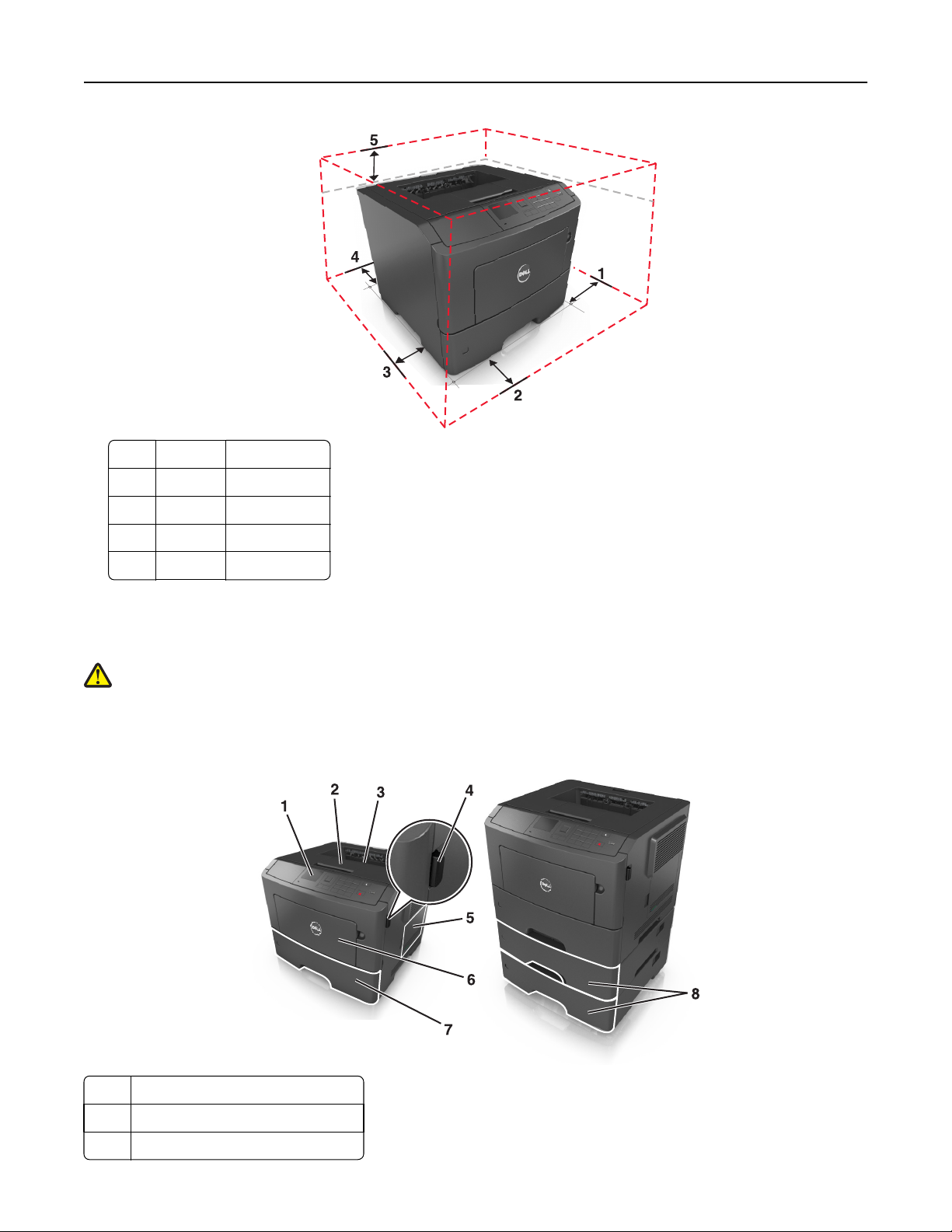
Yazıcıyı tanıma 10
1 Sağ taraf 30 cm (12 inç)
2 Ön 51 cm (20 inç)
3 Sol taraf 20 cm (8 inç)
4 Arka 20 cm (8 inç)
5 Üst 30 cm (12 inç)
Yazıcı konfigürasyonları
DİKKAT—YARALANMA TEHLİKESİ: Donanımın arızalanma riskini azaltmak için her tepsiyi ayrı ayrı
yükleyin. Diğer tüm tepsileri kullanılmadıkları sürece kapalı tutun.
Yazıcınızı en fazla isteğe bağlı 550 sayfalık iki adet tepsi ekleyerek yapılandırabilirsiniz. İsteğe bağlı tepsileri
takma hakkında yönergeler için, bkz. “İsteğe bağlı tepsileri takma”, sayfa 17.
1 Yazıcı kontrol paneli
2 Kağıt durdurucusu
3 Standart kutu
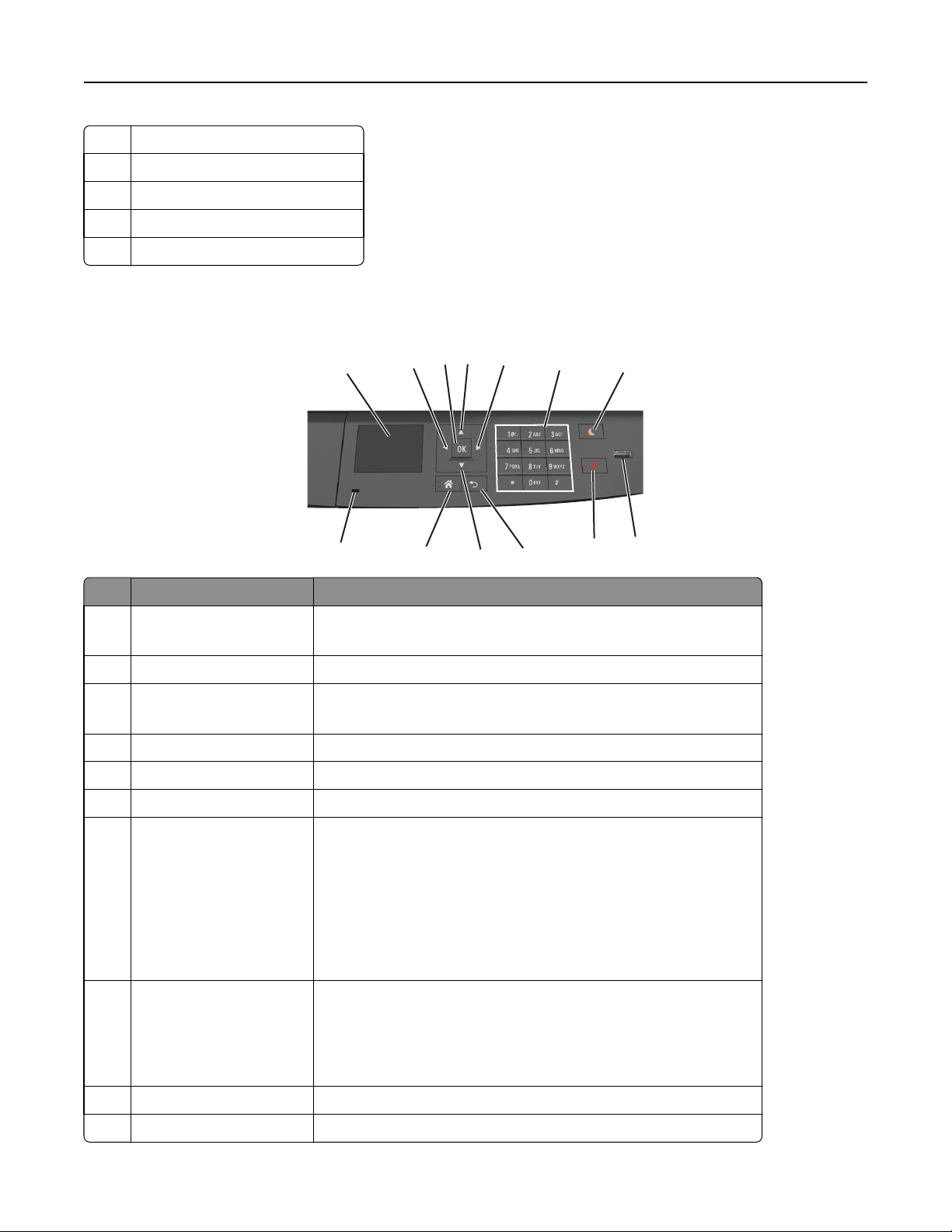
Yazıcıyı tanıma 11
4 Ön kapak açma düğmesi
5 Denetleyici anakartı erişim kapağı
6 100 sayfalık çok amaçlı besleyici
7 Standart 550 sayfalık tepsi
8 İsteğe bağlı 550 sayfalık tepsiler
Yazıcının kontrol panelini kullanarak
3
4
1
2
5
6
7
8
13
Kullanın Bunun için
1 Ekran Yazıcının durumunu ve mesajları görüntüleyin.
Yazıcıyı kurun ve çalıştırın.
2 Sol ok düğmesi Sola kaydırır.
3 Seç düğmesi Menü seçenekleri arasından seçim yapın.
Ayarları kaydedin.
4 Yukarı ok düğmesi Yukarı kaydırın.
5 Sağ ok düğmesi Sağa kaydırır.
6 Tuş takımı Sayılar, rakamlar veya simgeler girer.
7 Uyku düğmesi Uyku modunu veya Hazırda Bekleme modunu etkinleştirir.
Aşağıdaki eylemler yazıcıyı Uyku modundan uyandırı
12
11
10
9
r:
• Herhangi bir düğmeye basma
• Bir tepsiyi veya ön kapağı açma
• Bilgisayardan yazdırma işi gönderme
• Ana güç anahtarı kullanılarak açılışta sıfırlama gerçekleştirme
• USB bağlantı noktasına bir aygıt takma
8 USB bağlantı noktası Yazıcıya bir flash sürücü bağlayın.
Notlar:
• Yalnızca öndeki USB bağlantı noktası flaş sürücüleri destekler.
• Bu özellik yalnızca belirli yazıcı modellerinde bulunur.
9 Durdur veya iptal düğmesi Tüm yazıcı aktivitelerini durdurur.
10 Geri düğmesi Önceki ekrana geri döner.
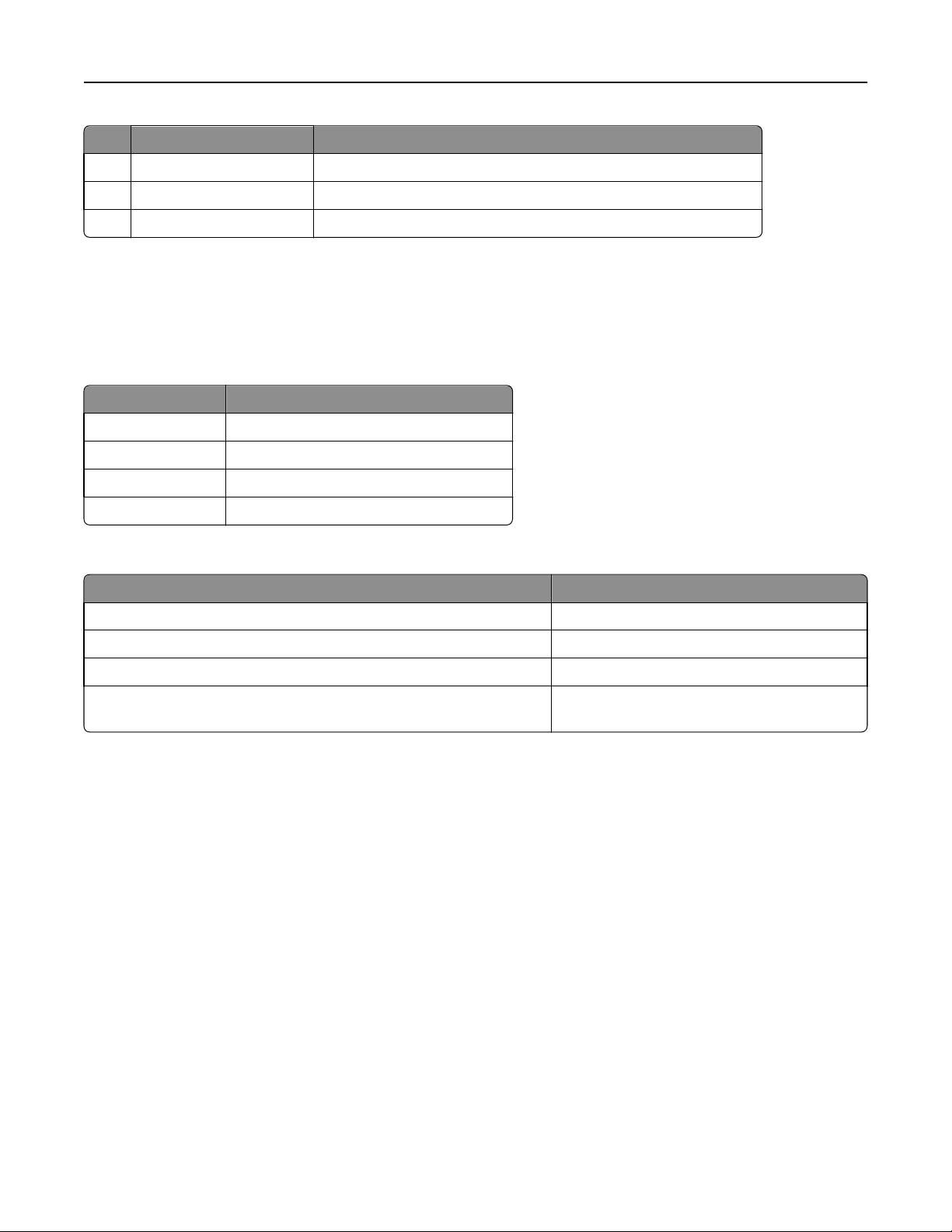
Yazıcıyı tanıma 12
Kullanın Bunun için
11 Aşağı ok düğmesi Aşağı kaydırır.
12 Ana sayfa düğmesi Ana ekrana dönün.
13 Gösterge ışığı Yazıcının durumunu denetleyin.
Gösterge renklerini ve Uyku düğmesi ışıklarını anlama
Yazıcı kontrol panelindeki gösterge renkleri ve Uyku düğmesi ışıkları, belirli yazıcı durumlarını gösterir.
Gösterge ışığı rengi ve yazıcının ilgili durumu
Gösterge ışığı Yazıcı durumu
Kapalı Yazıcı kapalı veya Bekleme modunda.
Yeşil yanıp sönüyor Yazıcı ısınıyor, veri işliyor veya yazdırıyor.
Sürekli yeşil Yazıcı açık, fakat boşta.
Yanıp sönen kırmızı Yazıcı kullanıcı müdahalesi gerektiriyor.
Uyku düğmesi ışık rengi ve yazıcının ilgili durumu
Uyku düğmesi ışığı Yazıcı durumu
Kapalı Yazıcı boşta veya Hazır durumda.
Sürekli sarı Yazıcı Uyku modunda.
Yanıp sönen sarı Yazıcı uyanıyor veya Bekleme moduna giriyor.
Saniyenin 1/10'unda sarı renkte yanıp söner, ardından 1,9 saniye için
tamamen kapanır.
Yazıcı Bekleme modunda.
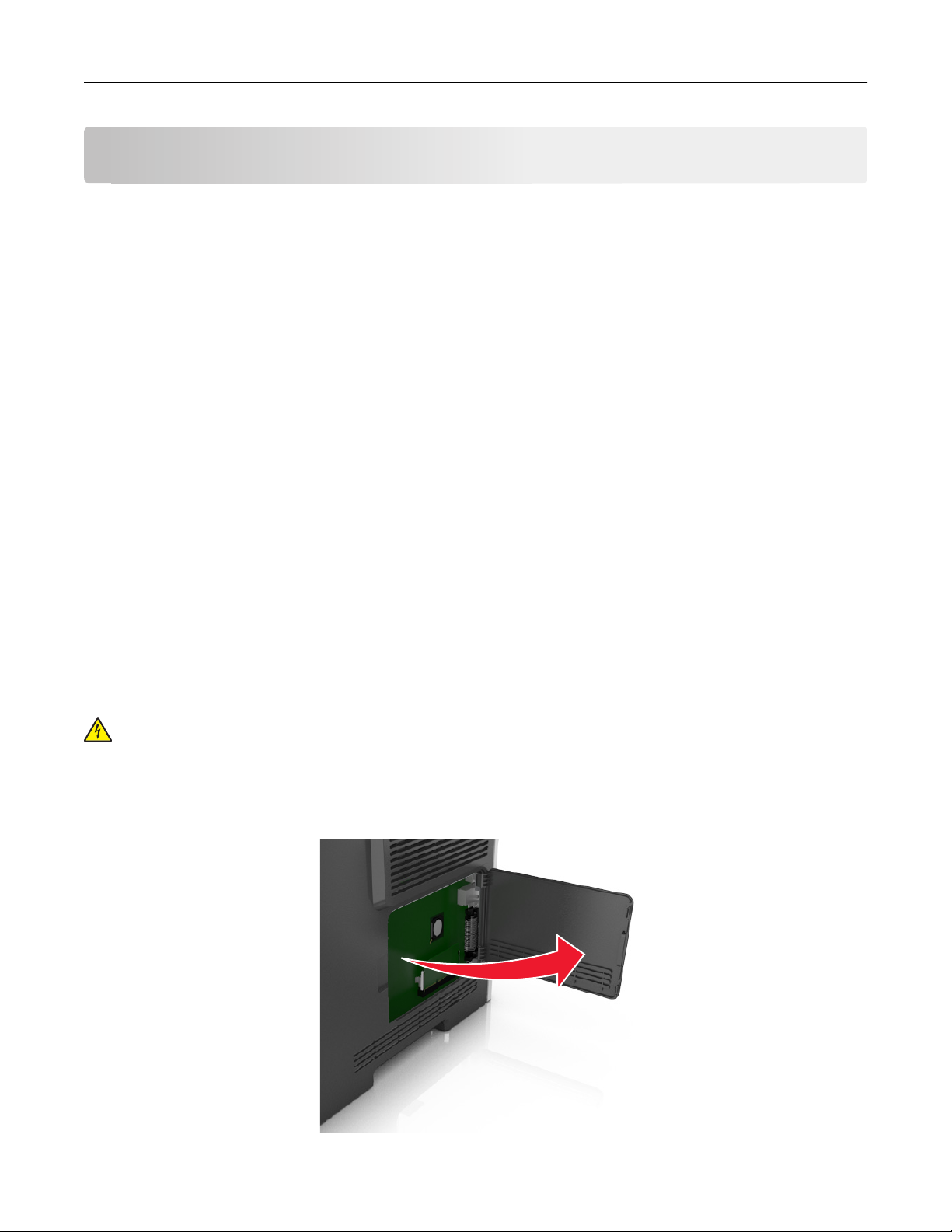
Diğer yazıcı ayarları 13
Diğer yazıcı ayarları
Dahili seçenekleri takma
Notlar:
• Bir Hizmet Kümesi Tanımlayıcısı (SSID) bir kablosuz ağa atanan bir addır. Kablolu Eş Gizlilik (WEP),
Wi-Fi Korumalı Erişim (WPA), WPA2 ve 802.1X - RADIUS, bir ağda kullanılan güvenlik türleridir.
Mevcut dahili seçenekler
Bellek kartları
•
DDR3 DIMM
• Önbellek
– Fontlar
– Bellenim
• Formlar Barkodu
• Reçete
• IPDS
• PrintCryption
Denetleyici anakartına erişme
DİKKAT—ELEKTRİK ÇARPMA TEHLİKESİ: Yazıcıyı kurduktan bir süre sonra kontrol kartına
erişiyorsanız veya isteğe bağlı donanım veya bellek kartları takıyorsanız, devam etmeden önce
yazıcının gücünü kapatın ve elektrik kablosunu prizden çekin. Yazıcıya bağlı başka aygıtlarınız varsa,
bu aygıtları kapatın ve yazıcıya giden tüm kablolarını çıkarın.
1 Denetleyici anakartı erişim kapağını açın.

Diğer yazıcı ayarları 14
2 Doğru konektörü belirlemek için aşağıdaki şekli kullanın.
Uyarı—Hasar Tehlikesi: Denetleyici anakartının elektronik bileşenleri statik elektrikten kolaylıkla zarar
görür. Denetleyici anakartının elektronik bileşenlerine dokunmadan önce yazıcının üzerindeki bir metal
yüzeye dokunun.
1
2
1 Bellek kartı konektörü
2 İsteğe bağlı kart konektörü
Bir bellek kartı takma
DİKKAT—ELEKTRİK ÇARPMA TEHLİKESİ: Yazıcıyı kurduktan bir süre sonra kontrol kartına
erişiyorsanız veya isteğe bağlı donanım veya bellek kartları takıyorsanız, devam etmeden önce
yazıcının gücünü kapatın ve elektrik kablosunu prizden çekin. Yazıcıya bağlı başka aygıtlarınız varsa,
bu aygıtları kapatın ve yazıcıya giden tüm kablolarını çıkarın.
Uyarı—Hasar Tehlikesi: Denetleyici anakartının elektronik bileşenleri statik elektrikten kolaylıkla zarar
görür. Denetleyici anakartının elektronik bileşenlerine dokunmadan önce yazı
yüzeye dokunun.
İsteğe bağlı bir bellek kartı ayrıca satın alınabilir ve denetleyici anakartına takılabilir.
1 Denetleyici anakartına erişim sağlayın.
Daha fazla bilgi için, bkz. “Denetleyici anakartına erişme”, sayfa 13.
2 Bellek kartını ambalajından çıkarın.
cının üzerindeki bir metal
Uyarı—Hasar Tehlikesi: Kartın kenarındaki bağlantı noktalarına dokunmayın. Aksi takdirde zarar
oluşabilir.
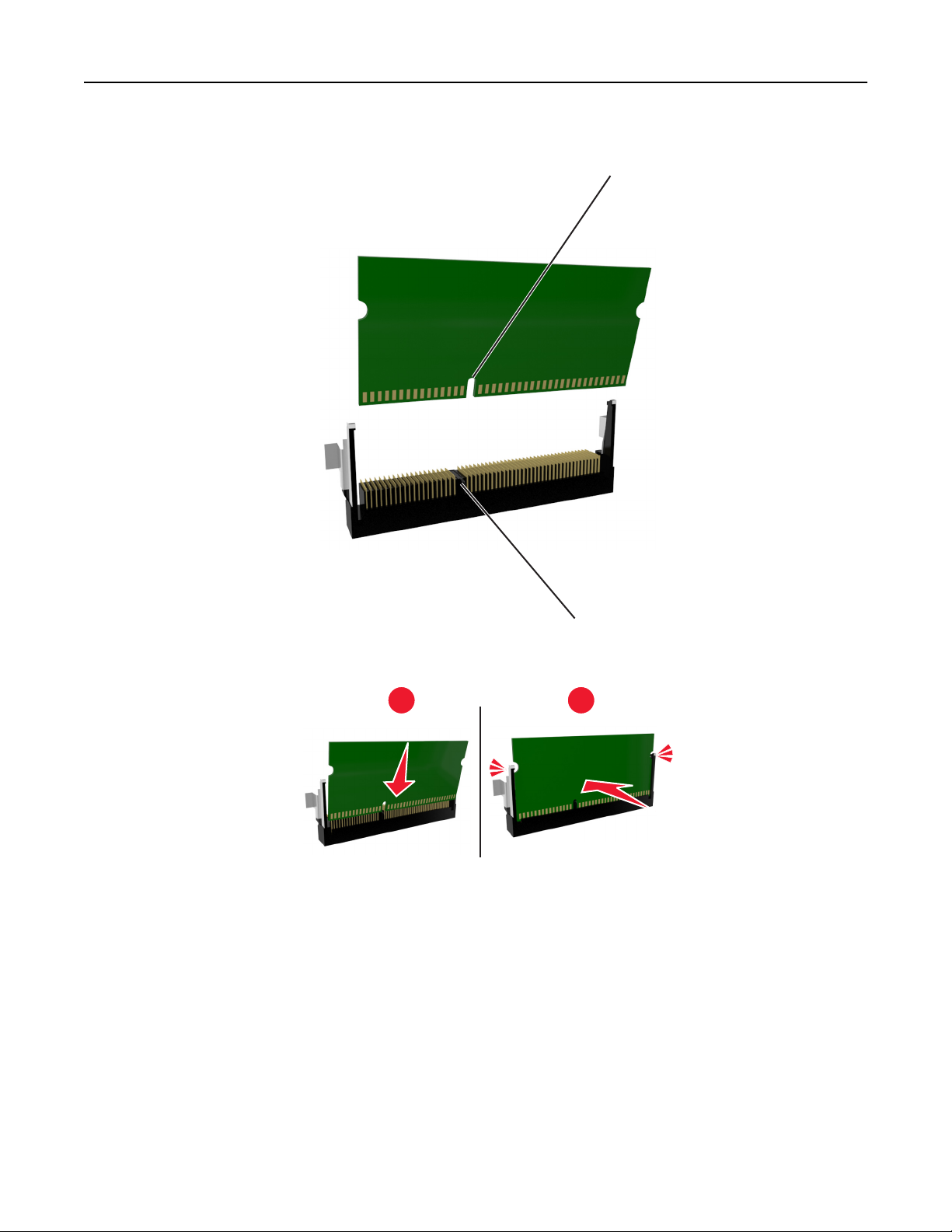
Diğer yazıcı ayarları 15
3 Bellek kartının üzerindeki tırnağı (1) konektörün üzerindeki kabartıyla (2) hizalayın.
1
2
4 Bellek kartını konektöre doğru itin ve yerine kilitlenene kadar denetleyici anakartı çeperine doğru itin.
1
2
5 Denetleyici anakartı erişim kapağını kapatın.
Not: Yazıcı yazılımı ve tüm donanım seçenekleri yüklendikten sonra, bunların yazdırma işlerinde
kullanılabilir durumda olmasını sağlamak için yazıcı sürücüsüne seçenekleri manüel olarak eklemek
gerekebilir. Daha fazla bilgi için, bkz. “Yazıcı sürücüsündeki kullanılabilir seçenekleri güncelleme”,
sayfa 21.
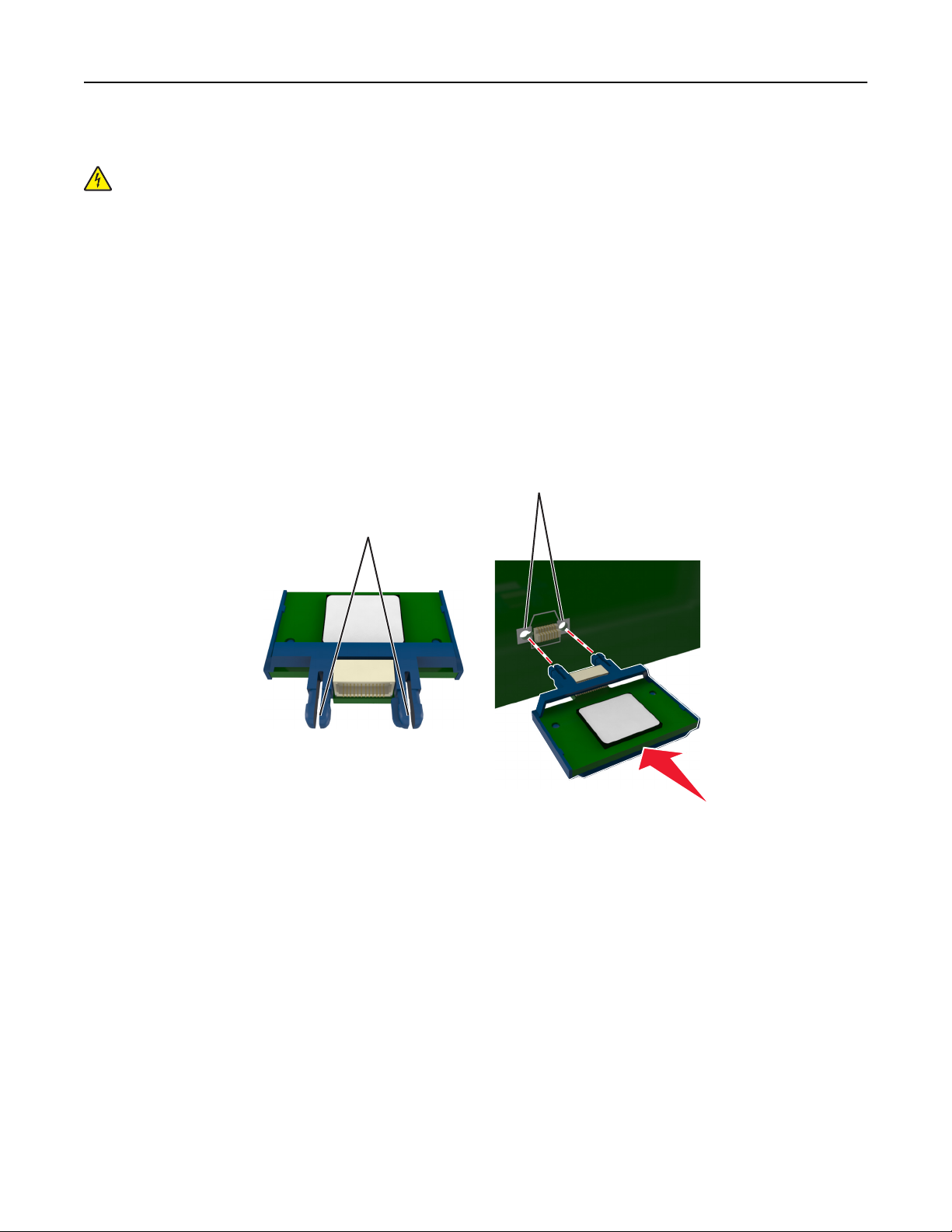
Diğer yazıcı ayarları 16
İsteğe bağlı bir kart takma
DİKKAT—ELEKTRİK ÇARPMA TEHLİKESİ: Yazıcıyı kurduktan bir süre sonra kontrol kartına
erişiyorsanız veya isteğe bağlı donanım veya bellek kartları takıyorsanız, devam etmeden önce
yazıcının gücünü kapatın ve elektrik kablosunu prizden çekin. Yazıcıya bağlı başka aygıtlarınız varsa,
bu aygıtları kapatın ve yazıcıya giden tüm kablolarını çıkarın.
Uyarı—Hasar Tehlikesi: Denetleyici anakartının elektronik bileşenleri statik elektrikten kolaylıkla zarar
görür. Denetleyici anakartının elektronik bileşenlerine dokunmadan önce yazı
yüzeye dokunun.
1 Denetleyici anakartına erişim sağlayın.
Daha fazla bilgi için, bkz. “Denetleyici anakartına erişme”, sayfa 13.
2 İsteğe bağlı kartı ambalajından çıkarın.
Uyarı—Hasar Tehlikesi: Kartın kenarındaki bağlantı noktalarına dokunmaktan kaçının.
3 Kartı yanlarından tutarak kart üzerindeki plastik pimleri (1) denetleyici anakartındaki deliklerle (2) hizalayın.
2
cının üzerindeki bir metal
1

Diğer yazıcı ayarları 17
4 Kartı şekilde gösterildiği gibi yerine oturtun.
Uyarı—Hasar Tehlikesi: Kartın düzgün takılmaması karta ve denetleyici anakartına zarar verebilir.
Not: Konektör tüm uzunluğu boyunca denetleyici anakartına dokunmalı ve dayanmalıdır.
5 Denetleyici anakartı erişim kapağını kapatın.
Not: Yazıcı yazılımı ve tüm donanım seçenekleri yüklendikten sonra, bunların yazdırma işlerinde
kullanılabilir durumda olmasını sağlamak için yazıcı sürücüsüne seçenekleri manüel olarak eklemek
gerekebilir. Daha fazla bilgi için, bkz. “Yazıcı sürücüsündeki kullanılabilir seçenekleri güncelleme”,
sayfa 21.
Donanım seçeneklerini kurma
İsteğe bağlı tepsileri takma
DİKKAT—ELEKTRİK ÇARPMA TEHLİKESİ: Yazıcıyı kurduktan bir süre sonra kontrol kartına
erişiyorsanız veya isteğe bağlı donanım veya bellek kartları takıyorsanız, devam etmeden önce
yazıcının gücünü kapatın ve elektrik kablosunu prizden çekin. Yazıcıya bağlı başka aygıtlarınız varsa,
bu aygıtları kapatın ve yazıcıya giden tüm kablolarını çıkarın.
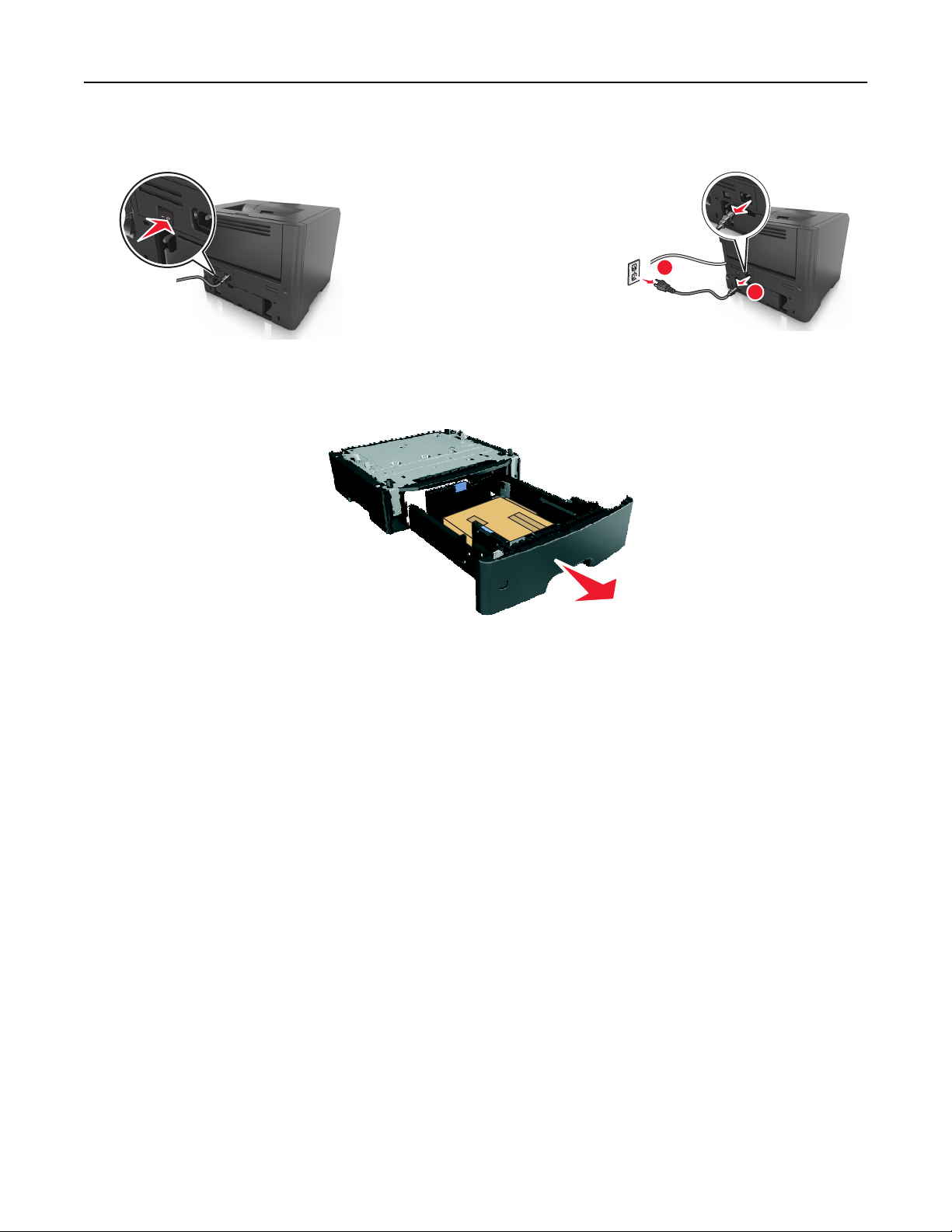
Diğer yazıcı ayarları 18
1 Yazıcıyı güç anahtarını kullanarak kapatın ve sonra güç kablosunun fişini prizden çekin.
1
2
2
2 Tepsiyi ambalajından çıkarın ve sonra tüm ambalaj malzemelerini sökün.
3 Tepsiyi çekip tabandan çıkarın.
4 Tepsinin içinden tüm ambalaj malzemelerini çıkarın.
5 Tepsiyi tabana takın.
6 Tepsiyi yazıcının yakınına yerleştirin.
7 Yazıcıyı tepsiyle hizalayın ve ardından yerine indirin.
Not: İsteğe bağlı tepsiler üst üste konduğunda birbirlerine kilitlenir.

Diğer yazıcı ayarları 19
8 Güç kablosunu yazıcıya ve ardından doğru topraklanmış bir prize bağlayın ve yazıcıyı yeniden açın.
1
2
Not: Yazıcı yazılımı ve donanım seçenekleri yüklendiğinde, bunların yazdırma işlerinde kullanılabilir
durumda olmasını sağlamak için yazıcı sürücüsüne seçenekleri elle eklemeniz gerekebilir. Daha fazla
bilgi için, bkz., “Yazıcı sürücüsündeki kullanılabilir seçenekleri güncelleme”, sayfa 21.
İsteğe bağlı tepsileri çıkarmak için, mandalı yerine oturuncaya kadar yazıcının önüne doğru yazıcının sağ
tarafına kaydırın ve sonra üst üste konmuş tepsileri üstten alta doğru bir bir çıkarın.
2
Kabloları takma
Yazıcıyı bir USB kablosu veya paralel kablo kullanarak bilgisayara veya bir Ethernet kablosu kullanarak ağa
bağlayın.
Aşağıdakilerin birbiriyle eşleştiğinden emin olun:
• Kablonun üzerindeki USB simgesini yazıcının üzerindeki USB simgesiyle
• Paralel bağlantı noktalı uygun paralel kablo
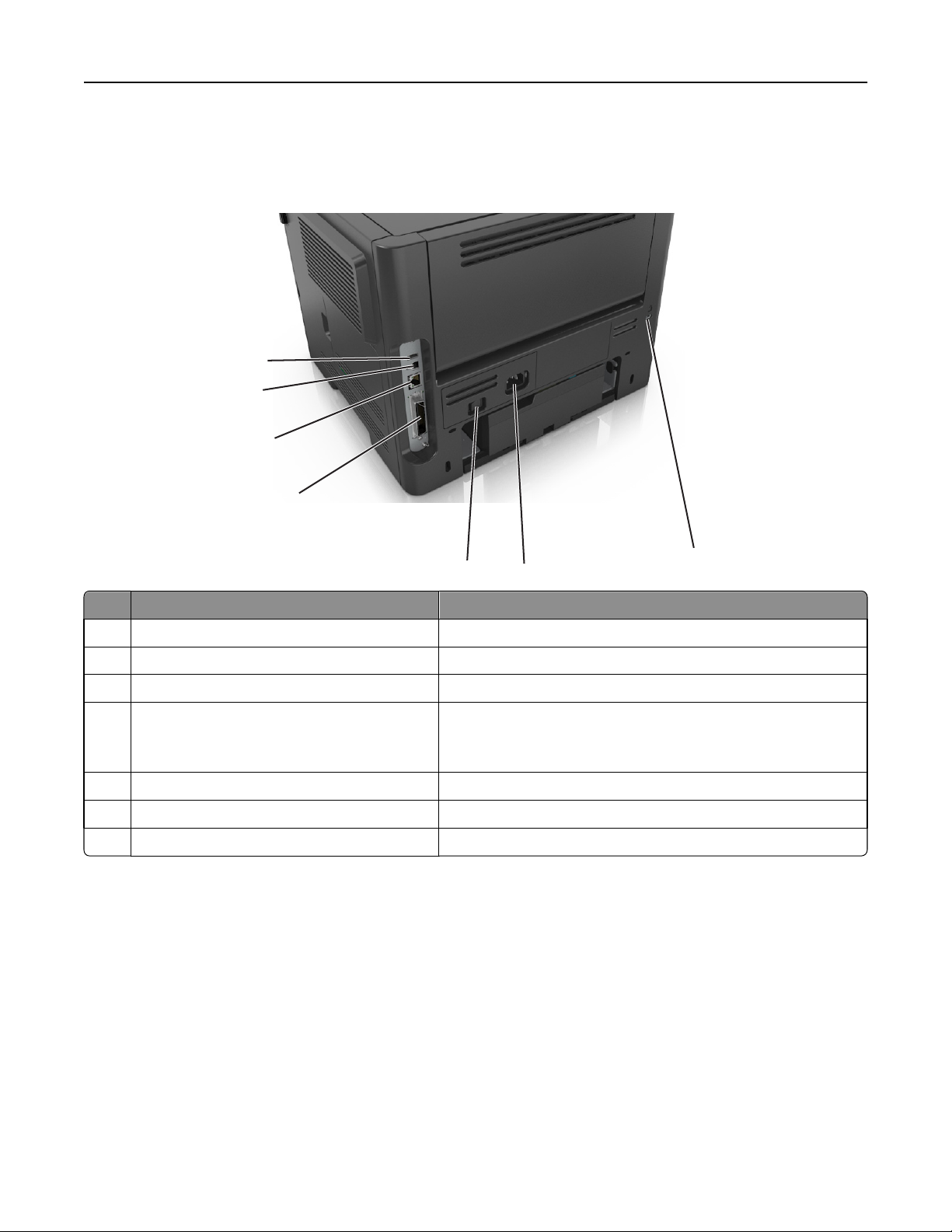
Diğer yazıcı ayarları 20
• Ethernet bağlantı noktalı uygun Ethernet kablosu
Uyarı—Hasar Tehlikesi: Aktif olarak yazdırırken gösterilen alan içinde USB kablosuna, ağ adaptörüne
veya yazıcıya dokunmayın. Veri kaybına veya bir arızaya neden olabilirsiniz.
1
2
3
4
5
Kullanın Bunun için
1 USB bağlantı noktası İsteğe bağlı bir kablosuz ağ adaptörünü bağlamak için kullanılır.
2 USB yazıcı portu Yazıcıyı bilgisayara bağlamak için kullanılır.
3 Ethernet portu Yazıcıyı bir Ethernet ağına bağlayın.
4 Paralel bağlantı noktası
Not: Bu bağlantı noktası yalnızca belirli
yazıcı modellerinde bulunur.
5 Güç anahtarı Yazıcıyı
6 Yazıcı güç kablosu girişiYazıcıyı bir prize bağlayın.
7 Güvenlik yuvası Yazıcıyı yerine sabitleyecek bir kilit takın.
Yazıcıyı bilgisayara bağlamak için kullanılır.
6
açın veya kapatın.
7
Yazıcı yazılımını kurma
Yazıcı yazılımını yükleme
Not: Yazıcı yazılımını bilgisayara daha önce yüklediniz ama yazılımı yeniden yüklemeniz gerekiyorsa, önce
mevcut yazılımı kaldırın.
Windows kullanıcıları için
1
Açık tüm yazılım programlarını kapatın.
2 Yazılım ve Belgeler CD'sini takın.

Diğer yazıcı ayarları 21
Bir dakika içinde yükleme iletişim kutusu ekranı görüntülenmezse, CD'yi el ile başlatın:
a düğmesini tıklatın veya Başlat düğmesini tıklatın ve sonra Çalıştır öğesini tıklatın.
b Arama Başlat ya da Çalıştır iletişim kutusuna, D:\setup.exe yazın (burada D, CD veya DVD
sürücünüzün harfidir).
c Enter tuşuna basın veya Tamam düğmesini tıklatın.
3 Yükle seçeneğini tıklatın ve sonra bilgisayar ekranındaki yönergelere uyun.
Macintosh kullanıcıları için
1
Açık tüm uygulamaları kapatın.
2 Yazılım ve Belgeler CD'sini takın.
Yükleme iletişim kutusu bir dakika içinde görüntülenmezse, masaüstündeki CD simgesini tıklatın.
3 Yazılım yükleyici paketini çift tıklatın ve sonra bilgisayar ekranındaki yönergeleri izleyin.
Not: Yazıcınızın özelliklerinin tümünden yararlanabilmek için, özel yükleme seçeneğini seçin ve sonra
listelenen tüm paketleri seçin.
Internet'i kullanma
Güncellenen yazıcı yazılımını http://support.dell.com adresinde bulabilirsiniz.
Yazıcı sürücüsündeki kullanılabilir seçenekleri güncelleme
Yazıcı yazılımı ve tüm donanım seçenekleri yüklendiğinde, bunların yazdırma işlerinde kullanılabilir durumda
olmasını sağlamak için yazıcı sürücüsüne seçenekleri elle eklemeniz gerekebilir.
Windows kullanıcıları için
1 Yazıcılar klasörünü açın.
a veya Start (Başlat) düğmesini ve ardından Run (Çalıştır) düğmesini tıklatın.
b Arama Başlat veya Çalıştır iletişim kutusuna control printers yazın.
c Enter tuşuna veya OK (Tamam) düğmesine basın.
2 Yazıcıyı seçin.
3 Yazıcıyı sağ‑tıklatın ve Özellikler öğesini seçin.
4 Yapılandırma sekmesini tıklatın.
5 Aşağıdakilerden birini yapın:
• Şimdi Güncelleştir ‑ Yazıcıya Sor'u tıklatın.
• Yapılandırma Seçenekleri'nin altından, kurulmuş donanım seçeneklerini elle ekleyin.
6 Uygula'yı tıklatın.

Diğer yazıcı ayarları 22
Macintosh kullanıcıları için
1 Apple menüsünden aşağıdakilerden birine gidin:
• Sistem Tercihleri >Yazdır ve Tara > yazıcınızı seçin >Seçenekler ve Sarf Malzemeleri >Sürücü
• Sistem Tercihleri >Yazdır ve Faksla > yazıcınızı seçin >Seçenekler ve Sarf Malzemeleri >
Sürücü
2 Yüklü donanım seçeneklerini ekleyin ve Tamam'ı tıklatın.
Ağ Üzerinde Çalışma
Notlar:
• Yazıcıyı kablosuz ağa kurmadan önce bir kablosuz ağ bağdaştırıcısı satın alın. Kablosuz ağ
bağdaştırıcısını takmak için, bağdaştırıcı ile birlikte gelen yönerge sayfasına bakın.
• Bir Hizmet Kümesi Tanımlayıcısı (SSID) bir kablosuz ağa atanan bir addır. Kablosuz Eş Gizlilik (WEP),
Wi-Fi Korumalı Erişim (WPA), WPA2 ve 802.1X - RADIUS bir ağda kullanılan güvenlik türleridir.
Yazıcıyı bir Ethernet ağı üzerine kurmaya hazırlama
Yazıcınızı bir Ethernet ağına bağlanacak şekilde yapılandırmaya başlamadan önce aşağıdaki bilgileri
düzenleyin:
Not: Ağınız IP adreslerini bilgisayarlara ve yazıcılara otomatik olarak atıyorsa, yazıcıyı yüklemeye devam
edin.
• Yazıcının ağda kullanacağı geçerli, benzersiz bir IP adresi
• Ağ geçidi
• Ağ maskesi
• Yazıcı için bir takma ad (isteğe bağlı)
Not: Yazıcı takma adı yazıcınızı ağda tanımanızı kolaylaştırabilir. Varsayılan yazıcı takma adını
kullanmayı ya da sizin için hatırlaması daha kolay olan bir ad atamayı seçebilirsiniz.
Yazıcıyı a ğa bağlamak için bir Ethernet kablosuna ve yazıcının ağa fiziksel olarak bağlanabileceği kullanılabilir
bir bağlantı noktasına ihtiyacınız olacaktır. Hasar görmüş kablonun neden olabileceği olası sorunlardan
kaçınmak için mümkünse yeni bir ağ kablosu kullanın.
Yazıcıyı bir Ethernet ağına yükleme
Windows kullanıcıları için
1
Yazılım ve Belgeler CD'sini takın.
Bir dakika içinde yükleme iletişim kutusu görüntülenmezse, CD'yi el ile başlatın:
a veya Start (Başlat) düğmesini ve ardından Run (Çalıştır) düğmesini tıklatın.
b Aramayı Başlat veya Çalıştır iletişim kutusuna şunu yazın: D:\setup.exe yazın. Burada D, CD veya
DVD sürücüsünün harfidir.
c Enter tuşuna veya OK (Tamam) düğmesine basın.

Diğer yazıcı ayarları 23
2 Son öğesini tıklatın ve ardından ekrandaki yönergeleri izleyin.
3 Ethernet bağlantısı'nı seçip Devam'ı tıklatın.
4 Ethernet kablosunu bağlamanız istendiğinde bağlayın.
5 Listeden yazıcıyı seçin ve sonra Devam düğmesini tıklatın.
Not: Yapılandırılmış yazıcı listede görünmüyorsa, Aramayı Değiştir'i tıklatın.
6 Bilgisayar ekranındaki yönergeleri izleyin.
Macintosh kullanıcıları için
1
Ağ DHCP sunucusunun yazıcıya bir IP adresi atamasına izin verin.
2 Yazıcının IP adresini şu yollardan biriyle alın:
• Yazıcı kontrol panelinden
• Ağ/Bağlantı Noktaları menüsünde TCP/IP bölümünden
• Bir ağ kurulum sayfası veya menü ayarları sayfası yazdırarak ve sonra bilgiyi TCP/IP bölümünde
bularak
Not: Yazıcınınkinden farklı bir alt ağdaki bilgisayarlar için erişim yapılandırıyorsanız IP adresine ihtiyacınız
olacaktır.
3 Yazıcı sürücüsünü bilgisayara yükleyin.
a Yazılım ve Belgeler CD'sini takın ve sonra yazıcı yükleyicisi paketini çift tıklatın.
b Bilgisayar ekranındaki yönergeleri izleyin.
c Bir hedef seçin ve ardından Devam'ı tıklatın.
d Kolay Kur ekranında, Kur düğmesine tıklayın.
e Kullanıcı parolasını yazın ve ardından Tamam düğmesine tıklayın.
Gerekli tüm uygulamalar bilgisayarda yüklüdür.
f Kurulum tamamlandığında, Kapat düğmesine tıklayın.
4 Yazıcıyı ekleyin.
• IP üzerinden yazdırma için:
a Apple menüsünden aşağıdakilerden birine gidin:
– Sistem Tercihleri >Yazdır ve Tara
– Sistem Tercihleri > Yazdır ve Faksla
b + düğmesine tıklayın.
c IP sekmesini tıklatın.
d Adres alanına yazıcının IP adresini yazın ve sonra Ekle'yi tıklatın.
• AppleTalk üzerinden yazdırma için:
Notlar:
– Yazıcınızda AppleTalk'un çalıştığından emin olun.
– Bu özellik yalnızca Mac OS X sürüm 10.5'te desteklenir.
a Apple menüsünden, şunlara gidin:
Sistem Tercihleri > Yazdır ve Faksla
b + öğesini tıklatın ve ardından şuraya gidin:
AppleTalk > yazıcınızı seçin >Ekle

Diğer yazıcı ayarları 24
Kablosuz ağda yazıcı kurulmaya hazırlanılıyor.
Notlar:
• Kablosuz ağ bağdaştırıcınızın yazıcınızda kurulu olduğundan ve düzgün çalıştığından emin olun.
• Erişim noktanızın (kablosuz yönlendiricinizin) açık olduğundan ve düzgün çalıştığından emin olun.
Yazıcıyı kablosuz ağa kurmadan önce aşağıdaki bilgilere sahip olduğunuzdan emin olun:
• SSID-SSID'ye ağ adı da denir.
• Kablosuz Modu (veya Ağ Modu)-Bu, altyapı veya özel modu olabilir.
• Kanal (özel ağlar için)—Altyapı ağları için kanal varsayılan olarak otomatik olur.
Bazı özel ağlar için otomatik ayar gerekir. Hangi kanalı seçeceğinizden emin değilseniz, sistem destek
personelinizle görüşün.
• Güvenlik Yöntemi-Güvenlik Yöntemi için üç temel seçenek vardır:
– WEP anahtarı
Ağınız birden fazla WEP anahtarı kullanıyorsa, sağlanan alanlara en fazla dört tanesini girin. Varsayılan
WEP aktarım anahtarını seçerek ağda geçerli olarak kullanılan anahtarı seçin.
veya
– WPA veya WPA2 ön paylaşımlı anahtarı veya şifresi
WPA, ek güvenlik katmanı olarak şifreleme içerir. Seçenekler AES veya TKIP'dir. Şifreleme
yönlendiricide ve yazıcıda aynı türde ayarlanmalıdır, aksi takdirde yazıcı ağda iletişim kuramaz.
– 802.1X–RADIUS
Yazıcıyı bir 802.1X ağına yüklüyorsanız, aşağıdakilere ihtiyaç duyabilirsiniz:
• Kimlik doğrulama türü
• İç kimlik doğrulama türü
• 802.1X kullanıcı adı ve parolası
• Sertifikalar
– Güvenlik yok
Kablosuz ağınız herhangi bir güvenlik türünü kullanmıyorsa, güvenlik bilginiz olmaz.
Not: Güvenilir olmayan bir kablosuz ağ kullanılması önerilmez.
Notlar:
– Bilgisayarınızın bağlı olduğu ağın SSID'sini bilmiyorsanız, bilgisayarın ağ bağdaştırıcısının kablosuz
yardımcı programını çalıştırın ve ağın adını bulun. Ağınızın SSID'sini veya güvenlik bilgilerini
bulamıyorsanız, erişim noktanız ile birlikte gelen belgelere bakın veya sistem destek sorumlunuza
başvurun.
– Kablosuz ağ WPA/WPA2 ön paylaşımlı anahtarını/şifresini bulmak için, erişim noktasıyla birlikte gelen
belgelere bakın, erişim noktasıyla ilişkilendirilmiş Web sayfasına bakın veya sistem destek
sorumlunuza başvurun.
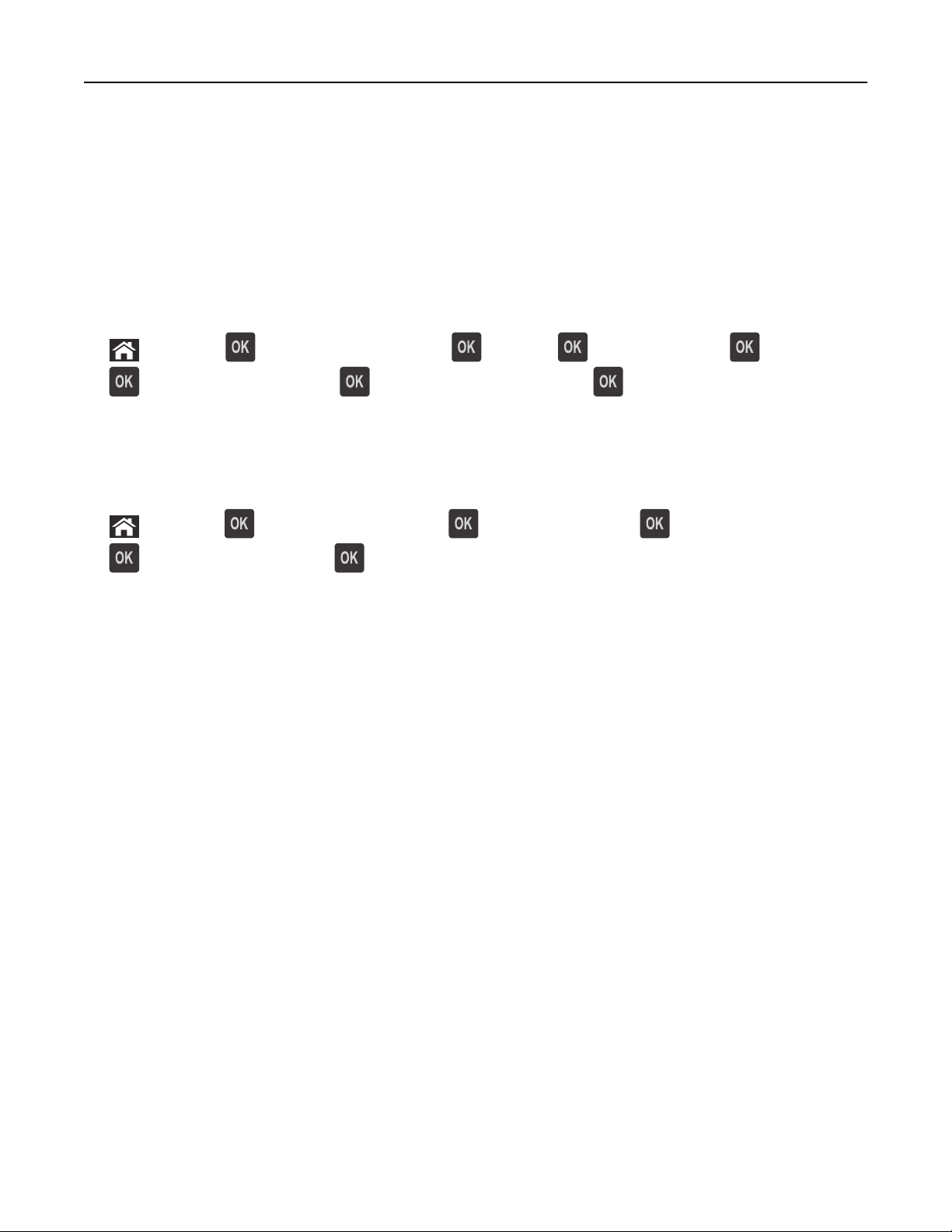
Diğer yazıcı ayarları 25
Yazıcıyı Wi-Fi Protected Setup (WPS) kullanarak kablosuz ağa bağlama
Başlamadan önce, şunlardan emin olun:
• Erişim noktası (kablosuz yönlendirici) WPS sertifikalıdır.
• Kablosuz ağ adaptörü yazıcıya bağlı ve doğru çalışıyor. Daha fazla bilgi için, kablosuz ağ bağdaştırıcısıyla
birlikte gelen yönerge sayfasına bakın.
Düğme Yapılandırması (PBC) yöntemini kullanma
1
Yazıcı kontrol panelinden şuraya gidin:
>Ayarlar > >Ağ/Bağlantı Noktaları > >Ağ [x] > >Ağ [x] Ayarları > >Kablosuz >
>Wi‑Fi Protected Setup > >Düğme Yöntemini Başlat >
2 Yazıcı ekranındaki yönergeleri izleyin.
Kişisel Kimlik Numarası (PIN) yöntemini kullanma
1
Yazıcı kontrol panelinden şuraya gidin:
>Ayarlar > >Ağ/Bağlantı Noktaları > >Ağ [x] >Kablosuz > >Wi‑Fi Protected Setup >
>PIN Yöntemini Başlat >
2 Sekiz basamaklı WPD PIN'ini kopyalayın.
3 Bir Web tarayıcısı açın ve ardından adres çubuğuna, erişim noktanızın IP adresini yazın.
Notlar:
• IP adresleri, 123.123.123.123 gibi nokta işareti ile ayrılan dört rakam dizisinden oluşur.
• Bir proxy sunucu kullanıyorsanız, Web sayfasını doğru yüklemek için bir süreliğine devre dışı
bırakın.
4 WPS ayarlarına erişin.
5 Sekiz basamaklı PIN'i girin ve ayarı kaydedin.
Yerleşik Web Sunucusunu kullanarak yazıcı bir kablosuz ağa bağlama
Başlamadan önce, şunlardan emin olun:
• Yazıcınızın geçici olarak bir Ethernet ağına bağlı olduğundan emin olun.
• Yazıcınızda bir kablosuz ağ bağdaştırıcısının kurulu olduğundan ve düzgün çalıştığından emin olun. Daha
fazla bilgi için, kablosuz ağ bağdaştırıcınızla birlikte gelen yönerge sayfasına bakın.
1 Bir Web tarayıcısı açın ve adres alanına yazıcının IP adresini yazın.
Notlar:
• Ağlar/Bağlantı Noktaları menüsünün TCP/IP bölümünde bulunan yazıcı IP adresine bakın. IP
adresleri, 123.123.123.123 gibi nokta işareti ile ayrılan dört rakam dizisinden oluşur.
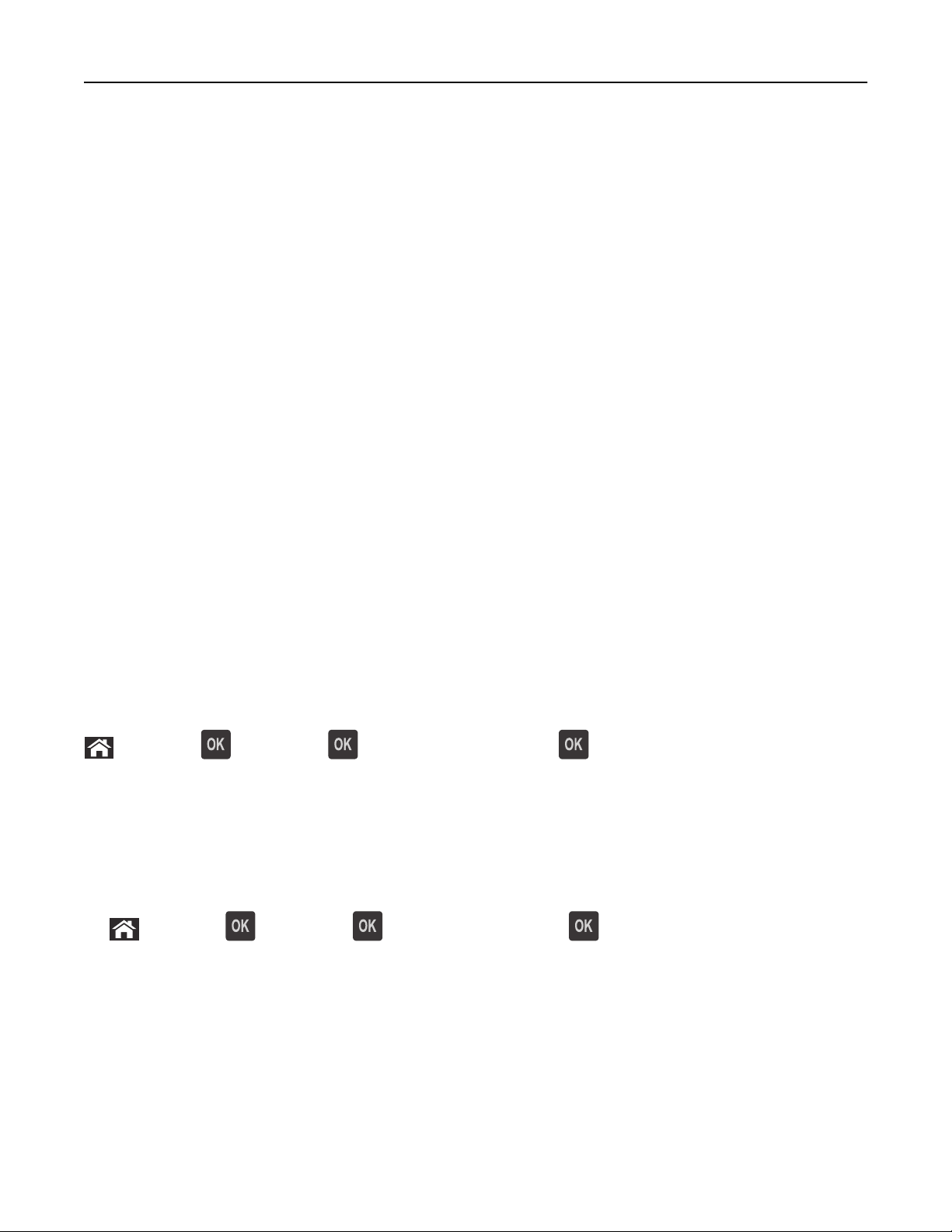
Diğer yazıcı ayarları 26
• Bir proxy sunucu kullanıyorsanız, Web sayfasını doğru yüklemek için bir süreliğine devre dışı
bırakın.
2 Ayarlar >Ağlar/Bağlantı Noktaları >Kablosuz'u tıklatın.
3 Ayarları, erişim noktanızın (kablosuz yönlendiricinin) ayarlarıyla eşleşecek şekilde değiştirin.
Not: Doğru SSID'yi girdiğinizden emin olun.
4 İlet düğmesini tıklatın.
5 Yazıcıyı kapatın ve Ethernet kablosunun bağlantısını kesin. En az beş saniye bekleyin ve yazıcıyı tekrar
açın.
6 Yazıcınızın bir ağa bağlı olduğunu doğrulamak için bir ağ kurulumu sayfası yazdırın. Daha sonra Ağ Kartı
[x] bölümünden, durumun “Bağlı” olduğundan emin olun.
Daha fazla bilgi için, Kullanıcı Kılavuzu içindeki "Yazıcının kurulumunu kontrol etme" konusuna bakın.
Yazıcının kurulumunu doğrulama
Bir menü ayarları sayfası yazdırma
Geçerli menü ayarlarını gözden geçirmek ve yazıcı seçeneklerinin doğru takılıp takılmadığını kontrol etmek
için bir menü ayarları sayfasını yazdırın.
Not: Hiçbir menü ayarını değiştirmediyseniz, menü ayarları sayfasında bütün varsayılan fabrika ayarları
listelenir. Menülerde seçim yapıp başka ayarlar kaydettiğinizde, bu yeni ayarlar kullanıcı varsayılan ayarları
olarak fabrika varsayılan ayarlarının yerini alır. Bir kullanıcı varsayılan ayarı siz yeniden menüye girene,
başka bir değer seçene ve kaydedene kadar geçerli kalır.
Yazıcı kontrol panelinden şuraya gidin:
>Ayarlar > >Raporlar > >Menü Ayarları Sayfası >
Ağ ayarları sayfası yazdırma
Yazıcı bir ağa bağlıysa, ağ bağlantısını doğrulamak için bir ağ kurulumu sayfası yazdırın. Bu sayfa ağ
üzerinden yazdırma yapılandırması için de önemli bilgiler verir.
1 Yazıcı kontrol panelinden şuraya gidin:
>Ayarlar > >Raporlar > >Ağ Kurulum Sayfası >
2 Ağ ayarları sayfasının ilk bölümünü kontrol edin ve durumun Bağlı olduğundan emin olun.
Durum Bağlı Değil ise, LAN bağlantısı aktif olmayabilir veya ağ kablosu doğru çalışmıyor olabilir. Çözüm
için sistem desteğinden sorumlu kişiye başvurun ve ardından başka bir ağ kurulumu sayfası yazdırın.
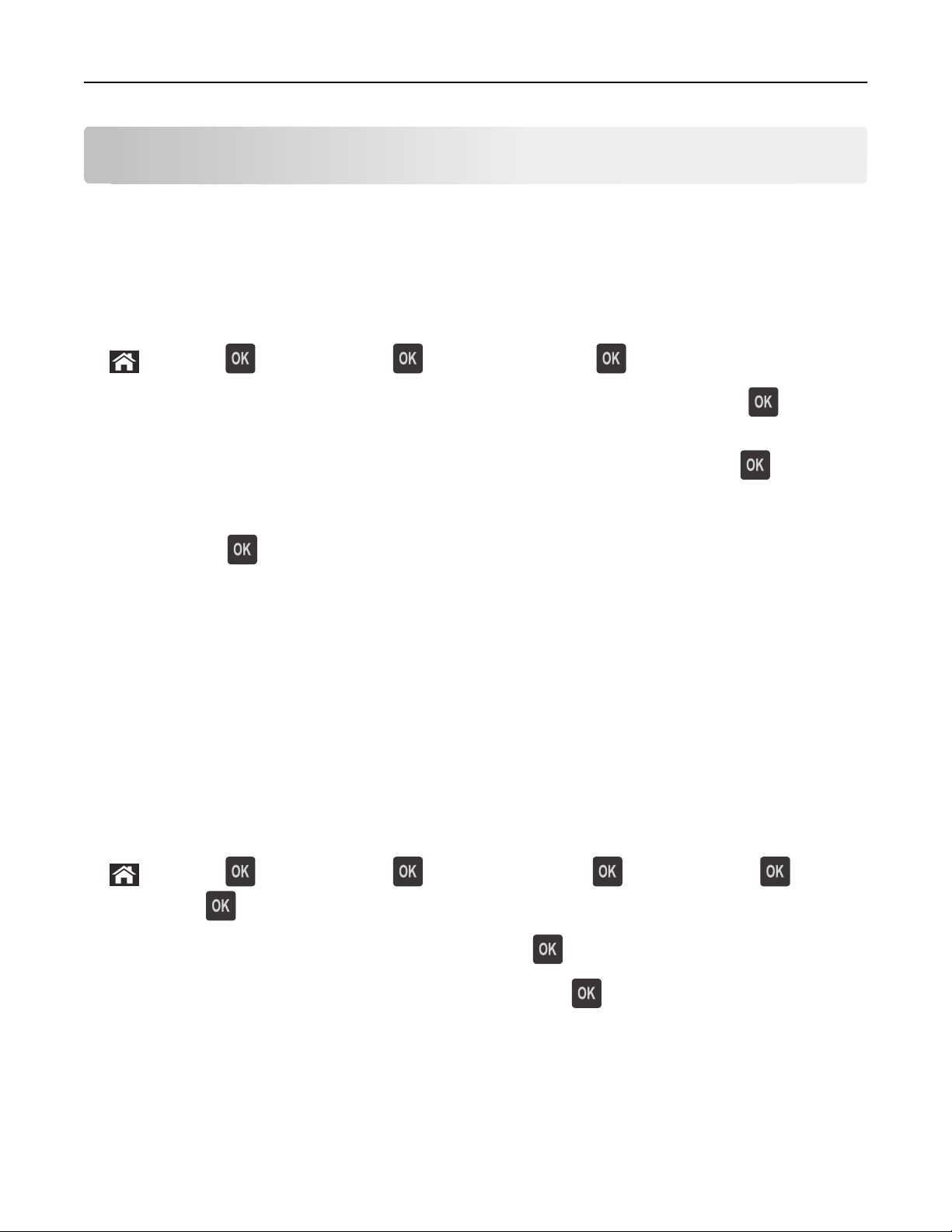
Kağıt ve özel ortam yükleme 27
Kağıt ve özel ortam yükleme
Kağıt ve özel ortam seçimi belgelerin seçimi belgelerin ne kadar güvenilir bir şekilde yazdırılacağını belirler.
Daha fazla bilgi için, bkz. “Sıkışmaları giderme”, sayfa 102 ve “Kağıtları saklama”, sayfa 40.
Kağıt boyutunu ve türünü ayarlama
1 Yazıcı kontrol panelinden şuraya gidin:
>Ayarlar > >Kağıt Menüsü > >Kağıt Boyutu/Türü >
2 Doğru tepsiyi veya besleyiciyi bulmak için yukarı veya aşağı ok düğmesine ve ardından düğmesine
basın.
3 Kağıt Boyutu seçeneğinin üzerine gitmek için yukarı ya da aşağı düğmesine, ardından düğmesine
basın.
4 Yazıcınızın varsayılan kağıt türünü seçmek için yukarı veya aşağı ok düğmesine, ardından da ayarları
değiştirmek için
düğmesine basın.
Universal (Evrensel) kağıt ayarlarını yapılandırma
Universal kağıt boyutu yazıcı menülerinde bulunmayan kağıt boyutlarına yazdırmanızı sağlayan
kullanıcı‑tanımlı bir ayardır.
Notlar:
• Desteklenen en küçük Universal kağıt boyutu 6 x 127 mm'dir (3 x 5 inç) ve yalnızca çok amaçlı
besleyiciden desteklenir.
• Desteklenen en büyük Universal kağıt boyutu 216 x 355,6 mm'dir (8,5 x 14 inç) ve tüm kağıt
kaynaklarından desteklenir.
1 Yazıcı kontrol panelinden şuraya gidin:
>Ayarlar > >Kağıt Menüsü > >Universal Ayarları > >Ölçü Birimleri > > bir ölçü
birimi seçin >
2 Dikey Genişliği veya Dikey Yüksekliği'ni seçin ve sonra düğmesine basın.
3 Ayarları değiştirmek için sol ya da sağ ok düğmesine, ardından düğmesine basın.
Standart kutuyu ve kağıt durdurucuyu kullanma
Standart kutu, 150 sayfaya kadar 20‑lb ağırlığında kağıt alır. Baskıları yüzü aşağı bakacak şekilde alır.
Standart kutuda kağıdın yığılırken selenin önünden kaymasını önleyen bir kağıt durdurucu bulunur.
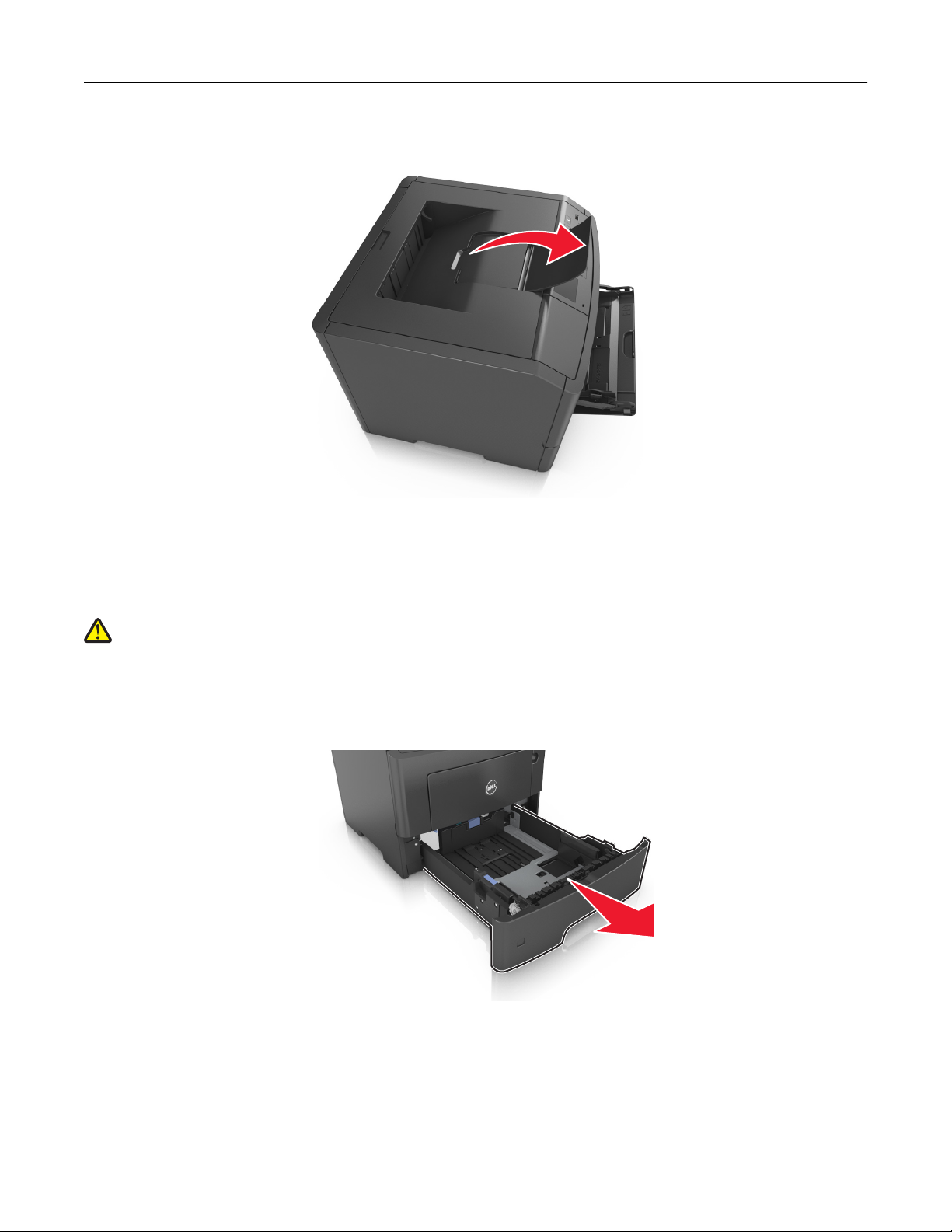
Kağıt ve özel ortam yükleme 28
Kağıt durdurucuyu açmak için ileri dönecek şekilde çekin.
Not: Yazıcıyı başka bir konuma taşırken kağıt durdurucuyu kapatın.
Tepsilere kağıt yükleme
DİKKAT—YARALANMA TEHLİKESİ: Donanımın arızalanma riskini azaltmak için her tepsiyi ayrı ayrı
yükleyin. Diğer tüm tepsileri kullanılmadıkları sürece kapalı tutun.
1 Tepsiyi tamamen dışarı çekin.
Not: Tepsileri bir iş yazdırılırken veya yazıcı ekranında Meşgul görüntülenirken çıkarmayın. Aksi
takdirde kağıt sıkışabilir.

Kağıt ve özel ortam yükleme 29
2 Genişlik kılavuzu çıkıntısını sıkıştırın ve yüklediğiniz kağıt boyutu için doğru konuma kaydırın.
3 Uzunluk kılavuzunu açın. Uzunluk kılavuzu çıkıntısını sıkıştırın ve yüklediğiniz kağıt boyutu için doğru
konuma kaydırın.
Notlar:
• Letter, legal ve A4 gibi bazı kağıt boyutlarında, uzunluk kılavuzu çıkıntısını sıkıştırın ve
uzunluklarına uygun şekilde arkaya kaydırın.
• Standart tepsiye A6 boyutta kağıt yüklerseniz, uzunluk kılavuzu sekmesi çıkıntısını A6 boyut
konumunda tepsinin ortasına doğru kaydırın.
• Tepsinin alt kısmındaki genişlik ve uzunluk kılavuzlarının kağıt boyutu göstergeleriyle
hizalandığından emin olun.

Kağıt ve özel ortam yükleme 30
4 Kağıtları ileri geri esnetip gevşetin ve ardından havalandırın. Kağıtları katlamayın veya buruşturmayın.
Kenarları düz bir yüzeyde düzleştirin.
5 Kağıt yığınını yükleyin.
Notlar:
• Geri dönüştürülmüş veya matbu kağıt kullanırken yazdırılacak tarafları aşağı bakacak şekilde
yükleyin.
• Delikli kağıdı delikler üst kenarda tepsinin önüne bakacak şekilde yükleyin.

Kağıt ve özel ortam yükleme 31
• Antetli kağıtları yüzü aşağı, sayfanın üst kısmı tepsinin önüne bakacak şekilde yerleştirin. İki taraflı
yazdırmada, antetli yüzü üstte, sayfanın alt kenarı tepsinin ön tarafına dönük olacak şekilde
yükleyin.
• Kağıdın, genişlik kılavuzunun yanında bulunan maksimum kağıt doldurma göstergesinin aşağısında
olduğundan emin olun.
6 Tepsiyi takın.
7 Yazıcı kontrol panelinden, tepsiye yüklenen kağıtla eşleşmesi için Kağıt menüsünde kağıt boyutunu ve
türünü ayarlayın.
Not: Kağıt sıkışıklıklarını ve yazdırma kalitesi sorunlarını önlemek için doğru kağıt boyutunu ve türünü
ayarlayın.

Kağıt ve özel ortam yükleme 32
Çok amaçlı besleyiciyi yükleme
Stok kartı, saydamlar ve zarflar gibi farklı kağıt boyutu ve türlerine ya da özel ortamlara yazdırırken çok amaçlı
besleyiciyi kullanın. Bunu, antetli kağıda tek sayfalı yazdırma işlerinde de kullanabilirsiniz.
1 Çok amaçlı besleyiciyi açın.
a Çok amaçlı besleyici genişleticisini çekin.
b Çok amaçlı besleyicinin tamamen uzayıp açılabilmesi için genişleticiyi hafifçe çekin.

Kağıt ve özel ortam yükleme 33
2 Sol genişlik kılavuzundaki çıkıntıyı sıkıştırın ve sonra yüklediğiniz kağıt için kılavuzları hareket ettirin.
3 Kağıt veya özel ortamları yüklemek için hazırlayın.
• Kağıtları ileri geri esnetip gevşetin ve ardından havalandırın. Kağıtları katlamayın veya buruşturmayın.
Kenarları düz bir yüzeyde düzleştirin.
• Transparanları kenarlarından tutun. Bir asetat yığınını ileri geri esneterek gevşetin ve ardından
havalandırın. Kenarları düz bir yüzeyde düzleştirin.
Not: Asetatların yazdırılabilir yüzlerine dokunmaktan kaçının. Asetatları çizmemeye dikkat edin.
• Zarf yığınını ileri geri esneterek gevşetin ve ardından havalandırın. Kenarları düz bir yüzeyde
düzleştirin.
4 Kağıt veya özel ortam yükleyin.
Not: Kağıt veya özel ortamın kağıt kılavuzlarında bulunan maksimum kağıt doldurma göstergesinin
altında kaldığından emin olun. Aşırı yükleme kağıt sıkışmalarına neden olabilir.

Kağıt ve özel ortam yükleme 34
• Kağıtları, saydamları ve stok kartını önerilen yazdırılacak yüzleri aşağı bakacak ve üst kenarları
yazıcıya önce girecek şekilde yükleyin. Saydamları yükleme hakkında daha fazla bilgi için, saydamların
ambalajına bakın.
• Antetli kağıtları, üst kenar yazıcıya önce girecek şekilde yerleştirin. İki taraflı yazdırmada (önlü arkalı),
antetliyi yüzü aşağı, alt kenar yazıcıya önce girecek şekilde yükleyin.

Kağıt ve özel ortam yükleme 35
• Zarfları, kapak tarafı sol tarafa aşağı bakacak şekilde yerleştirin.
Uyarı—Hasar Tehlikesi: Asla pullu, çıtçıtlı, kopçalı, pencereli, astarlı veya kendiliğinden yapışan
yapışkanlı kağıtları kullanmayın. Bu zarflar yazıcıya ciddi bir şekilde zarar verebilir.
5 Yazıcı kontrol panelinden, Kağıt menüsündeki kağıt boyutunu ve türünü çok amaçlı tepside bulunan kağıt
be özel ortamla eşleşecek şekilde ayarlayın.
Tepsileri bağlantılandırma ve bağlantılarını kaldırma
Tepsileri bağlantılandırma ve bağlantılarını kaldırma
1 Bir Web tarayıcısı açın ve adres alanına yazıcının IP adresini yazın.
Notlar:
• Yazıcının IP adresini, yazıcının kontrol panelinde, Ağlar/Bağlantı Noktaları menüsünün altında
TCP/IP bölümünde görebilirsiniz. IP adresleri, 123.123.123.123 gibi nokta işareti ile ayrılan dört
rakam dizisinden oluşur.
• Bir proxy sunucu kullanıyorsanız, Web sayfasını doğru yüklemek için bir süreliğine devre dışı
bırakın.
2 Ayarlar >Kağıt Menüsü öğesini tıklatın.
3 Bağlantılandırmakta olduğunuz tepsiler için kağıt boyutu ve tür ayarlarını değiştirin.
• Tepsileri bağlantılandırmak için, tepsinin kağıt boyutu ve tür ayarlarının diğer tepsiyle aynı
olduklarından emin olun.
• Tepsilerin bağlantısını kaldırmak için, tepsinin kağıt boyutu veya tür ayarının diğer tepsiyle aynı
olmadığından emin olun.
4 İlet düğmesini tıklatın.
Not: Kağıt boyutu ve tür ayarlarını, yazıcı kontrol panelini kullanarak da değiştirebilirsiniz. Daha fazla bilgi
için, bkz. “Kağıt boyutunu ve türünü ayarlama”, sayfa 27.
Uyarı—Hasar Tehlikesi: Tepsiye yüklenen kağıdın yazıcıya atanan kağıt türü adıyla eşleşmesi gerekir.
Isıtıcının sıcaklığı belirtilen kağıt türüne göre değişir. Ayarlar düzgün yapılandırılmazsa yazdırma sorunları
oluşabilir.

Kağıt ve özel ortam yükleme 36
Bir kağıt türü için bir özel ad oluşturma
Yerleşik Web Sunucusunu kullanma
1
Bir Web tarayıcısı açın ve adres alanına yazıcının IP adresini yazın.
Notlar:
• Ağlar/Portlar menüsünün TCP/IP bölümünde bulunan yazıcı IP adresine bakın. IP adresleri,
123.123.123.123 gibi nokta işareti ile ayrılan dört rakam dizisinden oluşur.
• Bir proxy sunucu kullanıyorsanız, Web sayfasını doğru yüklemek için bir süreliğine devre dışı
bırakın.
2 Sırasıyla Ayarlar >Kağıt Menüsü >Özel Adlar öğelerini tıklatın.
3 Özel bir ad seçin ve daha sonra yeni bir özel kağıt türü adı yazın.
4 İlet düğmesini tıklatın.
5 Özel Türler'i tıklatın ve özel adın yerini yeni özel kağıt türü adının alıp almadığını kontrol edin.
Yazıcının kontrol panelini kullanarak
1
Yazıcı kontrol panelinden şuraya gidin:
>Ayarlar > >Kağıt Menüsü > >Özel Adlar
2 Özel bir ad seçin ve daha sonra yeni bir özel kağıt türü adı yazın.
3 düğmesine basın.
4 Özel Türler'e basın ve özel adın yerini yeni özel kağıt türü adının alıp almadığını kontrol edin.
Özel bir kağıt türü adı atama
Yerleşik Web Sunucusu'nu kullanma
1
Bir Web tarayıcısı açın ve adres alanına yazıcının IP adresini yazın.
Notlar:
• Ağ/Bağlantı Noktaları menüsünün TCP/IP bölümünde bulunan yazıcı IP adresine bakın. IP
adresleri, 123.123.123.123 gibi nokta işareti ile ayrılan dört rakam dizisinden oluşur.
• Bir proxy sunucu kullanıyorsanız, Web sayfasını doğru yüklemek için bir süreliğine devre dışı
bırakın.
2 Sırasıyla Ayarlar >Kağıt Menüsü >Özel Adlar öğelerini tıklatın.
3 Bir kağıt türü adı yazın ve Gönder seçeneğini tıklatın.
4 Özel bir tür seçin ve özel adın doğru kağıt türü ile ilişkilendirilip ilişkilendirilmediğini kontrol edin.
Not: Kullanıcı tanımlı tüm özel adlar için varsayılan fabrika kağıt türü Düz Kağıt'tır.

Kağıt ve özel ortam yükleme 37
Yazıcının kontrol panelini kullanarak
1
Yazıcı kontrol panelinden şuraya gidin:
>Ayarlar > >Kağıt Menüsü > >Özel Adlar
2 Bir kağıt türü adı yazın ve düğmesine basın.
Özel bir kağıt türü atama
Yerleşik Web Sunucusunu kullanma
1
Bir Web tarayıcısı açın ve adres alanına yazıcının IP adresini yazın.
Notlar:
• Ağlar/Portlar menüsünün TCP/IP bölümünde bulunan yazıcı IP adresine bakın. IP adresleri,
123.123.123.123 gibi nokta işareti ile ayrılan dört rakam dizisinden oluşur.
• Bir proxy sunucu kullanıyorsanız, Web sayfasını doğru yüklemek için bir süreliğine devre dışı
bırakın.
2 Ayarlar >Kağıt Menüsü >Özel Türler öğesini tıklatın.
3 Özel bir kağıt türü adı ve ardından bir kağıt türü seçin.
Not: Kullanıcı tanımlı tüm özel adlar için varsayılan fabrika kağıt türü Kağıt'tır.
4 İlet düğmesini tıklatın.
Yazıcının kontrol panelini kullanarak
1
Yazıcı kontrol panelinden şuraya gidin:
>Ayarlar > >Kağıt Menüsü > >Özel Türler
2 Özel bir kağıt türü adı ve ardından bir kağıt türü seçin.
Not: Kullanıcı tanımlı tüm özel adlar için varsayılan fabrika kağıt türü Kağıt'tır.
3 düğmesine basın.

Kağıt ve özel ortamlar kılavuzu 38
Kağıt ve özel ortamlar kılavuzu
Kağıtlarla ilgili kurallar
Doğru kağıt veya özel ortam seçimi yazdırma sorunlarını azaltır. En iyi yazdırma kalitesi için, kağıt veya özel
ortamları büyük miktarlarda satın almadan önce örneğini deneyin.
Kağıt özellikleri
Aşağıdaki kağıt özellikleri yazdırma kalitesini ve güvenilirliğini etkiler. Yeni kağıt stokunu değerlendirirken bu
özellikleri dikkate alın.
Ağırlık
Standart yazıcı tepsileri en fazla 90‑g/m2 (24‑lb) ağırlığında uzun grenli bond kağıdı otomatik olarak
besleyebilir. İsteğe bağlı tepsiler en fazla 120‑g/m
besleyebilir. Çok amaçlı besleyici en fazla 163‑g/m
2
besleyebilir. Ağırlığı 60 g/m
sıkışmalara neden olabilir. En iyi performans için, 75‑g/m
(7.2 x 10.1 inç) daha küçük kağıtlar için, 90 g/m
'nin (16 lb) altındaki kağıtlar doğru beslenmek için yeterince sert olmayabilir ve
2
(32‑lb) ağırlığında uzun grenli bond kağıdı otomatik olarak
2
(43‑lb) ağırlığında uzun grenli bond kağıdı otomatik olarak
2
(20‑lb) bond grenli kağıt kullanın. 182 x 257 mm'den
2
(24 lb) veya daha ağır kağıtlar önerilir.
2
Not: İki taraflı yazdırma yalnızca 60–90 g/m
(16–24‑lb) bond kağıt tarafından desteklenir.
Kıvrılma
Kıvrılma kağıdın kenarlarından bükülme eğilimidir. Aşırı kıvrılma besleme sorunlarına yol açabilir. Kağıt aşırı
sıcaklığa maruz kaldığı yazıcıdan geçtikten sonra da oluşabilir. Kağıdın sıcak, nemli, soğuk veya kuru
ortamlarda açıkta saklanması yazdırmadan önce kağıdın kıvrılmasına katkıda bulunabilir ve besleme
sorunlarına yol açabilir.
Düzgünlük
Kağıdın düzgünlüğü yazdırma kalitesini etkiler. Kağıt çok kabaysa, ısıtıcı doğru ısıtamayabilir. Kağıt çok
düzgünse, kağıt besleme veya yazdırma kalitesi sorunlarına neden olabilir. Daima 100 ve 300 Sheffield
noktası aralığındaki kağıtları kullanın; en iyi yazdırma kalitesi sonuçları 150–250 Sheffield noktası arasında
elde edilir.
Nem İçeriği
Nem içeriği hem yazdırma kalitesini hem yazıcının kağıdı doğru besleme yeteneğini etkiler. Kağıdı kullanma
zamanı gelene kadar orijinal ambalajında tutun. Bu, kağıdın performansını düşürebilecek nem değişikliklerine
maruz kalmasını sınırlar.
Kağıdı yazdırmadan önceki 24–48 saat içinde orijinal ambalajıyla yazıcıyla aynı ortamda saklayarak
hazırlayın. Kağıdı sakladığınız veya depoladığınız ortam yazıcının bulunduğu ortamdan çok farklı
bekletme süresini birkaç güne çıkarın. Kalın kağıtlar için daha uzun bir hazırlama süresi gerekebilir.
ysa, bu

Kağıt ve özel ortamlar kılavuzu 39
Gren yönü
Gren kağıt liflerinin bir kağıt yaprağı yönündeki hizalanmasını belirtir. Gren, ya kağıt uzunluğu yönünde uzun
grenli ya da kağıt genişliği yönünde kısa grenli olur.
60–90‑g/m
2
(16–24‑lb) ağırlığında bond kağıtlar için, uzun gren önerilir.
Lif İçeriği
Çoğu yüksek‑kaliteli fotokopi kağıdı % 100 kimyasal olarak işlenmiş odun hamurundan yapılır. Bu iç erik ka ğıda
yüksek bir kararlılık sağlar ve bu sayede daha az besleme sorunu oluşur ve daha yüksek bir yazdırma kalitesi
elde edilir. Pamuk gibi elyaf içeren kağıtlar, kağıt kullanımını olumsuz etkileyen özelliklere sahiptir.
Kabul edilemez kağıtlar
Aşağıdaki kağıt türlerinin bu yazıcıyla kullanılması önerilmez:
• Karbonsuz kağıt, karbonsuz kopya kağıdı (CCP) veya karbon gerektirmeyen kağıt (NCR) olarak da bilinen,
karbon kağıdı kullanmadan kopya çıkarmak için kullanılan kimyasal olarak işlenmiş kağıtlar
• Yazıcıya bulaşabilecek kimyasallar içiren matbu kağıtlar
• Yazıcının ısıtıcısının sıcaklığından etkilenebilecek matbu kağıtlar
• Optik karakter tanıma (OCR) formları gibi ±2,5 mm'den (±0,10 inç) daha küçük hedef alanı (sayfa üzerinde
belirli bir yazdırma konumu) gerektiren matbu kağıtlar
Bazı durumlarda, yazdırma konumu bir yazılım uygulaması tarafından ayarlanarak bu formlara başarıyla
yazdırılabilir:
• Kaplamalı kağıtlar (silinebilir bond), sentetik kağıtlar, termal kağıtlar
• Kaba‑kenarlı, kaba veya ağır dokulu yüzeyi olan kağıtlar veya kıvrılmış kağıtlar
• EN12281:2002 (Avrupa) yönergelerine uygun olmayan geri dönüştürülmüş kağıtlar
• Ağırlığı 60 g/m
2
(16 lb) değerinden az kağıt
• Çok‑parçalı formlar veya belgeler
Kağıt seçme
Doğru kağıt kullanımı sıkışmaları önler ve sorunsuz yazdırılmasını sağlar.
Kağıt sıkışmalarının ve düşük yazdırma kalitesinin önüne geçmek için:
• Her zaman yeni ve hasarsız kağıt kullanın.
• Kağıt yüklemeden önce, kağıdın önerilen yazdırılabilir yüzünü öğrenin. Bu bilgi genellikle kağıt paketinin
üzerinde bulunur.
• Kesilmiş veya elle koparılmış kağıt kullanmayın.
• Farklı boyut, tür ve ağırlıklardaki kağıtları aynı tepside kullanmayın, aksi takdirde kağıt sıkışabilir.
• Fotokopi makineleri veya yazıcılar için özel olarak tasarlanmamış kaplamalı kağıtları kullanmayın.
Matbu formları ve antetli kağıtları seçme
Matbu form ve antetli kağıt seçerken bu kuralları kullanın.
• 60 ila 90 g/m
• Offset taş baskısı veya kabartma yazdırma prosedürleri için yalnıza matbu form veya antetli kağıt kullanın.
2
(16 ila 24 lb) ağırlığında kağıt için uzun gren kullanın.

Kağıt ve özel ortamlar kılavuzu 40
• Kaba veya ağır dokulu yüzeyi olan kağıtlardan kaçının.
Fotokopi makinelerinde kullanılmak üzere tasarlanmış ısıya‑dayanıklı mürekkeplerle baskı yapılmış kağıtları
kullanın. Mürekkep erimeksizin veya zararlı emisyon yaymaksızın 230°C (446°F) sıcaklığa dayanabilecek
özellikte olmalıdır. Tonerin içindeki reçineden etkilenmeyen mürekkepleri kullanın. Oksidasyonla‑kuruyan
veya yağ‑esaslı mürekkepler bu şartlara genellikle uygundur, ama bu durum lateks mürekkepleri için geçerli
olmayabilir. Emin değilseniz, kağıt tedarikçinize başvurun.
Antetli kağıtlar gibi matbu kağıtlar erimeksizin veya zararlı emisyon yaymaksızın 230°C (446°F) sıcaklığa
dayanabilecek özellikte olmalıdır.
Geri dönüştürülmüş kağıt ve diğer ofis kağıtlarını kullanma
• Düşük nem içeriği (%4-5)
• Uygun düzgünlük (100-200 Sheffield noktası veya 140-350 Bendtsen noktası, Avrupa)
Not: Daha düzgün kağıtların bazıları (örn. premium 24 lb lazer kağıtlar, 50-90 Sheffield noktası) ve
daha pürüzlü kağıtlar (örn. premium pamuklu kağıtlar, 200-300 Sheffield noktası), yüzey dokusuna
rağmen lazer yazıcılarda düzgün çalışacak şekilde tasarlanmıştır. Bu tür kağıtları kullanmadan önce
kağıt üreticisine danışın.
• Uygun yapraktan yaprağa sürtünme katsayısı (0.4-0.6)
• Besleme yönündeki yeterli bükülme direnci
Geri dönüştürülmüş kağıt, düşük ağırlıklı (<60 g/m
[0,1 mm]) kağıt ve portre (veya kısa kenar) için kısa grenli kesilmiş kağıtlarla beslenen yazıcılarda güvenilir
kağıt beslemesi için gereken dirençle karşılaştırıldığında daha düşük bir bükülme direnci görülebilmektedir.
Lazer (fotokopi makinesi) yazdırma işlemlerinde bu tür kağıtları kullanmadan önce kağıt üreticisine danışın.
Bunların yalnızca genel kurallar olduğunu ve bu kurallara uygun kağıdın yine de herhangi bir lazer yazıcıda
kağıt besleme sorunlarına yol açabileceğini unutmayın (örneğin normal yazdırma koşullarında kağıt aşırı
derecede kı
vrıldığında).
2
[16 lb bond]) ve/veya daha düşük kompaslı (<3,8 mil
Kağıtları saklama
Sıkışmaların ve baskı kalitesi eşitsizliklerini gidermeye katkıda bulunmak için bu kağıt saklama kurallarını
uygulayın.
• En iyi sonuçlar için, kağıtlarınızı 21°C (70°F) sıcaklıkta ve bağıl nemin yüzde 40 olduğu bir ortamda
saklayın. Çoğu etiket üreticisi 18–24°C (65–75°F) arasında bir sıcaklıkta ve bağıl nemi yüzde 40 ile 60
arasında bir ortamda yazdırmanızı önermektedir.
• Kağıtlarınızı kartonlarda tutarak, zemin yerine bir palet veya raf üzerinde saklayın.
• Kağıt paketlerini düz bir zeminde saklayın.
• Kağıt paketlerinin üzerine hiçbir şey koymayın.
• Kağıdı yalnızca yazıcıya yüklemeye hazır olduğunuzda kartondan veya paketten çıkarın. Karton ve
ambalaj kağıdı temiz, kuru ve düz tutmaya yardımcı olur.

Kağıt ve özel ortamlar kılavuzu 41
Özel ortamlar kullanma
Stok kartı kullanma hakkında ipuçları
Karton ağır ve tek katlı özel bir kağıttır. Nem, kalınlık ve doku gibi birçok değişken özelliği yazdırma kalitesini
ciddi şekilde etkileyebilir. Büyük miktarlarda satın almadan önce almayı düşündüğünüz stok kartlarına örnek
yazdırın.
Stok kartına yazdırırken:
• Kağıt Türünün Stok Kartı olarak ayarlandığından emin olun.
• Uygun Kağıt Dokusu ayarını seçin.
• Matbu, delik veya kırışmış stok kartlarının yazdırma kalitesi veya başka kağıt kullanım sorunlarına yol
açabileceğini unutmayın.
• Stok kartınızın zararlı emisyon yaymaksızın 240°C (464°F) sıcaklığa dayanabileceğinden emin olmak için
imalatçı veya satıcı firmaya başvurun.
• Yazıcıya zarar verebilecek kimyasallarla hazırlanmış matbu stok kartlarını kullanmayın. Bu tür stok kartları
yazıcının içine yarı‑sıvı ve uçucu bileşenler girmesine neden olabilir.
• Mümkünse kısa grenli stok kartı kullanın.
Zarfları kullanma hakkında ipuçları
Büyük miktarlarda satın almadan önce almayı düşündüğünüz zarflara örnek yazdırın.
• Özel olarak lazer yazıcılar için tasarlanan zarfları kullanın. Zarflarınızın yapışmadan, kırışmadan, aşırı
eğilmeden veya zararlı emisyon yaymadan 230°C (446°F) sıcaklığa kadar dayanabileceğinden emin
olmak için imalatçı veya satıcı firmaya başvurun.
• En iyi performansı elde edebilmek için, 90 g/m
yapılma zarfları kullanın. Pamuktan yapılma zarfların ağırlığı en fazla 70 g/m
olmalıdır.
• Yalnızca hasar görmemiş paketlerdeki yeni zarfları kullanın.
• Performansı en yüksek düzeye çıkarmak ve sıkışmaları en aza indirmek için, aşağıda belirtilen özelliklere
sahip zarfları kullanmayın:
– Aşırı eğilen veya bükülen
– Birbirine yapışmış veya başka bir şekilde zarar görmüş
– Penceresi, deliği, kesik parçası veya kabartması bulunan
– Metal kopçalı, iple bağlı veya katlanabilen metal parçaları olan
– Birbirine geçen parçalardan oluşan
– Damga pulu yapıştırılmış
– Kapağı kapatılmışken veya kapalı konumdayken açıkta yapışkanı olan
– Köşeleri eğilmiş
– Kaba, kırışmış veya yatık dokuları olan
• Genişlik kılavuzlarını zarf genişliğine uyacak şekilde ayarlayın.
2
(24 lb bond) ağırlığında kağıttan veya %25 pamuktan
2
(20 lb bond) ağırlığında
Not: Yüksek nem (% 60'ın üzerinde) ve yüksek yazdırma sıcaklığı zarfların kırışmasına veya yapışmasına
neden olabilir.

Kağıt ve özel ortamlar kılavuzu 42
Etiketlerin kullanılmasıyla ilgili ipuçları
Büyük miktarlarda satın almadan önce almayı düşündüğünüz etiketlere örnek yazdırın.
Not: Yalnızca kağıt etiket kullanın. Vinil etiketler, ilaç etiketleri ve çift‑yüzlü etiketler desteklenmez.
Etiketlere yazdırırken:
• Özel olarak lazer yazıcılar için tasarlanan etiketleri kullanın. Üretici veya satıcı firmayla aşağıdakileri
kontrol edin:
– Etiketler, yapışmadan, kırışmadan, aşırı eğilmeden veya zararlı emisyon yaymadan 240°C (464°F)
sıcaklığa kadar dayanabilmelidir.
– Etiket yapışkanları, ön yüz (yazdırılabilir yüz) ve üst kaplamalar tabakalanmadan, kenarlardan
sızdırmadan veya zararlı dumanlar yaymadan 25 psi (172 kPa) basınca dayanmalıdır.
• Kaygan sırtlı etiket kullanmayın.
• Eksiksiz etiket sayfaları kullanın. Bölünmüş etiket yaprakları yazdırma sırasında etiketlerin sıyrılarak
çıkmasına ve dolayısıyla kağıt sıkışmalarına neden olabilir. Bölünmüş etiket yaprakları yazıcıya ve
yazdırma kartuşuna yapışkan bulaştırarak yazıcı ve toner kartuşu garantilerinin geçersizleşmesine neden
olabilir.
• Yapışkanı açıkta etiket kullanmayın.
• Etiketin kenarlarından, deliklerden veya etiket kesim yerlerinden içeriye doğru 1 mm (0,04 inç) boşluk
bırakın, bu bölgeye yazdırmayın.
• Yapışkan sırtın sayfanın kenarına ulaşmadığından emin olun. Yapışkanın kenarlardan en az 1 mm
(0,04 inç) içeride kalacak şekilde kaplanması gerekir. Yapışkan malzeme yazıcıya bulaşarak garantiyi
geçersizleştirebilir.
• Yapışkan bölgenin kaplanması mümkün değilse, ön ve arka kenarlarda 2 mm (0,06 inç) genişliğinde bir
şeridi çıkarın ve sonra sızıntı yapmayan bir yapışkan kullanın.
• Özellikle bar kodlarını yazdırırken, Dikey yönlendirme önerilir.
Antetli kağıt kullanma ile ilgili ipuçları
• Özel olarak lazer yazıcılar için tasarlanan antetli kağıtları kullanın.
• Büyük miktarlarda satın almadan önce almayı düşündüğünüz antetli kağıtlara örnek yazdırın.
• Antetli kağıtları yüklemeden önce, yaprakların birbirine yapışmasını önlemek için kağıt destesini esnetin,
havalandırın ve düzleştirin.
• Antetli kağıtlara yazdırırken kağıt yönü önemlidir. Antetli kağıdın nasıl yükleneceği hakkında bilgi almak
için bkz:
– “Tepsilere kağıt yükleme”, sayfa 28
– “Çok amaçlı besleyiciyi yükleme”, sayfa 32
Asetat kullanma ile ilgili ipuçları
• Büyük miktarlarda satın almadan önce almayı düşündüğünüz asetatlara bir sınama sayfası yazdırın.
• Asetatları standart tepsiden veya çok amaçlı besleyiciden besleyin.
• Özel olarak lazer yazıcılar için tasarlanan asetatları kullanın. Saydam ortamlar, erimeden, rengi kaçmadan,
kaymadan veya zararlı emisyon üretmeden 185°C (365°F) sıcaklığa kadar dayanabilmelidir.
Not: Kağıt menüsünde asetat ağırlığı Ağır ve asetat dokusu Kaba olarak ayarlanmışsa, asetatlar 195°
C'ye (383° F) kadar sıcaklıkta yazdırılabilir.

Kağıt ve özel ortamlar kılavuzu 43
• Yazdırma kalitesi sorunlarının önüne geçmek için, asetatların üzerinde parmak izi bırakmamaya özen
gösterin.
• Asetatları yüklemeden önce, yaprakların birbirine yapışmasını önlemek için kağıt destesini esnetin,
havalandırın ve düzleştirin.
Desteklenen kağıt boyutları, türleri ve ağırlıkları
Desteklenen kağıt boyutları
Not: Listelenmeyen bir kağıt boyutu için, listelenen en yakın büyük boyutu seçin. Stok kartları ve etiketler
hakkında bilgi için, Stok Kartı & Etiket Kılavuzu'na bakın.
Kağıt boyutu Standart tepsi İsteğe bağlı 550
sayfalık tepsi
A4
210 x 297 mm (8,3 x 11,7 inç)
A5
148 x 210 mm (5,8 x 8,3 inç)
A6
105 x 148 mm (4,1 x 5,8 inç)
JIS B5
182 x 257 mm (7,2 x 10,1 inç)
Letter
216 x 279 mm (8,5 x 11 inç)
Legal
216 x 356 mm (8,5 x 14 inç)
Executive
184 x 267 mm (7,3 x 10,5 inç)
Oficio (Mexico)
216 x 340 mm (8,5 x 13,4 inç)
Folio
216 x 330 mm (8,5 x 13 inç)
1
X X
Çok amaçlı besleyici Arkalı Önlü
modu
X
X
X
Statement
140 x 216 mm (5,5 x 8,5 inç)
Universal
76,2 x 127 mm (3 x 5 inç) en
fazla 216 x 356 mm
(8,5 x 14 inç)
1
Bu boyut ayarı, boyut yazılım uygulaması tarafından belirtilmediği sürece sayfayı 216 x 356 mm (8,5 x 14 inç) için
biçimlendirir.
2
Universal yalnızca standart tepside kağıt boyutu en az 105 x 148 mm (4,1 x 5,8 inç) ise desteklenir. Universal yalnızca
isteğe bağlı 550 sayfalık tepside kağıt boyutu en az 148 x 210 mm (5,8 x 8,3 inç) ise desteklenir. Universal yalnızca önlü
arkalı modunda genişlik en az 210 mm (8,3 inç) ve uzunluk en az 279 mm (11 inç) ise desteklenir. En küçük desteklenen
Universal boyutu yalnızca çok amaçlı besleyicide desteklenir.
2
X

Kağıt ve özel ortamlar kılavuzu 44
Kağıt boyutu Standart tepsi İsteğe bağlı 550
sayfalık tepsi
7 3/4 Zarf (Monarch)
XX
Çok amaçlı besleyici Arkalı Önlü
modu
X
98 x 191 mm (3,9 x 7,5 inç)
9 Zarf
XX
X
98 x 225 mm (3,9 x 8,9 inç)
10 Zarf
XX
X
105 x 241 mm (4,1 x 9,5 inç)
DL Zarf
XX
X
110 x 220 mm (4,3 x 8,7 inç)
C5 Zarf
XX
X
162 x 229 mm (6,4 x 9 inç)
B5 Zarf
XX
X
176 x 250 mm (6,9 x 9,8 inç)
Diğer Zarf
XX
X
229 x 356 mm (9 x 14 inç)
1
Bu boyut ayarı, boyut yazılım uygulaması tarafından belirtilmediği sürece sayfayı 216 x 356 mm (8,5 x 14 inç) için
biçimlendirir.
2
Universal yalnızca standart tepside kağıt boyutu en az 105 x 148 mm (4,1 x 5,8 inç) ise desteklenir. Universal yalnızca
isteğe bağlı 550 sayfalık tepside kağıt boyutu en az 148 x 210 mm (5,8 x 8,3 inç) ise desteklenir. Universal yalnızca önlü
arkalı modunda genişlik en az 210 mm (8,3 inç) ve uzunluk en az 279 mm (11 inç) ise desteklenir. En küçük desteklenen
Universal boyutu yalnızca çok amaçlı besleyicide desteklenir.
Desteklenen kağıt türleri ve ağırlıkları
Standart tepsi 60–90 g/m2 (16–24 lb) kağıt ağırlıklarını destekler. İsteğe bağlı tepsi 60–120 g/m2 (16–32 lb)
kağıt ağırlıklarını destekler. Çok amaçlı besleyici 60–163 g/m
Kağıt türü 550 sayfalık tepsi Çok amaçlı besleyici Arkalı Önlü modu
Düz kağıt
Kart destesi X X
Asetatlar
Geri Dönüştürülmüş
Parlak kağıtXXX
Kağıt etiketleri
Vinil etiketler X X X
2
Bond
Zarf X X
1
2
(16–43 lb) kağıt ağırlıklarını destekler.
X
X

Kağıt ve özel ortamlar kılavuzu 45
Kağıt türü 550 sayfalık tepsi Çok amaçlı besleyici Arkalı Önlü modu
Pürüzlü zarf X
X
Antetli
Önceden Basılı
Renkli Kağıt
Hafif kağıt
Ağır Kağıt
2
Kaba/Pamuk X
Özel Tür [x]
1
Lazer yazıcılar için tasarlanmış bir yüzlü kağıt etiketler yalnızca arada bir kullanım için desteklenir. Ayda 20 veya daha
3
az kağıt etiket sayfasına yazdırmanız önerilir. Vinil etiketler, ilaç etiketleri ve çift‑yüzlü etiketler desteklenmez.
2
Bond ve Ağır Kağıt en fazla 90 g/m2 (24 lb) kağıt ağırlığına kadar arkalı önlü modunda desteklenir.
3
Özel Tür [x], önlü arkalı modunda ancak Özel Tür menüsünde listelenen kağıt türlerinden herhangi biri seçildiği takdirde
desteklenir. Daha fazla bilgi için, bkz. “Özel Türler menüsü”, sayfa 59.

Yazdırma 46
Yazdırma
Bu bölümde yazdırma, yazıcı raporları ve iş iptal etme konuları ele alınmaktadır. Kağıt ve özel ortam seçimi
belgelerin seçimi belgelerin ne kadar güvenilir bir şekilde yazdırılacağını belirler. Daha fazla bilgi için, bkz.
“Sıkışmaları giderme”, sayfa 102 ve “Kağıtları saklama”, sayfa 40.
Bir belge yazdırma
Belge yazdırma
1 Yazıcı kontrol panelindeki Kağıt menüsünden, kağıt türü ve boyutunu yüklenen kağıtla eşleşecek şekilde
ayarlayın.
2 Yazdırma işini gönderin:
Windows kullanıcıları için
a
Bir belge açıkken, Dosya >Yazdır öğelerini tıklatın.
b Sırasıyla Özellikler, Tercihler, Seçenekler veya Kurulum öğelerini tıklatın.
c Gerekirse, ayarları değiştirin.
d Tamam >Yazdır öğelerini tıklatın.
Macintosh kullanıcıları için
a
Gerekirse Sayfa Ayarları iletişim kutusundaki ayarları özelleştirin:
1 Belge açıkken, Dosya >Sayfa Ayarları'nı seçin.
2 Bir kağıt boyutu seçin veya yüklenen kağıda uygun özel bir boyut oluşturun.
3 Tamam düğmesini tıklatın.
b Gerekirse Sayfa Ayarları iletişim kutusundaki ayarları özelleştirin:
1 Belge açıkken, Dosya >Yazdır öğelerini seçin.
Gerekiyorsa, daha fazla seçenek için açıklama üçgenine tıklatın.
2 Gerekirse Yazdır iletişim kutusundan ve açılır menülerden ayarları değiştirin.
Not: Belirli bir kağıt türüne yazdırmak için, kağıt türü ayarını yüklenen kağıtla aynı olacak
şekilde değiştirin veya doğru tepsi ya da besleyiciyi seçin.
3 Yazdır öğesini tıklatın.
Toner koyuluğunu ayarlama
Yerleşik Web Sunucusunu kullanma
1
Bir Web tarayıcısı açın ve adres alanına yazıcının IP adresini yazın.
Notlar:
• Ağlar/Bağlantı Noktaları menüsünün TCP/IP bölümünde bulunan yazıcı IP adresine bakın. IP
adresleri, 123.123.123.123 gibi nokta işareti ile ayrılan dört rakam dizisinden oluşur.

Yazdırma 47
• Bir proxy sunucu kullanıyorsanız, Web sayfasını doğru yüklemek için bir süreliğine devre dışı
bırakın.
2 Sırasıyla Ayarlar >Yazdırma Ayarları >Kalite Menüsü >Toner Koyuluğu öğelerini tıklatın.
3 Toner koyuluğunu ayarlayın ve İlet'i tıklatın.
Yazıcının kontrol panelini kullanarak
1
Yazıcı kontrol panelinden şuraya gidin:
>Ayarlar > >Yazdırma Ayarları > >Kalite Menüsü > >Toner Koyuluğu
2 Toner koyuluğunu ayarlayın ve düğmesine basın.
Mobil aygıttan yazdırma
Desteklenen mobil aygıtların bir listesi ve uyumlu bir mobil yazdırma uygulaması indirmek için, Web sitemizi
ziyaret edin.
Not: Mobil yazdırma uygulamaları mobil cihazınızın üreticisinde de mevcuttur.
Bir flash sürücüden yazdırma
Bir flaş sürücüden yazdırma
Notlar:
• Şifrelenmiş bir PDF dosyasını yazdırmadan önce, yazıcının kontrol panelinden dosya parolasını
girmeniz istenir.
• Yazdırma izniniz olmayan dosyaları yazdıramazsınız.
1 USB bağlantı noktasına bir flaş sürücü takın.

Yazdırma 48
Notlar:
• Flaş sürücü takıldığında yazıcı kontrol panelinde ve bekletilen işler simgesinde bir flaş sürücü
simgesi görüntülenir.
• Flaş sürücüyü yazıcı müdahale gerektirirken, örneğin bir kağıt sıkışması durumunda taktığınız
takdirde, yazıcı flaş sürücüsünü yoksayar.
• Flaş sürücüyü yazıcı başka yazdırma işlerini işlerken taktığınız takdirde, Meşgul mesajı
görüntülenir. Bu yazdırma işleri işlendikten sonra, flaş sürücüdeki belgeleri yazdırabilmek için
bekletilen işler listesine bakmanız gerekebilir.
Uyarı—Hasar Tehlikesi: Bellek aygıtından yazdırırken, okurken ya da bellek cihazına yazarken
yazıcıya veya belirtilen alanda flaş sürücüye dokunmayın. Veri kaybı oluşabilir.
2 Yazıcının kontrol panelinden, yazdırmak istediğiniz belgeyi seçin.
3 Yazdırılacak kopya sayısını belirlemek için sol veya sağ ok düğmesine, ardından düğmesine basın.
Notlar:
• Belgenin yazdırılması tamamlanana kadar flaş sürücüyü USB bağlantı noktasından çıkarmayın.
• Başlangıç USB menüsü ekranından çıktıktan sonra flaş sürücüyü yazıcıda bıraktığınız takdirde, flaş
sürücüdeki dosyaları yazdırmak için yazıcı kontrol panelinden bekletilen işlere erişin.

Yazdırma 49
Desteklenen flash sürücüleri ve dosya türleri
Flash sürücü Dosya türü
Notlar:
• Yüksek‑Hızlı USB flash sürücüler tam‑hız standardını desteklemelidir. Yalnızca USB
düşük‑hız yeteneklerini destekleyen aygıtlar desteklenmez.
• USB flash sürücüler Dosya Ayırma Tabloları (FAT) sistemini desteklemelidir. Yeni Teknoloji
Dosya Sistemi (NTFS) veya başka bir dosya sistemi ile biçimlendirilen aygıtlar desteklenmez.
Belgeler:
• .pdf
• .xps
Görüntüler:
• .dcx
• .gif
• .JPEG veya .jpg
• .bmp
• .pcx
• .TIFF veya .tif
• .png
• .fls
Gizli ve diğer bekletilen işleri yazdırma
Gizli ve diğer bekletilen işleri yazdırma
Not: Gizli ve Kontrol yazdırma işleri yazdırıldıktan sonra bellekten otomatik olarak silinir. Tekrar ve Yedek
işleri siz silmeyi seçene kadar yazıcıda bekletilir.
Windows kullanıcıları için
1
Bir belge açıkken, Dosya >Yazdır öğelerini tıklatın.
2 Sırasıyla Özellikler, Tercihler, Seçenekler veya Kurulum öğelerini tıklatın.
3 Yazdır ve Beklet seçeneğini tıklatın.
4 Yazdırma işi türünü (Gizli, Tekrar, Yedek veya Kontrol) seçin ve ardından bir kullanıcı adı atayın. Gizli bir
yazdırma işi için, dört basamaklı bir PIN girin.
5 Tamam veya Yazdır düğmesini tıklatın.
6 Yazıcı kontrol panelinden yazdırma işini serbest bırakın.
• Gizli yazdırma işleri için şuraya gidin:
Bekletilen işler > kullanıcı adınızı seçin >Gizli İşler > PIN kodunu girin > yazdırma işini seçin > kopya
sayısını belirleyin >Yazdır
• Diğer yazdırma işleri için şuraya gidin:
Bekletilen işler > kullanıcı adınızı seçin > yazdırma işini seçin > kopya sayısını belirleyin >Yazdır
Macintosh kullanıcıları için
1
Belge açıkken, Dosya >Yazdır öğelerini seçin.
Gerekiyorsa, daha fazla seçenek için açıklama üçgenine tıklatın.
2 Yazdırma seçenekleri veya Kopya & Sayfa Sayısı açılır‑menüsünden İş Yönlendirme öğesini seçin.

Yazdırma 50
3 Yazdırma işi türünü (Gizli, Tekrar, Yedek veya Kontrol) seçin ve ardından bir kullanıcı adı atayın. Gizli bir
yazdırma işi için, dört basamaklı bir PIN girin.
4 Tamam veya Yazdır düğmesini tıklatın.
5 Yazıcı kontrol panelinden yazdırma işini serbest bırakın:
• Gizli yazdırma işleri için şuraya gidin:
Bekletilen işler > kullanıcı adınızı seçin >Gizli İşler > PIN kodunu girin > yazdırma işini seçin > kopya
sayısını belirleyin >Yazdır
• Diğer yazdırma işleri için şuraya gidin:
Bekletilen işler > kullanıcı adınızı seçin > yazdırma işini seçin > kopya sayısını belirleyin >Yazdır
Bilgi sayfalarını yazdırma
Bilgi sayfaları yazdırma ile ilgili daha fazla bilgi için, bkz., “Bir menü ayarları sayfası yazdırma”, sayfa 26 ve
“Ağ ayarları sayfası yazdırma”, sayfa 26.
Bir yazı tipi örnek listesini yazdırma
1 Yazıcı kontrol panelinden şuraya gidin:
>Ayarlar > >Raporlar > >Yazı Tiplerini Yazdır
2 Yazı tipi ayarını seçmek için yukarı veya aşağı ok düğmesine basın.
3 düğmesine basın.
Not: PPDS yazı tipleri yalnızca PPDS veri akışı etkinleştirildiğinde görüntülenir.
Bir dizin listesi yazdırma
Yazıcı kontrol panelinden şuraya gidin:
>Ayarlar >Raporlar > >Dizin Yazdır >
Not: Dizin Yazdır menü öğesi yalnızca isteğe bağlı bir flash bellek takıldığında görüntülenir.
Yazdırma işini iptal etme
Yazıcı kontrol panelinden bir yazdırma işini iptal etme
Yazıcı kontrol panelinden, > düğmesine basın.

Yazdırma 51
Bilgisayardan bir yazdırma işi iptal etme
Windows kullanıcıları için
1 Yazıcılar klasörünü açın.
a veya Start (Başlat) düğmesini ve ardından Run (Çalıştır) düğmesini tıklatın.
b Arama Başlat veya Çalıştır iletişim kutusuna control printers yazın.
c Enter tuşuna veya OK (Tamam) düğmesine basın.
2 Bu yazıcı simgesine çift tıklayın.
3 İptal etmek istediğiniz yazdırma işini seçin.
4 Delete (Sil) düğmesini tıklatın.
Macintosh kullanıcıları için
1 Apple Menüsünden aşağıdakilerden birine gidin:
• System Preferences (Sistem Tercihleri) >Print & Scan (Yazdır ve Tara) > bir yazıcı seçin >Open
Print Queue (Yazdırma Kuyruğunu Aç)
• System Preferences (Sistem Tercihleri) >Print & Fax (Yazdır ve Faksla) > bir yazıcı seçin >Open
Print Queue (Yazdırma Kuyruğunu Aç)
2 Yazıcı penceresinden, iptal etmek istediğiniz işi seçin ve ardından Sil düğmesine basın.

Yazıcı menülerini anlama 52
Yazıcı menülerini anlama
Menüler listesi
Kağıt Menüsü Raporlar Ağlar/Portlar
Varsayılan Kaynak
Kağıt Boyutu/Türü
ÇA Yapılandırma
Boyut Değiştir
Kağıt Dokusu
Kağıt Ağırlığı
Kağıt Yükleme
Özel Türler
Universal Ayarları
Güvenlik Ayarlar Yardı&m
Gizli Yazdırma
Güvenlik Denetim Günlüğü
Tarih ve Saati Ayarla
1
Yazıcı kurulumuna bağlı olarak, bu menü öğesi Ağ Kurulum Sayfası veya Ağ [x] Kurulum Sayfası olarak görüntülenir.
2
Yazıcı kurulumuna bağlı olarak, bu menü öğesi Standart Ağ veya Ağ [x] olarak görüntülenir.
Menü Ayarları Sayfası
Aygıt İstatistikleri
Ağ Kurulum Sayfası
Profiller Listesi
Fontları Yazdır
Dizin Yazdır
Demo Baskısı
Değer Raporu
1
Aktif NIC
Standart Ağ
Standart USB
Raporlar
Ağ Kartı
TCP/IP
IPv6
Kablosuz
AppleTalk
SMTP Kurulumu
Genel Ayarlar
Flash Sürücü Menüsü
Yazdırma Ayarları
2
Tüm Kılavuzları Yazdır
Yazdırma Kalitesi
Yazdırma Kılavuzu
Ortam Kılavuzu
Yazdırma Kusurları Kılavuzu
Menü Haritası
Bilgi Kılavuzu
Bağlantı Kılavuzu
Taşıma Kılavuzu
Kağıt menüsü
Varsayılan Kaynak menüsü
Bunu kullanın Bunun için
Varsayılan Kaynak
Tepsi [x]
ÇA Besleyici
Elle Kağıt
Elle Zarf
Tüm yazdırma işleri için varsayılan bir kağıt kaynağı atayın.
Notlar:
• Tepsi 1 (standart tepsi) fabrika varsayılan ayarıdır.
• ÇA Besleyicinin bir menü ayarı olarak gösterilmesi için, Kağıt menüsünde ÇA Yapılandırma
ayarını "Kaset" olarak atayın.
• İki tepside de aynı boyutta ve aynı tür kağıt yüklüyse ve tepsi ayarları aynıysa, tepsiler
otomatik olarak bağlantılandırılır. Bir tepsi boşaldığında, yazdırma işi bağlantılı tepsiyi
kullanmaya devam eder.

Yazıcı menülerini anlama 53
Kağıt Türü/Boyutu menüsü
Bunu kullanın Bunun için
Tepsi [x] Boyutu
A4
A5
A6
JIS‑B5
Letter
Legal
Executive
Oficio (Meksika)
Folio
Statement
Universal
Tepsi [x] Türü
Düz Kağıt
Transparan
Geri Dönüştürülmüş
Etiketler
Bond
Antetli
Matbu
Renkli Kağıt
Hafif Kağıt
Ağır Kağıt
Kaba/Pamuk
Özel Tür [x]
Her tepsiye yüklenen kağıdın boyutunu belirtir.
Notlar:
• Letter ABD için varsayılan fabrika ayarıdır. A4 uluslararası varsayılan fabrika ayarıdır.
• İki tepsi de aynı boyutta ve aynı tür kağıt içeriyorsa ve tepsiler aynı ayarlara sahipse,
tepsiler otomatik olarak bağlantılandırılır. Bir tepsi boşaldığında, yazdırma işi bağlantılı
tepsiyi kullanmaya devam eder.
• A6 kağıt boyutu yalnızca Tepsi 1'de ve çok amaçlı besleyicide desteklenir.
Her tepsiye yüklenen kağıt türünü belirtir.
Notlar:
• Düz Kağıt, Tepsi 1 için varsayılan fabrika ayarıdır. Özel Tür [x] , tüm diğer tepsiler için
varsayılan fabrika ayarıdır.
• Varsa, Özel Tür [x] yerine kullanıcı tanımlı bir ad görüntülenir.
• Otomatik tepsi bağlantılandırmayı yapılandırmak için bu menüyü kullanın.
ÇA Besleyici Boyutu
A4
A5
A6
JIS B5
Letter
Legal
Executive
Oficio (Meksika)
Folio
Statement
Universal
7 3/4 Zarf
9 Zarf
10 Zarf
DL Zarf
C5 Zarf
B5 Zarf
Diğer Zarf
Not: Bu menüde yalnızca kurulu tepsiler ve besleyiciler listelenir.
Çok amaçlı besleyiciye yüklenen kağıdın boyutunu belirtir.
Notlar:
• Letter ABD için varsayılan fabrika ayarıdır. A4 uluslararası varsayılan fabrika ayarıdır.
• ÇA Besleyici Boyutu'nun bir menü ayarı olarak görüntülenmesi için, Kağıt menüsünde
ÇA Yapılandırma ayarını "Kaset" olarak belirleyin.
• Çok amaçlı besleyici kağıt boyutunu otomatik olarak algılamaz. Kağıt boyutu değerini
ayarladığınızdan emin olun.

Yazıcı menülerini anlama 54
Bunu kullanın Bunun için
ÇA Besleyici Türü
Düz Kağıt
Stok Kartı
Transparan
Geri Dönüştürülmüş
Etiketler
Bond
Zarf
Kaba Zarf
Antetli
Matbu
Renkli Kağıt
Hafif Kağıt
Ağır Kağıt
Kaba/Pamuk
Özel Tür [x]
Elle Kağıt Boyutu
A4
A5
A6
JIS B5
Letter
Legal
Executive
Oficio (Meksika)
Folio
Statement
Universal
Çok amaçlı besleyiciye yüklenen kağıdın türünü belirtir.
Notlar:
• Varsayılan fabrika ayarı Düz Kağıt'tır.
• ÇA Besleyici Türü'nün bir menü ayarı olarak görüntülenmesi için, Kağıt menüsünde ÇA
Yapılandırma ayarını "Kaset" olarak belirleyin.
Elle yüklenen kağıdın boyutunu belirtin.
Not: Letter ABD için varsayılan fabrika ayarıdır. A4 uluslararası varsayılan fabrika ayarıdır.
Elle Kağıt Türü
Düz Kağıt
Stok Kartı
Transparan
Geri Dönüştürülmüş
Etiketler
Bond
Antetli
Matbu
Renkli Kağıt
Hafif Kağıt
Ağır Kağıt
Kaba/Pamuk
Özel Tür [x]
Not: Bu menüde yalnızca kurulu tepsiler ve besleyiciler listelenir.
Elle yüklenen kağıdın türünü belirtin.
Notlar:
• Varsayılan fabrika ayarı Düz Kağıt'tır.
• Elle Kağıt Türü'nün bir menü öğesi olarak gösterilmesi için, Kağıt menüsünde ÇA
Yapılandırma ayarını "Elle" olarak belirtin.

Yazıcı menülerini anlama 55
Bunu kullanın Bunun için
Elle Zarf Boyutu
7 3/4 Zarf
9 Zarf
10 Zarf
DL Zarf
C5 Zarf
B5 Zarf
Diğer Zarf
Elle Zarf Türü
Zarf
Kaba Zarf
Özel Tür [x]
Not: Bu menüde yalnızca kurulu tepsiler ve besleyiciler listelenir.
Elle yüklenen zarfın boyutunu belirtin.
Not: 10 Zarf ABD için varsayılan fabrika ayarıdır. DL Zarf uluslararası varsayılan fabrika
ayarıdır.
Elle yüklenmekte olan zarf türünü belirtin.
Not: Varsayılan fabrika ayarı Zarf'tır.
ÇA Yapılandırma menüsü
Öğe Yapılacak İşlem
ÇA Yapılandırma
Kaset
Elle
İlk
Yazıcının çok amaçlı besleyiciden ne zaman kağıt seçeceğini belirler.
Notlar:
• Varsayılan fabrika ayarı Kaset'tir. Kaset, çok amaçlı besleyiciyi otomatik kağıt kaynağı olarak
yapılandırır.
• Elle, çok amaçlı besleyiciyi yalnızca elle beslenen yazdırma işleri için ayarlar.
• İlk, çok amaçlı besleyiciyi birincil kağıt kaynağı olarak yapılandırır.
Boyut Değiştir menüsü
Öğe Yapılacak İşlem
Boyut Değiştir
Kapalı
Statement/A5
Letter/A4
Tümü Listelendi
İstenen kağıt boyutu yoksa, belirli bir kağıt boyutunu değiştirmek için kullanılır.
Notlar:
• Varsayılan fabrika ayarı Tümü Listelendi'dir. Mevcut tüm boyutlar kullanılabilir.
• Kapalı, boyut değiştirmenin mümkün olmadığını belirtir.
• Boyut değiştir ayarının seçilmesi yazdırma işinin Kağıt Değiştir mesajı görüntülenmeden
devam etmesine olanak sağlar.
Kağıt Dokusu menüsü
Bunu kullanın Bunun için
Düz Doku
Düzgün
Normal
Kaba
Yüklenen düz kağıdın göreli dokusunu belirtir.
Not: Varsayılan fabrika ayarı Normal'dir.

Yazıcı menülerini anlama 56
Bunu kullanın Bunun için
Stok Kartı Dokusu
Düzgün
Normal
Kaba
Transparan Dokusu
Düzgün
Normal
Kaba
Geri Dönüştürülmüş Dokusu
Düzgün
Normal
Kaba
Etiket Dokusu
Düzgün
Normal
Kaba
Bond Dokusu
Düzgün
Normal
Kaba
Yüklenen kart destesinin göreli dokusunu belirtir.
Notlar:
• Varsayılan fabrika ayarı Normal'dir.
• Seçenekler yalnızca kart destesi destekleniyorsa görüntülenir.
Yüklenen asetatların göreli dokusunu belirtir.
Not: Varsayılan fabrika ayarı Normal'dir.
Yüklenen geri dönüştürülmüş kağıdın göreli dokusunu belirtir.
Not: Varsayılan fabrika ayarı Normal'dir.
Yüklenen etiketlerin göreli dokusunu belirtir.
Not: Varsayılan fabrika ayarı Normal'dir.
Yüklenen bond kağıdının göreli dokusunu belirtir.
Not: Varsayılan fabrika ayarı Kaba'dır.
Zarf Dokusu
Düzgün
Normal
Kaba
Kaba Zarf Dokusu
Kaba
Antetli Dokusu
Düzgün
Normal
Kaba
Matbu Dokusu
Düzgün
Normal
Kaba
Renkli Dokusu
Düzgün
Normal
Kaba
Hafif Doku
Düzgün
Normal
Kaba
Yüklenen zarfların göreli dokusunu belirtir.
Not: Varsayılan fabrika ayarı Normal'dir.
Yüklenen kaba zarfların göreli dokusunu belirtir.
Yüklenen antetli kağıdın göreli dokusunu belirtir.
Not: Varsayılan fabrika ayarı Normal'dir.
Yüklenen matbu kağıdın göreli dokusunu belirtir.
Not: Varsayılan fabrika ayarı Normal'dir.
Yüklenen renkli kağıdın göreli dokusunu belirtir.
Not: Varsayılan fabrika ayarı Normal'dir.
Yüklenen kağıdın göreli dokusunu belirtir.
Not: Varsayılan fabrika ayarı Normal'dir.

Yazıcı menülerini anlama 57
Bunu kullanın Bunun için
Ağır Doku
Düzgün
Normal
Kaba
Kaba/Pamuk Dokusu
Kaba
Özel [x] Doku
Düzgün
Normal
Kaba
Yüklenen kağıdın göreli dokusunu belirtir.
Not: Varsayılan fabrika ayarı Normal'dir.
Yüklenen pamuklu kağıdın göreli dokusunu belirtir.
Yüklenen özel kağıdın göreli dokusunu belirtir.
Notlar:
• Varsayılan fabrika ayarı Normal'dir.
• Seçenekler yalnızca özel türün desteklenmesi durumunda görüntülenir.
Kağıt Ağırlığı menüsü
Öğe Yapılacak İşlem
Düz Kağıt Ağırlığı
Işık
Normal
Ağır
Stok Kartı Ağırlığı
Işık
Normal
Ağır
Yüklenen düz kağıdın göreli ağırlığını belirtir.
Not: Varsayılan fabrika ayarı Normal'dir.
Yüklenen kart destesinin göreli ağırlığını belirtir.
Not: Varsayılan fabrika ayarı Normal'dir.
Saydam Ağırlığı
Işık
Normal
Ağır
Geri Dönüştürülmüş Ağırlığı
Işık
Normal
Ağır
Etiket Ağırlığı
Işık
Normal
Ağır
Bond Ağırlığı
Işık
Normal
Ağ
ır
Zarf Ağırlığı
Işık
Normal
Ağır
Yüklenen asetatların göreli ağırlı
Not: Varsayılan fabrika ayarı Normal'dir.
Yüklenen geri dönüştürülmüş kağıdın göreli ağırlığını belirtir.
Not: Varsayılan fabrika ayarı Normal'dir.
Yüklenen etiketlerin göreli ağırlığını belirtir.
Not: Varsayılan fabrika ayarı Normal'dir.
Yüklenen bond kağıdın göreli ağırlığını belirtir.
Not: Varsayılan fabrika ayarı Normal'dir.
Yüklenen zarfın göreli ağırlığını belirtir.
Not: Varsayılan fabrika ayarı Normal'dir.
ğını belirtir.

Yazıcı menülerini anlama 58
Öğe Yapılacak İşlem
Kaba Zarf Ağırlığı
Işık
Normal
Ağır
Antetli Ağırlığı
Işık
Normal
Ağır
Matbu Ağırlığı
Işık
Normal
Ağır
Renkli Ağırlığı
Işık
Normal
Ağır
Hafif Ağırlık
Işık
Ağır Ağırlık
Ağır
Yüklenen kaba zarfın göreli ağırlığını belirtir.
Not: Varsayılan fabrika ayarı Normal'dir.
Yüklenen antetli kağıdın göreli ağırlığını belirtir.
Not: Varsayılan fabrika ayarı Normal'dir.
Yüklenen önceden basılmış kağıdı
Not: Varsayılan fabrika ayarı Normal'dir.
Yüklenen renkli kağıdın göreli ağırlığını belirtir.
Not: Varsayılan fabrika ayarı Normal'dir.
Yüklenen kağıdın ağırlığının hafif olduğunu belirtir.
Yüklenen kağıdın ağı
rlığının ağır olduğunu belirtir.
n göreli ağırlığını belirtir.
Pamuklu/Kaba Ağırlığı
Işık
Normal
Ağır
Özel [x] Ağırlığı
Işık
Normal
Ağır
Yüklenen pamuklu veya kaba kağıdın göreli ağırlığını belirtir.
Not: Varsayılan fabrika ayarı Ağır'dır.
Yüklenen özel kağıdın göreli ağırlığını belirtir.
Notlar:
• Varsayılan fabrika ayarı Normal'dir.
• Seçenekler yalnızca özel tür desteklendiğinde görüntülenir.
Kağıt Yükleme menüsü
Bunu kullanın Bunun için
Geri Dönüştürülmüş Yükleme
Önlü Arkalı
Kapalı
Notlar:
• Tek taraflı yazdırma Yazdırma Tercihleri veya Yazdırma iletişim kutusundan ayarlanmış olsa bile Önlü Arkalı, tüm
yazdırma işleri için varsayılan olarak iki taraflı yazdırma olarak ayarlanır.
• Önlü Arkalı seçildiği takdirde, tek tarafa yazdırma işleri de dahil olmak üzere tüm yazdırma işleri önlü arkalı
yazdırma birimi aracılığıyla gönderilir.
• Kapalı, tüm menüler için varsayılan fabrika ayarıdır.
Kağıt türü olarak Geri Dönüştürülmüş belirtilen tüm yazdırma işleri için çift
yüze yazdırma seçeneğini belirler ve ayarlar.

Yazıcı menülerini anlama 59
Bunu kullanın Bunun için
Bond Yükleme
Önlü Arkalı
Kapalı
Antetli Yükleme
Önlü Arkalı
Kapalı
Matbu Yükleme
Önlü Arkalı
Kapalı
Renkli Yükleme
Önlü Arkalı
Kapalı
Hafif Yükleme
Önlü Arkalı
Kapalı
Ağır Yükleme
Önlü Arkalı
Kapalı
Özel [x] Yükleme
Önlü Arkalı
Kapalı
Kağıt türü olarak Bond belirtilen tüm yazdırma işleri için çift yüze yazdırma
seçeneğini belirler ve ayarlar.
Kağıt türü olarak Antetli belirtilen tüm yazdırma işleri için çift yüze yazdırma
seçeneğini belirler ve ayarlar.
Kağıt türü olarak Matbu belirtilen tüm yazdırma işleri için çift yüze yazdırma
seçeneğini belirler ve ayarlar.
Kağıt türü olarak Renkli belirtilen tüm yazdırma işleri için çift yüze yazdırma
seçeneğini belirler ve ayarlar.
Kağıt türü olarak Hafif belirtilen tüm yazdırma işleri için çift yüze yazdırma
seçeneğini belirler ve ayarlar.
ıt türü olarak Ağır belirtilen tüm yazdırma işleri için çift yüze yazdırma
Kağ
seçeneğini belirler ve ayarlar.
Kağıt türü olarak Özel [x] belirtilen tüm yazdırma işleri için çift yüze yazdırma
seçeneğini belirler ve ayarlar.
Not: Özel [x] Yükleme yalnızca özel tür destekleniyorsa kullanılabilir.
Notlar:
• Tek taraflı yazdırma Yazdırma Tercihleri veya Yazdırma iletişim kutusundan ayarlanmış olsa bile Önlü Arkalı, tüm
yazdırma işleri için varsayılan olarak iki taraflı yazdırma olarak ayarlanır.
• Önlü Arkalı seçildiği takdirde, tek tarafa yazdırma işleri de dahil olmak üzere tüm yazdırma işleri önlü arkalı
yazdırma birimi aracılığıyla gönderilir.
• Kapalı, tüm menüler için varsayılan fabrika ayarıdır.
Özel Türler menüsü
Bunu kullanın Bunun için
Özel Tür [x]
Kağıt
Stok Kartı
Transparan
Kaba/Pamuk
Etiketler
Zarf
Bir kağıdı veya özel ortam türünü fabrika varsayılanı Özel Tür [x] adı veya Yerleşik Web
Sunucusu'nda oluşturulmuş kullanıcı tanımlı özel ad ile ilişkilendirin.
Notlar:
• Özel Tür [x] için varsayılan fabrika ayarı Kağıt'tır.
• Bu kaynaktan yazdırabilmek için özel ortam türü seçili tepside veya besleyicide desteklen-
melidir.

Yazıcı menülerini anlama 60
Bunu kullanın Bunun için
Geri Dönüştürülmüş
Kağıt
Stok Kartı
Transparan
Kaba/Pamuk
Etiketler
Zarf
Pamuk
Diğer menülerde Geri Dönüştürülmüş ayarı seçildiğinde bir kağıt türü belirtir.
Notlar:
• Varsayılan fabrika ayarı Kağıt'tır.
• Bu kaynaktan yazdırabilmek için Geri Dönüştürülmüş kağıt türü seçili tepsi veya besle-
yicide desteklenmelidir.
Universal Ayarları menüsü
Bunu kullanın Bunun için
Ölçüm Birimleri
İnç
Milimetre
Dikey Genişliği
3–8,5 inç
76–216 mm
Ölçüm birimlerini tanımlar.
Notlar:
• ABD için varsayılan fabrika ayarı inçtir.
• Uluslararası varsayılan fabrika ayarı milimetredir.
Dikey genişliğini ayarlar.
Notlar:
• Genişlik maksimum değeri geçtiği takdirde, yazıcı izin verilen maksimum genişliği kullanır.
• ABD için varsayılan fabrika ayarı 8.5 inçtir. Genişliği, 0,01‑inç adımlarla artırabilirsiniz.
• 216 mm uluslararası varsayılan fabrika ayarıdır. Genişliği, 1‑mm adımlarla artırabilirsiniz.
Dikey Yüksekliği
3–14,17 inç
76–360 mm
Dikey yüksekliğini ayarlar.
Notlar:
• Yükseklik maksimum değeri aştığı takdirde, yazıcı izin verilen maksimum yüksekliği kullanır.
• ABD için varsayılan fabrika ayarı 14 inçtir. Yüksekliği, 0,01‑inç adımlarla artırabilirsiniz.
• 356 mm uluslararası varsayılan fabrika ayarıdır. Yüksekliği, 1‑mm adımlarla artırabilirsiniz.
Besleme Yönü
Kısa Kenar
Uzun Kenar
Kağıt iki yönden de yüklenebiliyorsa, besleme yönünü belirtir.
Notlar:
• Varsayılan fabrika ayarı Kısa Kenar'dır.
• Uzun Kenar yalnızca uzun kenar tepsi tarafından desteklenen maksimum genişliği aştığında
gösterilir.
Raporlar menüsü
Raporlar menüsü
Bunu kullanın Bunun için
Menü Ayarları Sayfası Tepsilere yüklü kağıt, kurulu bellek, toplam sayfa sayısı, alarmlar, zaman aşımları, yazıcının
kontrol paneli dili, TCP/IP adresi, sarf malzemesi durumu, ağ bağlantısı durumu ve başka
bilgiler içeren bir rapor yazdırır.

Yazıcı menülerini anlama 61
Bunu kullanın Bunun için
Aygıt İstatistikleri Sarf malzemesi bilgileri ve yazdırılan sayfalarla ilgili ayrıntılar gibi yazıcı istatistiklerini içeren
bir rapor yazdırır.
Ağ Kurulum Sayfası TCP/IP adresi bilgileri gibi ağ yazıcı ayarları hakkında bilgiler içeren bir rapor yazdırır.
Not: Bu menü öğesi yalnızca yazdırma sunucularına bağlı yazıcılar veya ağ yazıcıları için
gösterilir.
Profiller Listesi Yazıcıda kayıtlı profillerin bir listesini yazdırır.
Not: Bu menü öğesi yalnızca LDSS etkinleştirildiğinde görüntülenir.
Yazı Tiplerini
Yazdırma
PCL Yaz
PostScript Yazı
Tipleri
Dizin Yazdır İsteğe bağlı bir flash bellek kartında saklanan tüm kaynakların bir listesini yazdırır.
ı Tipleri
Yazıcıda halen ayarlı yazıcı dili için mevcut tüm yazı tiplerini gösteren bir rapor yazdırır.
Not: PCL ve PostScript emülasyonları için ayrı bir liste vardır.
Notlar:
• İş Arabellek Boyutu %100 olarak ayarlanmalı dır.
• İsteğe bağlı flash belleğin doğru takıldığından ve düzgün çalıştığından emin olun.
• Bu menü öğesi yalnızca isteğe bağlı bir flash bellek kartı takıldığında görüntülenir.
Değer Raporu Yazıcının seri numarası ve model adı gibi değer bilgilerini içeren bir rapor yazdırır.
Ağ/Bağlantı Noktaları menüsü
Aktif NIC menüsü
Öğe Yapılacak İşlem
Etkin NIC
Otomatik
[mevcut ağ kartları listesi]
Notlar:
• Varsayılan fabrika ayarı Otomatik'tir.
• Bu menü öğesi yalnızca isteğe bağlı bir ağ kartı takıldığında görüntülenir.
Standart Ağ ve Ağ [x] menüsü
Not: Bu menüde yalnızca etkin bağlı noktaları görünür. Etkin olmayan tüm bağlantı noktaları yok sayılır.
Bunu kullanın Bunun için
PCL SmartSwitch
Açık
Kapalı
Bir iş gerektirdiğinde, varsayılan yazıcı dilinin ne olduğuna bakmaksızın yazıcıyı otomatik
olarak PCL emülasyonuna geçirir.
Notlar:
• Varsayılan fabrika ayarı Açık'tır (On).
• PCL SmartSwitch devre dışıysa, yazıcı gelen verileri incelemez ve Ayarlar menüsünde
belirtilen varsayılan yazıcı dilini kullanır.

Yazıcı menülerini anlama 62
Bunu kullanın Bunun için
PS SmartSwitch
Açık
Kapalı
NPA Modu
Kapalı
Otomatik
Ağ Arabelleği
Devre dışı
Otomatik
3KB - [izin verilen
maksimum boyut]
Bir iş gerektirdiğinde, varsayılan yazıcı dilinin ne olduğuna bakmaksızın yazıcıyı otomatik
olarak PS emülasyonuna geçirir.
Notlar:
• Varsayılan fabrika ayarı Açık'tır (On).
• PS SmartSwitch devre dışıysa, yazıcı gelen verileri incelemez ve Ayarlar menüsünde
belirtilen varsayılan yazıcı dilini kullanır.
Yazıcıyı, NPA iletişim kuralı tarafından tanımlanan çift yönlü iletişim için gereken özel işlemleri
yapacak şekilde ayarlar.
Notlar:
• Varsayılan fabrika ayarı Otomatik'tir.
• Bu ayarın yazıcı kontrol panelinden değiştirilmesi ve ardından menülerden çıkılması
yazıcının yeniden başlamasına neden olur. Menü seçimi güncellenir.
Ağ giriş arabelleğinin boyutunu ayarlar.
Notlar:
• Varsayılan fabrika ayarı Otomatik'tir.
• Bu değer 1 KB büyüklüğündeki adımlarla değiştirilebilir.
• İzin verilen maksimum boyut yazıcıdaki bellek miktarına, diğer bağlantı arabelleklerinin
boyutuna ve Kaynak Kaydet'in Açık veya Kapalı olup olmamasına bağlıdır.
• Ağ Arabelleğinin maksimum boyut aralığını artırmak için, paralel, seri ve USB arabellek-
lerini devreden çıkarın veya küçültün.
• Bu ayarın yazıcı kontrol panelinden değiştirilmesi ve ardından menülerden çıkılması
yazıcının yeniden başlamasına neden olur. Menü seçimi güncellenir.
Mac İkili PS
Açık
Kapalı
Otomatik
Yazıcıyı Macintosh ikili PostScript yazdırma işlerini işlemek için ayarlar.
Notlar:
• Varsayılan fabrika ayarı Otomatik'tir.
• Kapalı, yazdırma işlerini standart iletişim kuralını kullanarak filtreler.
• Açık, ham ikili PostScript yazdırma işlerini işler.
Raporlar menüsü
Menüye erişmek için aşağıdakilerden birine gidin:
• Ağ/Bağlantı Noktaları menüsü >Ağlar/Bağlantı Noktaları >Standart Ağ >Standart Ağ
Kurulumu >Raporlar
• Ağ/Bağlantı Noktaları menüsü >Ağlar/Bağlantı Noktaları >Ağ [x] >Ağ [x] Kurulumu >Raporlar
Öğe Yapılacak İşlem
Kurulum Sayfası Yazdır TCP/IP adresi gibi ağ yazıcı ayarları hakkında bilgiler içeren bir rapor yazdırır.
Ağ Kartı menüsü
Menüye erişmek için aşağıdakilerden birine gidin:
• Ağ/Bağlantı Noktaları >Standart Ağ >Standart Ağ Kurulumu >Ağ Kartı
• Ağ/Bağlantı Noktaları >Ağ [x] >Ağ [x] Kurulumu >Ağ Kartı

Yazıcı menülerini anlama 63
Öğe Yapılacak İşlem
Kart Durumunu Göster
Bağlı
Bağlı değil
Ağ Kartı Hızı Etkin ağ kartının hızını görüntüler.
Ağ Adresi
UAA
LAA
İş Zamanaşımı
0–255 saniye
Ağ kartının bağlantı durumunu görüntüleyin.
Ağ adreslerini görüntüler.
Bir ağ yazdırma işinin iptal edilmesi için geçen süreyi ayarlar.
Notlar:
• Fabrika varsayılan ayarı 90 saniyedir.
• 0 ayar değeri zamanaşımını devreden çıkarır.
• 1-9 arasında bir değer seçildiğinde, ayar 10 olarak kaydedilir.
TCP/IP menüsü
Menüye erişmek için aşağıdakilerden birine gidin:
• Ağ/Bağlantı Noktaları >Standart Ağ >Standart Ağ Kurulumu >TCP/IP
• Ağ/Bağlantı Noktaları >Ağ [x] >Ağ [x] Ayarları >TCP/IP
Not: Bu menü yalnızca yazdırma sunucularına bağlı yazıcılar veya ağ yazıcılarında bulunur.
Bunu kullanın Bunun için
Ana Makine Adını Ayarla Ağ bilgisayarı adını ayarlayın.
Notlar:
• Bu ayar, yalnızca Yerleşik Web Sunucusundan değiştirilebilir.
• Ana makine adı 15 karakterle sınırlıdır ve yalnızca US‑ASCII, alfasayısal karak-
terler ve tireyi kabul eder.
IP Adresi Geçerli TCP/IP adresini görüntüler veya değiştirir.
Not: IP adresinin elle girilmesi DHCP'yi Etkinleştir ve Auto IP'yi Etkinleştir ayarlarını
Kapalı olarak değiştirir. Ayrıca, BOOTP ve RARP'yi destekleyen sistemlerde
BOOTP'yi Etkinleştir ve RARP'yi Etkinleştir ayarlarını da Kapalı olarak değiştirir.
Ağ Maskesi Geçerli TCP/IP ağ maskesini görüntüler veya değiştirir.
Ağ Geçidi Geçerli TCP/IP ağ geçidini görüntüler veya değiştirir.
DHCP'yi Etkinleştir
Açık
Kapalı
OtoIP'yi Etkinle
Evet
Hayır
FTP/TFTP'yi Etkinleştir
Evet
Hayır
ştir
DHCP adresini ve parametre atamasını belirtir.
Not: Varsayılan fabrika ayarı Açık'tır.
Sıfır Yapılandırmalı Ağ ayarını gösterir
Not: Varsayılan fabrika ayarı Evet'tir.
Yazıcıya Dosya Aktarım Protokolünü kullanarak dosya göndermenize olanak sağlayan
bütünleşik FTP sunucusunu etkinleştirir.
Not: Varsayılan fabrika ayarı Evet'tir.

Yazıcı menülerini anlama 64
Bunu kullanın Bunun için
HTTP Sunucusunu Etkinleştir
Evet
Hayır
WINS Sunucusu Adresi Geçerli WINS sunucu adresini görüntüler veya değiştirir.
DDNS'yi Etkinleştir
Evet
Hayır
mDNS'yi Etkinleştir
Evet
Hayır
DNS Sunucusu Adresi Geçerli DNS sunucu adresini görüntüler veya değiştirir.
DNS Sun. Adresi Yedekle Yedek DNS sunucu adreslerini görüntüleyin veya deği
Yedek DNS Sunucu Adresi 2
Yedek DNS Sunucu Adresi 3
HTTPS'i Etkinleştir
Evet
Hayır
Yerleşik Web sunucusunu (Katıştırılmış Web Sunucusu) etkinleştirir. Etkinleştirildiğinde, yazıcı bir Web tarayıcı kullanarak uzaktan izlenebilir ve yönetilebilir.
Not: Varsayılan fabrika ayarı Evet'tir.
Geçerli DDNS ayarını görüntüler veya değiştirir.
Not: Varsayılan fabrika ayarı Evet'tir.
Geçerli mDNS ayarını görüntüler veya değiştirir.
Not: Varsayılan fabrika ayarı Evet'tir.
ştirin.
Geçerli HTTPS ayarını görüntüler veya değiştirir.
Not: Varsayılan fabrika ayarı Evet'tir.
IPv6 menüsü
Menüye erişmek için aşağıdakilerden birine gidin:
• Ağ/Bağlantı Noktaları >Standart Ağ >Standart Ağ Kurulumu >IPv6
• Ağ/Bağlantı Noktaları >Ağ [x] >Ağ [x] Ayarları >IPv6
Not: Bu menü yalnızca yazdırma sunucularına bağlı yazıcılar veya ağ yazıcılarında bulunur.
Bunu kullanın Bunun için
IPv6 Etkinleştir
Açık
Kapalı
Otomatik Yapılandırma
Açık
Kapalı
Ana Makine Adını Ayarla
Adresi Görüntüle
Yönlendirici Adresini Görüntüle
DHCPv6 Etkinleştir
Açık
Kapalı
*
Bu ayarlar yalnızca Yerleşik Web Sunucusundan değiştirilebilir.
*
*
Yazıcıda Internet Protokolü Sürüm Altı'yı (IPv6) etkinleştirin.
IPv6, IP adresleri oluşturmak için daha büyük sayılar kullanır.
Not: Varsayılan fabrika ayarı Açık'tır.
Ağ bağdaştırıcısının bir yönlendirici tarafından sağlanan otomatik IPv6 adresi
yapılandırmasını kabul edip etmeyeceğini belirtin.
Not: Varsayılan fabrika ayarı Açık'tır.
Ağ bilgisayarı adını ayarlayın.
Not: Ana makine adı 15 karakterle sınırlıdır ve yalnızca US‑ASCII, alfasayısal
karakterler ve tireyi kabul eder.
Geçerli IPv6 adreslerini görüntüler.
*
Geçerli yönlendirici adresini görüntüler.
Yazıcıda DHCPv6 özelliğini etkinleştirin.
Not: Varsayılan fabrika ayarı Açık'tır.

Yazıcı menülerini anlama 65
Kablosuz menüsü
Not: Bu menü yalnızca kablosuz ağa bağlı yazıcı modelleri için kullanılabilir.
Menüye erişmek için aşağıdakilerden birine gidin:
• Ağ/Bağlantı Noktaları >Standart Ağ >Standart Ağ Kurulumu >Kablosuz
• Ağ/Bağlantı Noktaları >Ağ [x] >Ağ [x] Kurulumu >Kablosuz
Öğe Yapılacak İşlem
Wi‑Fi Protected Setup (WPS)
Düğme Yöntemini Başlat
PIN Yöntemini Başlat
WPS Otomatik Algılamayı
Etkinleştirme/Devre Dışı
Bırakma
Etkinleştir
Devre Dışı Bırak
Ağ Modu
Altyapı
Özel
Uyumluluk
802.11b/g
802.11b/g/n
Kablosuz ağ bağlantısı kurun ve ağ güvenliğini etkinleştirin.
Notlar:
• Düğme Yöntemini Başlat seçeneği, belirlenen bir sürede hem yazıcıdaki hem
de erişim noktasındaki (kablosuz yönlendirici) düğmelere basarak yazıcının
kablosuz bir ağa bağlanmasını sağlar.
• PIN Yöntemini Başlat seçeneği, yazıcıda bir PIN kullanarak yazıcının kablosuz
bir ağa bağlanmasını ve erişim noktasının kablosuz ayarlarına girilmesini
sağlar.
Otomatik olarak bir erişim noktasının WPS kullanımıyla (Düğme Yöntemi Başlat veya
PIN Yöntemi Başlat) olan bağlantı yöntemini algılar.
Not: Varsayılan fabrika ayarı Devre Dışı'dır.
ğ modunu belirtir.
A
Notlar:
• Varsayılan fabrika ayarı Ad hoc'tur. Bu, yazıcı ve bilgisayar arasındaki
kablosuz bağlantıyı doğrudan yapılandırır.
• Altyapı, yazıcının bir ağa bir erişim noktası kullanarak erişmesini sağlar.
Kablosuz ağ için kablosuz standardını belirtir.
Not: 802.11b/g/n varsayılan fabrika ayarıdır.
Ağ Seç Kullanılacak yazıcı için bir yazıcı seçer.
Sinyal Kalitesini Göster Kablosuz bağlantının kalitesini görüntüler.
Güvenlik Modunu Göster Kablosuz ağın şifreleme yöntemini görüntüler.
AppleTalk menüsü
Not: Bu menü yalnızca kablolu ağ bağlantısı olan yazıcı modellerinde veya isteğe bağlı bir ağ kartı
takıldığında kullanılabilir.
Menüye erişmek için aşağıdakilerden birine gidin:
• Ağ/Bağlantı Noktaları >Standart Ağ >Standart Ağ Kurulumu >AppleTalk
• Ağ/Bağlantı Noktaları >Ağ Kurulumu [x] >AppleTalk
Öğe Yapılacak İşlem
Etkinleştir
Evet
Hayır
AppleTalk desteğini etkinleştirir veya devre dışı bırakır.
Not: Varsayılan fabrika ayarı Evet'tir.

Yazıcı menülerini anlama 66
Öğe Yapılacak İşlem
Adı Göster Atanan AppleTalk adını gösterir.
Not: Bu ad yalnızca Katıştırılmış Web Sunucusundan değiştirilebilir.
Adresi Göster Atanan AppleTalk adresini gösterir.
Not: Bu adres yalnızca Katıştırılmış Web Sunucusundan değiştirilebilir.
Bölge Ayarla
[ağ üzerinde bulunan
bölgelerin listesi]
Ağ üzerinde bulunan AppleTalk bölgelerinin bir listesini sağlar.
Not: Varsayılan fabrika ayarı ağ için varsayılan bölgedir. Varsayılan bölge olmaması
durumunda, yıldız işareti (*) ile işaretlenmiş bölge varsayılan ayarıdır.
Standart USB menüsü
Bunu kullanın Bunun için
PCL SmartSwitch
Açık
Kapalı
PS SmartSwitch
Açık
Kapalı
Bir USB bağlantı noktasından alınan bir iş gerektirdiğinde, varsayılan yazıcı dilinin ne
olduğuna bakmaksızın yazıcıyı otomatik olarak PCL emülasyonuna geçirir.
Notlar:
• Varsayılan fabrika ayarı Açık'tır (On).
• Kapalı olarak ayarlandığında, yazıcı gelen verileri incelemez. PS SmartSwitch Açık
olarak ayarlanırsa yazıcı, PostScript emülasyonunu kullanır. PS SmartSwitch ayarı
Kapalı olarak ayarlanmışsa, Kurulum menüsünde belirtilen varsayılan yazıcı dilini
kullanır.
Bir USB bağlantı noktasından alınan bir iş gerektirdiğinde, varsayılan yazıcı dilinin ne
olduğuna bakmaksızın yazıcıyı otomatik olarak PS emülasyonuna geçirir.
Notlar:
• Varsayılan fabrika ayarı Açık'tır (On).
• Kapalı olarak ayarlandığında, yazıcı gelen verileri incelemez. PCL SmartSwitch Açık
olarak ayarlanırsa yazıcı, PCL emülasyonunu kullanır. PCL SmartSwitch ayarı
Kapalı olarak ayarlanmışsa, Kurulum menüsünde belirtilen varsayılan yazıcı dilini
kullanır.
NPA Modu
Açık
Kapalı
Otomatik
Yazıcıyı, NPA iletişim kuralı tarafından tanımlanan çift yönlü iletişim için gereken özel
işlemleri yapacak şekilde ayarlar.
Notlar:
• Varsayılan fabrika ayarı Otomatik'tir. Otomatik, yazıcıyı verileri incelemek, biçimi
belirlemek ve sonra uygun şekilde işlemek için ayarlar.
• Ayarın yazıcı kontrol panelinden değiştirilmesi, yazıcıyı otomatik olarak yeniden
başlatır. Menü seçimi güncellenir.

Yazıcı menülerini anlama 67
Bunu kullanın Bunun için
USB Arabelleği
Devre dışı
Otomatik
3K - [izin verilen
maksimum boyut]
Mac İkili PS
Açık
Kapalı
Otomatik
ENA Adresi
yyy.yyy.yyy.yyy
ENA Ağ Maskesi
yyy.yyy.yyy.yyy
USB giriş arabelleğinin boyutunu ayarlar.
Notlar:
• Varsayılan fabrika ayarı Otomatik'tir.
• Devre Dışı, iş arabelleklemeyi kapatır.
• USB arabellek boyutu ayarı 1 KB büyüklüğünde adımlarla değiştirilebilir.
• İzin verilen maksimum boyut yazıcıdaki bellek miktarına, diğer bağlantı arabellekle-
rinin boyutuna ve Kaynak Kaydet'in Açık veya Kapalı olup olmamasına bağlıdır.
• USB Arabelleğinin maksimum boyut aralığını artırmak için, paralel, seri ve ağ arabel-
leklerini devreden çıkarın veya küçültün.
• Ayar yazıcı kontrol panelinden değiştirildiğinde, yazıcı otomatik olarak yeniden
başlatılır. Menü seçimi güncellenir.
Yazıcıyı Macintosh ikili PostScript yazdırma işlerini işlemek için ayarlar.
Notlar:
• Varsayılan fabrika ayarı Otomatik'tir.
• Açık, ham ikili PostScript yazdırma işlerini işler.
• Kapalı, yazdırma işlerini standart iletişim kuralını kullanarak filtreler.
Harici bir yazıcı sunucusu için ağ adresi bilgilerini ayarlar.
Not: Bu menü yalnızca yazıcı USB bağlantı noktası üzerinden harici bir yazıcı
sunucusuna bağlandığında kullanılabilir.
Harici bir yazıcı sunucusu için ağ maskesi bilgilerini ayarlar.
Not: Bu menü yalnızca yazıcı USB bağlantı noktası üzerinden harici bir yazıcı
sunucusuna bağlandığında kullanılabilir.
ENA Ağ Geçidi
yyy.yyy.yyy.yyy
Harici bir yazıcı sunucusu için ağ geçidi bilgilerini ayarlar.
Not: Bu menü yalnızca yazı
sunucusuna bağlandığında kullanılabilir.
cı USB bağlantı noktası üzerinden harici bir yazıcı
SMTP Ayarları menüsü
Bunu kullanın Bunun için
Birincil SMTP Ağ Geçidi SMTP sunucusu ağ geçidi ve bağlantı noktası bilgilerini belirtir.
Birincil SMTP Ağ Geçidi
Bağlantı Noktası
İkincil SMTP Ağ Geçidi
İkincil SMTP Ağ Geçidi
Noktası
SMTP Zaman Aşımı
5–30
Yanıt Adresi Yazıcı tarafından gönderilen e-postada en fazla 128 karakter içeren bir yanıt adresi
Not: Varsayılan SMTP ağ geçidi bağlantı noktası 25'tir.
Sunucu bir e‑postayı gönderme denemelerini sona erdirmeden önce geçecek saniye
cinsinden süreyi belirtin.
Not: Fabrika varsayılan ayarı 30 saniyedir.
belirtin.

Yazıcı menülerini anlama 68
Bunu kullanın Bunun için
SSL Kullan
Devre Dışı
Görüş
Zorunlu
SMTP Sunucusu Kimlik
Doğrulama
Kimlik doğrulama gerek-
miyor
Oturum Aç/Düz
CRAM‑MD5
Digest‑MD5
NTLM
Kerberos 5
Aygıt‑Tarafından Gönderilen
E‑posta
Hiçbiri
Aygıt SMTP Kmlk Bilg.
Kullan
Aygıt Kullanıcı Kimliği
Aygıt Parolası
SSL'yi, SMTP sunucusuna bağlanırken yüksek güvenlik için SSL kullanacak şekilde
ayarlayın.
Notlar:
• Varsayılan ayar Devre Dışı'dır.
• Görüş ayarı kullanıldığında, SMTP sunucusu, SSL'nin kullanılıp kullanıl-
mayacağını belirler.
Yazdırma ayrıcalıkları için gereken kullanıcı kimlik doğrulama türünü belirtir.
Not: Varsayılan fabrika ayarı, "Kimlik doğrulama gerekmiyor"dur.
SMTP sunucusuyla iletişim kurulurken hangi kimlik bilgilerinin kullanılacağını belirtir.
Bazı SMTP sunucularının e-posta göndermek için kimlik bilgileri gerekir.
Notlar:
• Aygıt‑Tarafından Gönderilen E‑posta için varsayılan fabrika ayarı Hiçbiri'dir.
• Aygıtın SMTP Kimlik Bilgilerini Kullan seçili durumdayken SMTP sunucusunda
oturum açmak için Aygıt Kullanıcı Kimliği ve Aygıt Parolası kullanılır.
Güvenlik menüsü
Çeşitli Güvenlik Ayarları menüsü
Bunu kullanın Bunun için
Oturum Açma Sınırlamaları
Panel Oturum Açma
Zamanaşımı
Uzaktan Oturum Açma
Zamanaşımı
Minimum PIN Uzunluğu
1–16
Yazıcı kontrol panelinden başarısız oturum açma deneme sayısını ve zaman dilimini,
tüm kullanıcıların bağlantısı kesilip kilitlenmeden önce sınırlar.
Notlar:
• Panel Oturum Açma Zaman Aşımı kullanıcı otomatik olarak oturumdan çıkmadan
önce yazıcı kontrol panelinde ne kadar süre işlem yapmadan kalındığını belirtir.
Ayar aralığı 1–900 saniyedir. Varsayılan fabrika ayarı 3 saniyedir.
• Uzaktan Oturum Açma Zaman Aşımı bir uzak arabirimin kullanıcının oturumunu
otomatik olarak kapatmadan önce ne kadar boşta kalacağını belirtir. Ayar aralığı
1–120 dakikadır. Varsayılan fabrika ayarı 10 dakikadır.
PIN'in dijital uzunluğunu sınırlar.
Not: 4 varsayılan fabrika ayarıdır.

Yazıcı menülerini anlama 69
Güvenlik Denetim Günlüğü menüsü
Bunu kullanın Bunun için
Günlüğü Gönder Yetkili bir kullanıcının denetim günlüğünü göndermesine izin verir.
Notlar:
• Denetim günlüğünü yazıcı kontrol panelinden göndermek için, yazıcıya bir flaş
sürücü bağlayın.
• Denetim günlüğünü Yerleşik Web Sunucusu'ndan da indirebilir ve sonra bilgisa-
yarınıza kaydedebilirsiniz.
Günlüğü Sil
Şimdi si
Silme
Günlüğü Yapılandır
Denetimi Etkinleştir
Evet
Hayır
Uzak SisGünlüğünü Etkin-
leştir
Hayır
Evet
Uzak SisGünlüğü Tesisi
0–23
Günlüklenecek olayların
ciddiyeti
0–7
Denetim günlüklerinin silinip silinmeyeceğini belirler.
Not: Şimdi sil varsayılan fabrika ayarıdır.
Denetim günlüklerinin nasıl oluşturulacağını ve oluşturulup oluşturulmayacağını
belirler.
Notlar:
• Denetimi etkinleştir ayarı olayların güvenli denetim günlüğüne mi yoksa uzak
sistem günlüğüne mi kaydedileceğini belirtir. Varsayılan fabrika ayarı Hayır'dır.
• Uzak SisGünlüğünü Etkinleştir ayarı günlüklerin uzak bir sunucuya gönderilip
gönderilmeyeceğini belirler. Varsayılan fabrika ayarı Hayır'dır.
• Uz. Sis. Gnlğ. Aracı günlükleri uzak sistem günlüğü bilgisayarına göndermeden
önce kullanılacak değeri belirler. 4 varsayılan fabrika ayarıdır.
• Güvenlik denetim günlüğü etkinleştirildiğinde, her olayın ciddiyet değeri kayde-
dilir. 4 varsayılan fabrika ayarıdır.
Tarih ve Saati Ayarla menüsü
Bunu kullanın Bunun için
Geçerli Tarih ve Saat Yazıcının geçerli tarih ve saat ayarlarını gösterir.
Tarih ve Saati Manuel
Ayarla
[tarih/saat girişi]
Saat Dilimi
[saat dilimleri listesi]
DST kurallarına otomatik
olarak dikkat et
Açık
Kapalı
Tarih ve saat girişi yapılır.
Notlar:
• Dokunmatik ekranlı yazıcı modellerinde, tarih ve saat ayarı YYYY-AA-GG SS:DD
biçiminde yapılır.
• Tarih ve saat manuel olarak ayarlandığında NTP'yi Etkinleştir ayarı Hayır olarak
ayarlanır.
• Dokunmatik ekranlı olmayan yazıcı modellerinde, sihirbaz tarih ve saati
YYYY‑AA‑GG‑SS:DD biçiminde ayarlamanıza olanak sağlar.
Saat dilimini seçmek için kullanılır.
Not: Dokunmatik ekranlı olmayan yazıcı modellerinde varsayılan fabrika ayarı GMT'dir.
Yazıcıyı, yazıcının Saat Dilimi ayarıyla ilişkilendirilmiş uygun gün ışığı tasarrufu (DST)
başlangıç ve bitiş saatlerini kullanacak şekilde ayarlar.
Not: Varsayılan fabrika ayarı Açık'tır (On).

Yazıcı menülerini anlama 70
Bunu kullanın Bunun için
NTP'yi Etkinleştir
Açık
Kapalı
Ağ üzerindeki aygıtların saatlerini senkronize eden Ağ Zaman Protokolü'nü etkinleştirir.
Notlar:
• Varsayılan fabrika ayarı Açık'tır (On).
• Tarih ve saati manuel olarak ayarlarsanız bu ayar kapalı konumuna getirilir.
Ayarlar menüsü
Genel Ayarlar menüsü
Bunu kullanın Bunun için
Ekran Dili
İngilizce
Français
Deutsch
Italiano
Espanol
Dansk
Norsk
Nederlands
İsveççe
Portuguese
Suomi
Rusça
Polski
Yunanca
Magyar
Türkçe
Cesky
Basitleştirilmiş Çince
Geleneksel Çince
Korece
Japonca
Yazıcının ekranında görüntülenen metnin dilini ayarlar.
Not: Tüm yazıcılarda tüm diller kullanılamaz ve bu dillerin görünmesi için özel
donanım yüklemeniz gerekebilir.
Sarf Malzemeleriyle İlgili
Tahminleri Göster
Tahminleri Göster
Tahminleri Gösterme
Eko Modu
Kapalı
Enerji
Enerji/Kağıt
Kağıt
Yazıcı kontrol paneli, Yerleşik Web Sunucusu, menü ayarları ve aygıt istatistikleri
raporlarından sarf malzemeleri tahminlerini görüntüler.
Enerji, kağıt veya özel ortam kullanımını en aza indirir.
Notlar:
• Varsayılan fabrika ayarı Kapalı'dır (Off). Kapalı ayarı yazıcıyı varsayılan
fabrika ayarlarına geri döndürür.
• Enerji, yazıcının kullandığı gücü en aza indirir.
• Enerji/Kağıt güç ve kağıt veya özel ortam kullanımını en aza indirir.
• Bir yazdırma işi için gerekli kağıt ve özel ortam miktarını en aza indirir.

Yazıcı menülerini anlama 71
Bunu kullanın Bunun için
İlk Kurulumu çalıştır
Evet
Hayır
Kağıt Boyutları
ABD
Metrik
Zaman Aşımları
Uyku Modu
Devre dışı
1–120 dak
Zaman Aşımları
Hazırda Bekleme Süre Sonu
Devre dışı
1 saat
2 saat
3 saat
6 saat
1 gün
2 gün
3 gün
1 hafta
2 hafta
1 ay
Kurulum sihirbazını çalıştırır.
Notlar:
• Varsayılan fabrika ayarı Evet'tir.
• Kurma sihirbazı ülke veya bölge seçme ekranında Bitti seçilerek tamam-
landığında, varsayılan ayar Hayır olur.
Kağıt boyutları ölçüsüne ait birimi belirtir.
Notlar:
• Varsayılan fabrika ayarı US'dir.
• İlk ayar ilk kurulum sihirbazında ülke veya bölge seçimi tarafından belirlenir.
Yazıcının bir iş yazdırıldıktan sonra düşük güç düzeyine geçmeden önce
beklediği süreyi ayarlar.
Notlar:
• Varsayılan fabrika ayarı "30 dak"dır.
• "Devre Dışı", sadece Enerji Tasarrufu Kapalı olarak ayarlandığında
görünür.
• Düşük ayarlar daha fazla enerji tasarrufu sağlar, ama ısınma süresi uzar.
• Yazıcı sürekli kullanılıyorsa daha yüksek bir ayar seçin. Çoğu durumda, bu
yazıcının en kısa ısınma süresiyle yazdırmaya hazır hale gelmesini sağlar.
Yazıcının, bekleme durumuna girmeden önce beklediği süreyi ayarlar.
Notlar:
• "Devre Dışı", Avrupa Birliği ülkeleri ve İsviçre hariç tüm ülkelerde fabrika
varsayılan ayarına ayarlanır.
• Tüm Avrupa Birliği ülkeleri ve İsviçre için fabrika varsayılan ayarı "3
gün"dür.
Zaman Aşımları
Bağlantıda Hazırda Bekleme
Süre Sonu
Hazırda Bekleme
Hazırda Bekletme
Zaman Aşımları
Ekran Zaman Aşımı
15–300 sn
Zaman Aşımları
Ekran Zaman Aşımını Uzat
ık
Aç
Kapalı
Etkin Ethernet bağlantısı olsa bile yazıcıyı Hazırda Bekleme moduna ayarlayın.
Not: Varsayılan fabrika ayarı “Hazırda Bekletme”dir.
Yazıcının, hazır durumuna dönmeden önce beklediği saniye cinsinden süreyi
ayarlamak için kullanılır.
Not: Varsayılan fabrika ayarı "30 sn"dir.
Yazıcı ekranına dönmek yerine ekran zaman aşımı zamanlayıcısını sıfırlamanızı
sağlayan bir mesaj görüntüler.
Not: Varsayılan fabrika ayarı Kapalı'dır (Off).

Yazıcı menülerini anlama 72
Bunu kullanın Bunun için
Zaman Aşımları
Yazdırma Zaman Aşımı
Devre dışı
1–255 sn
Zaman Aşımları
Bekleme Zaman Aşımı
Devre dışı
15–65535 sn.
Baskı Kurtarma
Oto Devam
Devre dışı
5–255 sn
Baskı Kurtarma
Sıkışma Giderme
k
Açı
Kapalı
Otomatik
Yazıcının yazdırma işinin kalanını iptal etmeden önce bir iş-sonu mesajı almak
için beklediği süreyi (saniye cinsinden) ayarlar.
Notlar:
• Varsayılan fabrika ayarı "90 sn"dir.
• Zamanlayıcının süresi bittiğinde, hala yazıcıda olan kısmen yazdırılmı ş
sayfalar yazdırılır ve yazıcı herhangi bir yeni işin bekleyip beklemediğini
kontrol eder.
• Yazdırma Zaman Aşımı yalnızca PCL emülasyonu kullanılırken kullanıla-
bilir. Bu ayarın PostScript emülasyonlu yazdırma işlerinin üzerinde hiçbir
etkisi yoktur.
Yazıcının bir işi iptal etmeden önce ek veri bekleme süresini (saniye cinsinden)
ayarlar.
Not: Varsayılan fabrika ayarı "40 sn"dir.
Yazıcının, belirtilen süre içinde çözülmediği takdirde belirli çevrimdışı durumlardan otomatik olarak devam etmesini sağlar.
Not: Varsayılan ayar Devre Dışı'dır (Disabled).
Yazıcının sıkışan sayfaları yeniden yazdırıp yazdırmayacağını belirtin.
Notlar:
• Varsayılan fabrika ayarı Otomatik'tir. Yazıcı sıkışan sayfaları, sayfaları
tutmak için gerekli bellek başka yazıcı görevleri için gerekmediği sürece
yeniden yazdırır.
• Açık ayarı yazıcının sıkışan sayfaları her zaman yeniden basmasını sağlar.
• Kapalı ayarı yazıcının sıkışan sayfaları hiçbir zaman yeniden basmamasını
sağlar.
Baskı Kurtarma
Sıkışma Yardımı
Açık
Kapalı
Baskı Kurtarma
Sayfa Koruması
Kapalı
Açık
Uyku Düğmesine basın
Hiçbir şey yapma
Uyku
Hazırda Bekleme
Notlar:
• Varsayılan fabrika ayarı Açık'tır (On). Açık, sıkışan sayfa temizlendikten
sonra yazıcıyı otomatik olarak boş veya kısmen basılı sayfaları standart
kutuya göndermesi için ayarlar.
• Kapalı, kullanıcının olası tüm sıkışma konumlarından tüm sayfaları çıkar-
masını gerektirir.
Aksi takdirde yazdırılamayabilecek bir sayfayı başarıyla yazdırır.
Notlar:
• Varsayılan fabrika ayarı Kapalı'dır (Off). Kapalı, tüm sayfayı yazdırmak için
yeterli bellek olmadığında kısmi bir sayfa yazdırır.
• Açık, yazıcının tüm sayfayı, sayfanın tamamı yazdırılacak şekilde işlemesi
için ayarlar.
Yazıcı boşta durumundayken, Uyku düğmesine kısa süreli basmaya nasıl karşılık
vereceğini belirleyin.
Not: Varsayılan fabrika ayarı Uyku'dur.

Yazıcı menülerini anlama 73
Bunu kullanın Bunun için
Uyku Düğmesine Basın ve Basılı
Tutun
Hiçbir şey yapma
Uyku
Hazırda Bekleme
Fabrika Varsayılanları
Geri Yükleme
Şimdi Geri Yükle
Özel Ana Mesaj
Kapalı
IP Adresi
Ana makine adı
Kişi Adı
Konum
Sıfır Yapılandırma Adı
Özel Metin 1
Yazıcının, boşta durumundayken, Uyku düğmesine uzun süreli basmaya karşılık
vermesini belirleyin.
Not: Varsayılan fabrika ayarı Uyku'dur.
Yazıcının varsayılan fabrika ayarlarını kullanır.
Notlar:
• Varsayılan fabrika ayarı Geri Yükleme'dir. Geri Yükleme kullanıcı-tanımlı
ayarları korur.
• Şimdi Geri Yükle ayarı, Ağ/Bağlantı Noktaları menü ayarları dışında tüm
yazıcı ayarlarını varsayılan fabrika ayarlarına getirir. RAM belleğinde
saklanan tüm indirmeler silinir. Flash bellekte saklanan yüklemeler
etkilenmez.
Yazıcı durumu alternatif ekranında görünen bir özel ana mesaj seçin.
Not: Varsayılan fabrika ayarı Kapalı'dır (Off).
Kurulum menüsü
Bunu kullanın Bunun için
Yazıcı Dili
PCL Emülasyonu
PS Emülasyonu
Yazdırma Alanı
Normal
Tüm Sayfa
Varsayılan yazıcı dilini ayarlar.
Notlar:
• PS Emülasyonu varsayılan fabrika ayarıdır.
• PostScript öykünmesi yazdırma işlerini işlemek için bir PostScript yorumlayıcısı kullanır.
• PCL Emülasyonu yazdırma işlerini işlemek için bir PCL yorumlayıcısı kullanır.
• Bir yazıcı dilinin varsayılan olarak ayarlanması, bir yazılım programının başka bir yazıcı dili
kullanılan yazdırma işleri göndermesini engellemez.
Mantıksal ve fiziksel yazdırılabilir alanı ayarlar.
Notlar:
• Varsayılan fabrika ayarı Normal'dir. Normal ayarının yazdırılamaz bölge olarak tanımladığı
alana veri yazdırmayı denediğinizde, yazıcı resmi kenarından kırpar.
• Tüm Sayfa, resmin Normal ayarıyla tanımlanan yazdırılmaz alanına taşınmasına neden
olur. Bu ayar, yalnızca bir PCL 5 yorumlayıcısı kullanılarak yazdırılan sayfaları etkiler ve
PCL XL veya PostScript yorumlayıcısı kullanılarak yazdırılan sayfaları etkilemez.

Yazıcı menülerini anlama 74
Bunu kullanın Bunun için
Hedefi İndir
RAM
Flash
İndirmeler için depolama konumunu ayarlar.
Notlar:
• RAM varsayılan fabrika ayarıdır. Yüklenenlerin RAM belleğine depolanması geçicidir.
• Flash belleğe yüklenen dosyalar kalıcı bir saklama yerine yerleştirilir. Yüklenen dosyalar
yazıcı kapalı bile olsa flash bellekte kalır.
• Bu menü öğesi yalnızca isteğe bağlı bir flash bellek takıldığında görüntülenir.
Kaynakları Kaydet
Açık
Kapalı
Yazıcının, mevcut bellekten daha fazlasını gerektiren bir yazdırma işi aldığında, RAM belleğinde
saklanan yazı tipleri ve makrolar gibi geçici yüklemeleri nasıl yöneteceğini belirler.
Notlar:
• Varsayılan fabrika ayarı Kapalı'dır (Off). Kapalı yazıcının indirilenleri yalnızca bellek
gerekene kadar tutmasını sağlar. Yazdırma işlerini yürütebilmek için indirilenler silinir.
• Açık, yazıcıyı dil değişimleri ve yazıcının sıfırlanmaları sırasında indirilenleri korumak üzere
ayarlar. Yazıcının belleği dolduğu takdirde, yazıcı ekranında Bellek Dolu [38] mesajı
görüntülenir, ancak yüklenenler silinmez.
Bitirme menüsü
Bunu kullanın Bunun için
Yüzler (Önlü Arkalı)
Tek taraflı
Çift taraflı
Tüm yazdırma işleri için iki taraflı (önlü arkalı) yazdırmanın varsayılan olarak atanıp
atanmadığını belirtir.
Notlar:
Önlü Arkalı Ciltleme
Uzun Kenar
Kısa Kenar
Kopya Sayısı
1–999
Boş Sayfalar
Yazdırma
Yazdır
• “Tek taraflı” varsayılan fabrika ayarıdır.
• Yazılım programından çift taraflı yazdırma olarak ayarlayabilirsiniz.
Windows kullanıcıları için:
1 Dosya >Yazdır öğelerini tıklatın.
2 Özellikler, Tercihler, Seçenekler veya Ayarlar öğesini tıklatın.
Macintosh kullanıcıları için:
1 Dosya >Yazdır'ı seçin.
2 Baskı iletişim kutusundan ve açılır menülerden ayarları yapın.
İki taraflı sayfaların ne şekilde ciltleneceğini ve yazdırılacağını ayarlayın.
Notlar:
• Varsayılan fabrika ayarı Uzun Kenar'dır. Uzun Kenar, sayfaları uzun kenarlardan
ciltler (dikey için sol kenar, yatay için üst kenar).
• Kısa Kenar, sayfaları kısa kenarından ciltler (dikey için üst kenar ve yatay için sol
kenar).
Her yazdırma işi için varsayılan kopya sayısını belirtir.
Not: Varsayılan fabrika ayarı 1'dir.
Bir yazdırma işine boş sayfaların eklenip eklenmeyeceğini belirtin.
Not: Varsayılan fabrika ayarı Yazdırma'dır.

Yazıcı menülerini anlama 75
Bunu kullanın Bunun için
Harmanla
(1,1,1) (2,2,2)
(1,2,3) (1,2,3)
Ayırma Sayfaları
Kapalı
Kopyaların Arasına
İşlerin Arasına
Sayfaların Arasına
Ayırma Kaynağı
Tepsi [x]
Çok Amaçlı Besleyici
Kağıt Tasarrufu
Kapalı
2 Yan Yana
3 Yan Yana
4 Yan Yana
6 Yan Yana
9 Yan Yana
12 Yan Yana
16 Yan Yana
Birden fazla kopya yazdırırken bir yazdırma işinin sayfalarını sırayla yığınlayın.
Not: “(1,2,3) (1,2,3)” varsayılan fabrika ayarıdır.
Boş Ayırma Sayfaları eklenip eklenmeyeceğini belirtin.
Notlar:
• Varsayılan fabrika ayarı Kapalı'dır.
• Kopyaların Arasına, Harmanla (1,1,1) (2,2,2) olarak ayarlanmışsa bir yazdırma
işinin her kopyasının arasına bir boş sayfa ekler. Harmanla (1,2,3) (1,2,3) olarak
ayarlanmışsa, basılan her sayfa setinin arasına (örneğin her 2. sayfadan ve her
3. sayfadan sonra) bir boş sayfa eklenir.
• İşlerin Arasına yazdırma işlerinin arasına bir boş sayfa ekler.
• Sayfaların Arasına bir yazdırma işinin her sayfasının arasına bir boş sayfa ekler.
Bu ayar saydam ortamlara yazdırırken veya bir belgeye boş sayfalar eklerken
yararlıdır.
Ayırma sayfaları için kağıt kaynağını belirtin.
Not: Tepsi 1 (standart tepsi) fabrika varsayılan ayarıdır.
Kağıdın bir yüzüne çoklu‑sayfa görüntüleri yazdırır.
Notlar:
• Varsayılan fabrika ayarı Kapalı'dır.
• Seçilen sayı her yüze yazdırılacak sayfa resmi sayısıdır.
Kağıt Tasarrufu Sıralaması
Yatay
Ters Yatay
Ters Dikey
Dikey
Kağıt Tasarrufu Yönlendirmesi
Auto (Otomatik)
Yatay
Dikey
Kağıt Tasarrufu Kenarlığı
Hiçbiri
Sürekli
Kağıt Tasarrufu kullanılırken çoklu‑sayfa görüntülerinin konumlarını belirtir.
Notlar:
• Varsayılan fabrika ayarı Yatay'dır.
• Konumların belirlenmesi, sayfa görüntüsü sayısına ve görüntülerin dikey veya
yatay olmasına bağlıdır.
Çoklu sayfalı bir belgenin yönelimini belirtin.
Not: Varsayılan fabrika ayarı Otomatik'tir. Yazıcı dikey ve yatay seçenekleri
arasından seçim yapar.
Kağıt Tasarrufu kullanıldığında kenarlık yazdırır.
Not: Varsayılan fabrika ayarı Yok'tur.

Yazıcı menülerini anlama 76
Kalite menüsü
Bunu kullanın Bunun için
Yaz Çözünürlüğü
300 dpi
600 dpi
1200 dpi
1200 Image Q
2400 Image Q
Piksel Artırma
Kapalı
Yazı Tipleri
Yatay
Dikey
Her iki yön
Ayrı
Toner Koyuluğu
1–10
İnce Çizgileri Geliştir
Açık
Kapalı
Yazdırılan çıktının çözünürlüğünü nokta / inç olarak belirtir.
Not: Varsayılan fabrika ayarı 600 dpi'dir.
Resimleri yatay veya dikey olarak geliştirmek ya da yazı tiplerini geliştirmek üzere netlik için
daha fazla pikselin yığınlar halinde yazdırılmasını sağlar.
Not: Varsayılan fabrika ayarı Kapalı'dır (Off).
Yazdırılan çıktının rengini açar veya koyulaştırır.
Notlar:
• Varsayılan fabrika ayarı 8'tir.
• Daha küçük bir sayı seçimi toner tasarrufuna yardımcı olabilir.
Mimari çizim, harita, elektrik devre şeması veya akış diyagramları gibi dosyalar için tercih edilebilir bir yazdırma modunu etkinleştirin.
Notlar:
Gri Düzeltme
Otomatik
Kapalı
Parlaklık
‑6 ila 6 arası
Kontrast
0–5
• Varsayılan fabrika ayarı Kapalı'dır (Off).
• Bu seçeneği yazıcı yazılımından ayarlayabilirsiniz. Windows kullanıcıları için,
Dosya >Yazdır ve ardından Özellikler, Tercihler, Seçenekler veya Ayarlar'ı tıklatın.
Macintosh kullanıcıları için, Dosya >Yazdır'ı seçin ve ardından Yazdır iletişim kutusundan
ve açılır menülerden ayarları düzeltin.
• Yerleşik Web Sunucusunu kullanarak bu seçeneği ayarlamak için, bir tarayıcı pence-
resine ağ yazıcısının IP adresini veya Web tarayıcısı adresi alanını girin.
Resimlere uygulanan kontrast iyileştirmesini otomatik olarak ayarlar.
Not: Varsayılan fabrika ayarı Otomatik'tir.
Yazdırılan çıktıyı aydınlatarak veya koyulaştırarak ayarlar. Çıktıyı aydınlatarak tonerden tasarruf
edebilirsiniz.
Not: Varsayılan fabrika ayarı 0'tir.
Yazıdırılan nesnelerin kontrastını ayarlar.
Not: Varsayılan fabrika ayarı 0'tir.

Yazıcı menülerini anlama 77
Yardımcı Programlar menüsü
Bunu kullanın Bunun için
Flaşı Biçimle
Evet
Hayır
Flash belleği biçimlendirin.
Uyarı—Hasar Tehlikesi: Flaş bellek formatlanırken yazıcıyı kapatmayın.
Notlar:
• Flaş bellek, yazıcıya bir flaş bellek kartı takılarak eklenen belleği gösterir.
• Evet, flash bellekte depolanan tüm verileri siler.
• Hayır ise biçimlendirme isteğini iptal eder.
• Flaş bellek kartı okuma/yazma veya yazma korumalı olmamalıdır.
• Bu menü öğesi yalnızca arızalı olmayan bir flash bellek kartı takıldığında görüntülenir.
Onaltılı İzleme Bir yazdırma işi sorununun kaynağını yalıtmaya yardımcı olur.
Notlar:
• Etkinleştirildiğinde, yazıcıya gönderilen tüm veriler onaltılık olarak gönderilir ve karakter
gösterimi ve kontrol kodları yürütülmez.
• Onaltılı İz'den çıkmak veya devre dışı bırakmak için, yazıcıyı kapatın veya sıfırlayın.
Kapsam
Tahmincisi
Kapalı
Açık
Bir sayfadaki toner kullanımının tahmini bir değerini sağlar. Bu tahmin her yazdırma işinin sonunda
ayrı bir sayfaya yazdırılır.
Not: Varsayılan fabrika ayarı Kapalı'dır.
XPS menüsü
Öğe Yapılacak İşlem
Hata Sayfalarını Yazdır
Kapalı
Açık
XML işaretleme hataları gibi hatalar hakkındaki bilgileri içeren bir sayfa yazdırır.
Not: Varsayılan fabrika ayarı Kapalı'dır.
PDF menüsü
Öğe Yapılacak İşlem
Sığdır
Evet
Hayır
Ek notlar
Yazdırma
Yazdır
Sayfa içeriğini seçili sayfa boyutuna ölçekler.
Not: Varsayılan fabrika ayarı Hayır'dır.
Bir PDF dosyasındaki notları yazdırır.
Not: Varsayılan fabrika ayarı Yazdırma'dır.
PostScript menüsü
Bunu kullanın Bunun için
Baskı PS Hatası
Açık
Kapalı
PostScript hatasının belirtildiği bir sayfa yazdırır.
Not: Varsayılan fabrika ayarı Kapalı'dır (Off).

Yazıcı menülerini anlama 78
Bunu kullanın Bunun için
PS Başlangıç Modunu
Kilitle
Açık
Kapalı
Yazı Tipi Önceliği
Yerleşik
Flash
SysStart dosyasını devre dışı bırakır.
Not: Varsayılan fabrika ayarı Kapalı'dır (Off).
Yazı tipi arama sırasını belirler.
Notlar:
• Varsayılan fabrika ayarı Yerleşik'tir.
• Bu menü öğesi sadece biçimlendirilmiş bir flash bellek kartı yüklüyse ve düzgün
çalışıyorsa kullanılabilir.
• Flash bellek kartının okuma/yazma, yazma veya parola korumalı olmadığından
emin olun.
• İş Arabellek Boyutu değeri %100 olarak ayarlanmamalıdır.
PCL Öykün menüsü
Bunu kullanın Bunun için
Font Kaynağı
Yerleşik
Karşıdan Yükle
Önbellek
Tümü
Yazı Tipi Adı menüsünde kullanılan yazı tipi setini belirtir.
Notlar:
• Varsayılan fabrika ayarı "Yerleşik"tir. "Yerleşik", RAM belleğine indirilen fabrika
varsayılan yazı tipi setini gösterir.
• "İndir", RAM belleğine yüklenen tüm yazı tiplerini gösterir.
• "Flash" bu seçenekte yerleşik olan tüm fontları gösterir. İsteğe bağlı bir
önbellek kartının doğru şekilde biçimlendirilmesi gerekip bu seçenekler
okuma/yazma, yazma veya parola korumalı olamaz.
• "Tümü", herhangi bir belleğe yüklenen tüm yazı tiplerini gösterir.
Font Adı
Courier 10
Simge Takımı
10U PC‑8
12U PC‑850
PCL Emülasyon Ayarları
Punto Boyutu
1.00–1008.00
Belirli bir font adını ve depolandığı seçeneği tanımlar.
Not: Varsayılan fabrika ayarı Courier 10'dur. Courier 10, yazı tipi adını, yazı tipi
kimliğini ve yazıcıda depolandığı yeri gösterir. Font kaynağı Yerleşik fontlar için R,
Flaş için F ve Yüklenenler için D'dir.
Her font adının simge takımını belirtir.
Notlar:
• 10U PC‑8 ABD için varsayılan fabrika ayarıdır. 12U PC‑850 uluslararası
varsayılan fabrika ayarıdır.
• Bir simge takımı alfabetik ve sayısal karakterler, noktalama işaretleri ve özel
simgelerden oluşan bir kümedir. Simge takımları farklı diller veya bilimsel
metinler için matematik sembolleri gibi özel programları destekler. Yalnızca
desteklenen simge takımları gösterilir.
Ölçeklenebilir tipografik yazı tiplerinin punto boyutunu değiştirir.
Notlar:
• Varsayılan fabrika ayarı 12'dir.
• Punto boyutu, yazı tipindeki karakterlerin yüksekliğini gösterir. Bir punto bir
inçin yaklaşık 0,014 inçe eşittir.
• Punto boyutları 0,25 puntoluk birimlerle arttırılabilir veya azaltılabilir.

Yazıcı menülerini anlama 79
Bunu kullanın Bunun için
PCL Emülasyon Ayarları
Karakter Aralığı
0.08–100
PCL Emülasyon Ayarları
Yönlendirme
Dikey
Yatay
PCL Emülasyon Ayarları
Sayfa Başına Satır
1–255
Ölçeklenebilir tek aralıklı yazı tiplerinin yazı tipi karakter aralığını belirtir.
Notlar:
• Varsayılan fabrika ayarı 10'dur.
• Karakter aralığı inç başına sabit‑aralıklı karakterleri (cpi) belirtir.
• Karakter aralığı 0,01‑cpi'lik birimlerle artırılabilir veya azaltılabilir.
• Ölçeklenemeyen tek aralıklı fontlarda, karakter aralığı ekranda görünür fakat
değiştirilemez.
Sayfadaki metin ve grafiklerin yönünü belirtir.
Notlar:
• Varsayılan fabrika ayarı Dikey'dir. Dikey ayarında, metin ve grafikler sayfanın
kısa kenarına paralel şekilde yazdırılır.
• Yatay ayarında, metin ve grafikler sayfanın uzun kenarına paralel şekilde
yazdırılır.
Her sayfaya yazdırılan satır sayısını belirtir.
Notlar:
• 60 ABD için varsayılan fabrika ayarıdır. 64 uluslararası varsayılan fabrika
ayarıdır.
• Yazıcı, her satır arasındaki boş alanı Sayfada Satır Sayısı, Kağıt Boyutu ve
Yönlendirme ayarları temelinde ayarlar. Sayfa Başına Satır ayarını yapmadan
önce istediğiniz Kağıt .boyutu ve Yönlendirme ayarlarını seçin.
PCL Emülasyon Ayarları
A4 Genişlik
198 mm
203 mm
PCL Emülasyon Ayarları
Önce SB sonra SD
Açık
Kapalı
PCL Emülasyon Ayarları
Önce SD sonra SB
Açık
Kapalı
Yazıcıyı A4‑boyutunda kağıtlara yazdıracak şekilde ayarlar.
Notlar:
• Varsayılan fabrika ayarı 198 mm'dir.
• 203 mm ayarı, sayfanın enini seksen adet 10‑karakter aralığına izin verecek
şekilde ayarlar.
Yazıcının bir satır besleme (SB) kontrol komutundan sonra otomatik olarak bir sürgü
dönüşü (SD) yapıp yapmayacağını belirtir.
Not: Varsayılan fabrika ayarı Kapalı'dır.
Yazıcının bir sürgü dönüşü (SD) kontrol komutundan sonra otomatik olarak bir satır
besleme (SB) yapıp yapmayacağını belirtir.
Not: Varsayılan fabrika ayarı Kapalı'dır.

Yazıcı menülerini anlama 80
Bunu kullanın Bunun için
Tepsi Yeninumara
ÇA Besleyici Ata
Kapalı
Hiçbiri
0–199
Tepsi [x] Ata
Kapalı
Hiçbiri
0–199
Elle Kağıt Ata
Kapalı
Hiçbiri
0–199
Elle Zarf Ata
Kapalı
Hiçbiri
0–199
Tepsi Yeninumara
Ürt. Ayarlarını Göster
ÇAB Varsayılan = 8
T1 Varsayılan = 1
T1 Varsayılan = 4
T1 Varsayılan = 5
T1 Varsayılan = 20
T1 Varsayılan = 21
Zrf Varsayılan = 6
MKağıt Varsayılan = 2
MZrf Varsayılan = 3
Yazıcıyı, tepsiler ve besleyiciler için farklı kaynak atamaları kullanan yazıcı
yazılımları veya programlarıyla çalışması için yapılandırır.
Notlar:
• Varsayılan fabrika ayarı Kapalı'dır.
• Hiçbiri seçilemiyor. Yalnızca PCL 5 yorumlayıcısı seçildiğinde görüntülenir.
Ayrıca, Kağıt Kaynağını Seç komutunu da yok sayar.
• 0–199 bir özel ayar atanmasına izin verir.
Her tepsiye veya besleyiciye atanan varsayılan fabrika ayarını görüntüler.
Tepsi Yeninumara
Varsayılan Ayarları Geri Yükle
Evet
Hayır
Tüm tepsi ve besleyici atamalarını varsayılan fabrika ayarlarına sıfırlar.

Yazıcı menülerini anlama 81
HTML menüsü
Öğe Yapılacak İşlem
Yazı Tipi Adı
Albertus MT
Antique Olive
Apple-Chancery
Arial MT
Avant Garde
Bodoni
Bookman
Chicago
Clarendon
Cooper Black
Copperplate
Coronet
Courier
Eurostile
Garamond
Geneva
Gill Sans
Goudy
Helvetica
Hoefler Text
Intl CG Times
Intl Courier
Intl Univers
Joanna MT
Letter Gothic
Lubalin Graph
Marigold
MonaLisa Recut
Monaco
New CenturySbk
New York
Optima
Oxford
Palatino
StempelGaramond
Taffy
Times
TimesNewRoman
Univers
Zapf Chancery
NewSansMTCS
NewSansMTCT
New SansMTJA
NewSansMTKO
HTML belgelerinin varsayılan yazı tipini ayarlar.
Not: Bir yazı tipi belirtilmeyen tüm HTML belgelerinde Times yazı tipi
kullanılır.
Öğe Yapılacak İşlem
Yazı Tipi Boyutu
1–255 pt
HTML belgelerinin varsayılan yazı tipi boyutunu ayarlar.
Notlar:
• Varsayılan fabrika ayarı 12 pt'dur.
• Yazı Tipi boyutu 1‑puntoluk adımlarla artırılabilir.
Ölçeklendir
1–400%
HTML belgelerinin varsayılan yazı tipini ölçekler.
Notlar:
• Varsayılan fabrika ayarı %100'dür.
• Ölçekleme %1'lik adımlarla artırılabilir.
Yönlendirme
Dikey
Yatay
Marj Boyutu
8–255 mm
HTML belgelerinin sayfa yönlendirmesini ayarlar.
Not: Varsayılan fabrika ayarı Dikey'dir.
HTML belgelerinin sayfa kenar boşluğunu ayarlar.
Notlar:
• Varsayılan fabrika ayarı 19 mm'dir.
• Marj boyutu değeri 1‑mm'lik adımlarla artırılabilir.

Yazıcı menülerini anlama 82
Öğe Yapılacak İşlem
Arka Planlar
Yazdırma
Yazdır
HTML belgelerindeki art alanların yazdırılıp yazdırılmayacağını belirtir.
Not: Varsayılan fabrika ayarı Yazdır'dır.
Resim menüsü
Öğe Yapılacak İşlem
Otomatik Sığdır
Açık
Kapalı
Negatif
Açık
Kapalı
Ölçeklendirme
Sol Üstü Sabitle
En İyi Sığdır
Ortayı Sabitle
Yüks./Genişlik Sığdır
Yüksekliği Sığdır
Genişliği Sığdır
Optimal sayfa boyutu, ölçekleme ve yönlendirmeyi seçer.
Not: Varsayılan fabrika ayarı Açık'tır. Bazı resimlerin ölçekleme ve yönlendirme ayarlarını
geçersizleştirerek yerini alır.
İki‑tonlu tek renkli resimlerin negatifini alır.
Notlar:
• Varsayılan fabrika ayarı Kapalı'dır.
• Bu ayar GIF veya JPEG resimlerine uygulanmaz.
Resmi seçili kağıt boyuna uyacak şekilde ölçekler.
Notlar:
• Varsayılan fabrika ayarı En İyi Sığdır'dır.
• Otomatik Sığdır için Açık seçildiğinde, Ölçekleme otomatik olarak En İyi Sığdır'a
ayarlanır.
Yönlendirme
Dikey
Yatay
Dikey Ters Çevir
Yatay Ters Çevir
Resmin yönünü ayarlar.
Not: Varsayılan fabrika ayarı Dikey'dir.
Yardım menüsü
Yardım menüsü yazıcıda PDF dosyaları olarak saklanan bir dizi Yardım sayfasından oluşur. Bu sayfalarda
yazıcının kullanımı ve yazdırma görevlerinin yerine getirilmesi ile ilgili bilgiler bulunur.
Yazıcıda İngilizce, Fransızca, Almanca ve İspanyolca çevirileri de bulunur. Diğer çevirileri Yazılım ve
Belgeler CD'sinde bulabilirsiniz.
Bunu kullanın Bunun için
Tüm Kılavuzları YazdırTüm kılavuzları yazdırın.
Yazdırma Kalitesi Yazdırma kalitesi sorunlarını çözme ile ilgili bilgileri yazdırın.
Yazdırma Kılavuzu Kağıt ve diğer özel ortamları yükleme ile ilgili bilgileri yazdırın.
Ortam Kılavuzu Tepsilerde ve besleyicilerde desteklenen kağıt boyutlarının bir listesini yazdırın.
Yazdırma Kusurları Kılavuzu Yazdırma kusurlarının giderilmesiyle ilgili bilgileri yazdırın.
Menü Haritası Yazıcı kontrol paneli menülerinin ve ayarlarının bir listesini yazdırın.
Bilgi Kılavuzu Ek bilgileri bulma konusunda bir kı lavuz yazdırın.

Yazıcı menülerini anlama 83
Bunu kullanın Bunun için
Bağlantı Kılavuzu Yazıcıyı yerel olarak (USB) veya bir ağa bağlama ile ilgili bilgileri yazdırın.
Taşıma Kılavuzu Yazıcıyı güvenli bir şekilde taşımak için gerekli yönergeleri yazdırın.

Paradan tasarruf etme ve çevre üzerindeki etkileri azaltma 84
Paradan tasarruf etme ve çevre üzerindeki etkileri azaltma
Kağıt ve toner tasarrufu
Araştırmalar bir yazıcının karbon etkisinin % 80'inin kağıt kullanımıyla ilgili olduğunu göstermektedir.
Yazıcınızın karbon etkisini geri dönüştürülmüş kağıt kullanarak ve aşağıdaki, kağıdın her iki yüzüne yazdırma
ve kağıdın tek bir yüzüne birden fazla sayfa yazdırma gibi yazdırma önerilerini uygulayarak önemli oranda
azaltabilirsiniz.
Bir yazıcı ayarı kullanarak nasıl hızla kağıt ve enerji tasarrufu yapabileceğiniz ile ilgili bilgi için, "Eko Modunu
Kullanma" bölümüne bakın.
Geri dönüştürülmüş kağıt kullanma
Çevre bilincine sahip bir şirket olarak özellikle lazer yazıcılarda kullanılmak üzere üretilen geri dönüşümlü ofis
kağıdı kullanımını desteklemekteyiz. Yazıcınızla rahatça kullanılabilecek geri dönüştürülmüş kağıtlar
hakkında daha fazla bilgi için, bkz. “Geri dönüştürülmüş kağıt ve diğer ofis kağıtlarını kullanma”, sayfa 40.
Sarf malzemelerinden tasarruf etme
Kağıdın iki yüzünü de kullanın
Yazıcı modeliniz önlü arkalı yazdırmayı destekliyorsa, Print (Yazdır) iletişim kutusundan 2‑sided printing (2
yüze yazdırma) öğesini seçerek kağıdın bir yüzüne mi iki yüzüne mi yazdırılacağını seçebilirsiniz.
Bir sayfaya birden fazla sayfa yazdırın
Print (Yazdır) iletişim kutusu ekranının Çoklu Sayfa yazdırma (N-up) bölümünde bir ayar seçerek tek bir kağıt
yaprağına çok sayfalı bir belgenin birbirini takip eden 16'ya kadar sayfasını yazdırabilirsiniz.
Bir belgenin birden fazla kopyasını yazdırmadan veya almadan önce
İlk taslağın doğru olup olmadığını kontrol edin:
• Yazdırmadan önce belgenin neye benzeyeceğini görmek için, Yazdır iletişim kutusundan seçebileceğiniz
önizleme özelliğini kullanın.
• İçeriğinin ve biçiminin doğru olduğundan emin olmak belgelerinizin bir kopyasını yazdırın.
Kağıt sıkışmalarının önüne geçin
Kağıt sıkışıklıklarını önlemek için kağıt türünü ve boyutunu doğru ayarlayın. Daha fazla bilgi için bkz.
“Sıkışmaları giderme”, sayfa 102.

Paradan tasarruf etme ve çevre üzerindeki etkileri azaltma 85
Enerji tasarrufu
Eko Modunu Kullanma
Yazıcınızın çevre üzerindeki etkisini azaltmanın bir veya birkaç yolunu hızla seçmek için Eko Modunu kullanın.
1 Yazıcı kontrol panelinden şuraya gidin:
>Ayarlar >Ayarlar > >Genel Ayarlar > >Eko Modu > > istediğiniz ayarı seçin
Öğe Yapılacak İşlem
Kapalı Eko Modu ile bağlantılı tüm ayarlar için fabrika varsayılanlarını kullanma. Bu ayar yazıcınızın
performans spesifikasyonlarını destekler.
Enerji Özellikle yazıcı boşta olduğunda enerji kullanımını azaltma.
• Bir iş yazdırılmaya hazır olana kadar yazıcı motorları başlamaz. İlk sayfa yazdırılana kadar kısa bir
gecikme fark edebilirsiniz.
• Yazıcı bir dakika faaliyet olmadığında Uyku moduna geçer.
Enerji/Kağıt Enerji ve Kağıt modları ile bağlantılı tüm ayarları kullanma.
Düz Kağıt
• Otomatik iki taraflı (arkalı önlü) özelliğini etkinleştirin.
• Yazdırma günlüğü özelliklerini kapatır.
2 düğmesine basın.
Yazıcının gürültüsünü azaltma
Yazıcı gürültüsünü azaltmak için Sessiz modunu kullanın.
1 Yazıcı kontrol panelinden şuraya gidin:
>Ayarlar >Ayarlar > >Genel Ayarlar > >Sessiz Modu >
2 İstediğiniz bir ayarı seçin.
Bunu kullanın Bunun için
AçıkYazıcının gürültüsünü azaltır.
Notlar:
• Yazdırma işleri azaltılmış bir hızda işlenecektir.
• Bir belge yazdırılmaya hazır olana kadar yazıcı motorları başlamaz. İlk sayfa yazdırılana
kadar kısa bir gecikme yaşanır.
Kapalı Fabrika varsayılan ayarlarını kullanır.
Not: Bu ayar yazıcının performans spesifikasyonlarını destekler.
3 düğmesine basın.

Paradan tasarruf etme ve çevre üzerindeki etkileri azaltma 86
Uyku modunu ayarlama
Enerji tasarrufu yapmak için, yazıcının Uyku moduna girmeden önce beklediği dakika miktarını azaltın.
Kullanılabilir ayar aralığı 1–180 dakikadır. Varsayılan fabrika ayarı 30 dakikadır.
Katıştırılmış Web Sunucusu'nu kullanma
1
Bir Web tarayıcısı açın ve adres alanına yazıcının IP adresini yazın.
Notlar:
• Ağ/Raporlar menüsünün TCP/IP bölümünde bulunan yazıcı IP adresine bakın. IP adresi,
123.123.123.123 gibi nokta işareti ile ayrılan dört rakam dizisinden oluşur.
• Bir proxy sunucu kullanıyorsanız, Web sayfasını doğru yüklemek için bir süreliğine devre dışı
bırakın.
2 Sırasıyla Ayarlar >Genel Ayarlar >Zaman Aşımları öğelerini tıklatın.
3 Uyku Modu alanına, yazıcının Uyku moduna geçmeden önce beklemesini istediğiniz dakika sayısını girin.
4 Gönder'i tıklatın.
Yazıcının kontrol panelini kullanma
1
Yazıcı kontrol panelinden şuraya gidin:
>Ayarlar >Ayarlar > >Genel Ayarlar > >Zaman Aşımları > >Uyku Modu >
2 Yazıcının Uyku moduna girmeden önce beklemesini istediğiniz dakika sayısını seçmek için sol veya sağ
ok düğmesine basın.
3 düğmesine basın.
Bekleme Modunu Kullanma
Bekleme çok az güçle çalışan moddur. Bekleme modunda çalışırken, diğer tüm sistemler ve aygıtlar güvenle
kapatılır.
Not: Bekleme ve Uyku modları zamanlanabilir.
Katıştırılmış Web Sunucusu'nu kullanma
1
Bir Web tarayıcısı açın ve adres alanına yazıcının IP adresini yazın.
Notlar:
• Ağ/Raporlar sayfasındaki TCP/IP bölümünde bulunan yazıcı IP adresine bakın. IP adresi,
123.123.123.123 gibi nokta işareti ile ayrılan dört rakam dizisinden oluşur.
• Bir proxy sunucu kullanıyorsanız, Web sayfasını doğru yüklemek için bir süreliğine devre dışı
bırakın.
2 Ayarlar >Genel Ayarlar >Uyku Düğmesi Ayarları'nı tıklatın.
3 Uyku Düğmesine Basın veya Uyku Düğmesine Basın ve Basılı Tutun açılır menüsünden, Hazırda
Bekleme'yi seçin.
4 Gönder'i tıklatın.

Paradan tasarruf etme ve çevre üzerindeki etkileri azaltma 87
Yazıcının kontrol panelini kullanma
1
Yazıcı kontrol panelinden şuraya gidin:
>Ayarlar >Ayarlar > >Genel Ayarlar >
2 Uyku Düğmesine Basın veya Uyku Düğmesine Basın ve Basılı Tutun öğesine basın ve sonra
düğmesine basın.
3 Hazırda Bekleme > düğmesine basın.
Yazıcı ekranının parlaklığını ayarlama
Enerji tasarrufu yapmak için veya ekranı okumayla ilgili sorun yaşıyorsanız, ekranın parlaklığını ayarlayın.
Yerleşik Web Sunucusunu kullanma
1
Bir Web tarayıcısı açın ve adres alanına yazıcının IP adresini yazın.
Notlar:
• Ağlar/Bağlantı Noktaları menüsünün TCP/IP bölümünde bulunan yazıcı IP adresine bakın. IP
adresleri, 123.123.123.123 gibi nokta işareti ile ayrılan dört rakam dizisinden oluşur.
• Bir proxy sunucu kullanıyorsanız, Web sayfasını doğru yüklemek için bir süreliğine devre dışı
bırakın.
2 Ayarlar >Genel Ayarlar'ı tıklatın.
3 Ekran Parlaklığı alanında, ekranının sahip olmasını istediğiniz parlaklık yüzdesini girin.
4 İlet düğmesini tıklatın.
Geri dönüştürme
Dell ürünlerini geri dönüştürme
Dell ürünlerini geri dönüşüm amacıyla iade etmek için:
1 www.dell.com/recycle adresindeki Web sitemizi ziyaret edin.
2 Ülkenizi veya bölgenizi seçin.
3 Bilgisayar ekranındaki yönergeleri izleyin.

Yazıcıyı sabitleme 88
Yazıcıyı sabitleme
Güvenlik kilidi özelliğinin kullanımı
Bu yazıcının bir güvenlik kilidi özelliği vardır. Yazıcıyı korumak için gösterilen konuma çoğu dizüstü
bilgisayarlarıyla uyumlu bir güvenlik kilidi takın.
Geçicilik Bildirimi
Yazıcınız aygıt ve ağ ayarları ile kullanıcı verilerini depolayabilen çeşitli bellek türleri içerir.
Bellek türü Açıklama
Geçici bellek Yazıcınız basit yazdırma ve kopyalama işleri sırasında kullanıcı verilerini geçici olarak arabelleğe almak
için standart rastgele erişimli bellek (RAM)'ı kullanır.
Kalıcı bellek Yazıcınız iki tür kalıcı bellek kullanabilir: EEPROM ve NAND (flaş bellek). Her iki tür de işletim sistemini,
aygıt ayarlarını ve ağ bilgilerini depolamak için kullanılır.
Aşağıda belirtilen durumlarda yüklenmiş tüm yazıcı bellek içeriğini silin:
• Yazıcının hizmet dışı bırakılması.
• Yazıcının farklı bir bölüme veya konuma taşınması.
• Yazıcıya kuruluşunuzun dışından bir kişinin servis vermesi.
• Yazıcının servis için başka bir yere taşınması.
• Yazıcının başka bir kuruluşa satılması.
Geçici belleği silme
Yazıcınızda takılı geçici bellek (RAM) bilgileri tutabilmek için güç kaynağı gerektirir. Arabelleğe alınmış verileri
silmek için yazıcıyı kapatın.

Yazıcıyı sabitleme 89
Kalıcı belleği silme
Şu adımları izleyerek tek tek ayarları, cihaz ve ağ ayarlarını, güvenlik ayarlarını ve yerleşik çözümleri silin:
1 Yazıcıyı kapatın.
2 Yazıcıyı açarken tuş takımındaki 2 ve 6 düğmelerini basılı tutun. İlerleme çubuğunun bulunduğu ekran
görüntülendiğinde düğmeleri serbest bırakın.
Yazıcı açılma işlem dizisini yürütür ve ardından Yapılandırma menüsü görüntülenir. Yazıcı tam olarak
açıldığında, işlevlerin bir listesi yazıcı ekranında görünür.
3 Tüm Ayarları Sil görününceye kadar yukarı veya aşağı ok düğmesine basın.
Bu işlem sırasında yazıcı birkaç yeniden başlar.
Not: Tüm Ayarları Sil, yazıcı belleğinde bulunan aygıt ayarlarını, çözümleri, işleri ve parolaları güvenle
kaldırır.
4 Aşağıdaki konuma gidin:
Geri >Yapıl. Menüsünden Çık
Yazıcı sıfırlanarak açılma işlemi gerçekleştirecek ve sonra normal çalışma moduna geçecektir.
Yazıcı güvenlik bilgilerini bulma
Yüksek güvenlikli ortamlarda, yazıcıda depolanan gizli verilere erişilmesini önlemek için ek adımlar gerekebilir.
Daha fazla bilgi için, bkz. Katıştırılmış Web Sunucusu Yönetici Kılavuzu.

Yazıcının bakımını yapma 90
Yazıcının bakımını yapma
Yazıcının optimum performansını korumak için, düzenli aralıklarla belirli görevlerin yerine getirilmesi gerekir.
Uyarı—Hasar Tehlikesi: Parçaları ve sarf malzemesini gerektiğinde değiştirmemek, yazıcınızın zarar
görmesine neden olabilir veya optimum performans göstermesini engelleyebilir.
Yazıcıyı temizleme
Yazıcıyı temizleme
Not: Bu işlemi birkaç ayda bir yapmamız gerekir.
Uyarı—Hasar Tehlikesi: Yazıcı garantisi, yazıcıyı yanlış tutmaktan kaynaklanan hasarları kapsamaz.
1 Yazıcının kapalı ve elektrik prizinden çekilmiş olmasına dikkat edin.
DİKKAT—ELEKTRİK ÇARPMA TEHLİKESİ: Yazıcının dışını temizlerken elektrik çarpması
riskine engel olmak için,güç kablosunu prizden çekin ve yazıcıya takılı tüm kabloları çıkarın.
2 Standart kutu ve çok amaçlı besleyicideki kağıdı çıkarın.
3 Yumuşak bir fırça veya elektrikli süpürgeyle yazıcının çevresindeki toz, tüy ve kağıt parçalarını çıkarın.
4 Temiz ve hav bırakmayan bir bezi suyla nemlendirin ve yazıcının dışını temizleyin.
Uyarı—Hasar Tehlikesi: Yazıcının yüzeyine zarar gelmesini önlemek için, evde kullanılan türden
temizleme maddeleri ve deterjan kullanmayın.
5 Yeni bir yazdırma işi göndermeden önce yazıcının tüm alanlarının kuru olduğundan emin olun.
Parçaların ve sarf malzemelerinin durumunu kontrol etme
Bir sarf malzemesinin değiştirilmesi veya bakım gerektiğinde yazıcı ekranında bir mesaj görüntülenir.
Yazıcı kontrol panelinden parçaların ve sarf malzemelerinin durumunu kontrol etme
Yazıcı kontrol panelinden şuraya gidin:
>Durum/Sarf Malzemeleri > Sarf Malz. Göster >
Parçaların ve sarf malzemelerinin durumunu Yerleşik Web Sunucusu'ndan kontrol etme
Not: Bilgisayar ve yazıcının aynı ağa bağlı olduğundan emin olun.

Yazıcının bakımını yapma 91
1 Bir Web tarayıcısı açın ve adres alanına yazıcının IP adresini yazın.
Notlar:
• Ağlar/Bağlantı Noktaları menüsünün TCP/IP bölümünde bulunan yazıcı IP adresine bakın. IP
adresleri, 123.123.123.123 gibi nokta işareti ile ayrılan dört rakam dizisinden oluşur.
• Bir proxy sunucu kullanıyorsanız, Web sayfasını doğru yüklemek için bir süreliğine devre dışı
bırakın.
2 Aygıt Durumu >Diğer Ayrıntılar öğelerini tıklatın.
Kalan tahmini sayfa sayısı
Kalan tahmini sayfa sayısı, yazıcının yakın zamandaki yazdırma geçmişine bağlıdır. Belge içeriği, yazdırma
kalitesi ayarları ve diğer yazıcı ayarları gibi birçok etmene bağlı olarak doğruluğu değişebilir.
Yazıcı kullanımı gerçek kullanım miktarından farklıysa, kalan tahmini sayfa sayısı işlevinin doğruluğu
azalabilir. Bu tahmine dayalı olarak sarf malzemesi satın alırken veya değiştirirken doğruluk derecesinin
değişebileceğini göz önünde bulundurun. Yazdırma geçmişi yazıc
Uluslararası Standartlar Kuruluşu'nun* test yöntemlerine ve sayfa içeriğine dayalı sarf malzemesi kullanım
miktarları temel alınarak tahmin yapılır.
ıdan doğru şekilde alınıncaya kadar,
* ISO/IEC 19752 ile uyumlu şekilde sürekli siyah beyaz için belirtilen kartuş verimi.
Sarf malzemesi sipariş etme
Sarf Malzemesi Sipariş Etme Yardımcı Programı'nı kullanarak sarf malzemesi sipariş etme
1 veya Start (Başlat) düğmesini tıklatın.
2 All Programs (Tüm Programlar) veya Programs (Programlar) öğelerini tıkların ve arından listeden yazıcı
program klasörünü seçin.
3 Yazıcınızı seçin ve ardından şuraya gidin:
Durum İzleme Merkezi >Sarf Malzemesi Siparişi
4 Yazıcı Sarf Malzemesi Siparişi iletişim kutusunda aşağıdakilerden birini yapın:
• Internet'ten sarf malzemesi sipariş etmek için Çevrimiçi Sipariş'i tıklatın.
• Telefonla sarf malzemesi siparişi için Telefonla Sipariş'i tıklatın.
Yazıcı Ana Sayfası'nı kullanarak sarf malzemesi sipariş etme
1 veya Start (Başlat) düğmesini tıklatın.
2 All Programs (Tüm Programlar) veya Programs (Programlar) öğelerini tıkların ve arından listeden yazıcı
program klasörünü seçin.
3 Yazıcınızı seçin ve ardından şuraya gidin:
Dell Yazıcı Ana Sayfası >Bakım >Sarf Malzemesi Siparişi

Yazıcının bakımını yapma 92
4 Yazıcı Sarf Malzemesi Siparişi iletişim kutusunda aşağıdakilerden birini yapın:
• Web'den sarf malzemesi sipariş etmek için Çevrimiçi Sipariş'i tıklatın.
• Telefonla sarf malzemesi siparişi için Telefonla Sipariş'i tıklatın.
Sarf malzemelerini saklama
Yazıcı sarf malzemeleri için serin ve temiz bir saklama yeri seçin. Sarf malzemelerini kullanmaya hazır olana
kadar orijinal paketinde sağ tarafları yukarı bakacak şekilde saklayın.
Sarf malzemelerini aşağıdakilerden koruyun:
• Doğrudan güneş ışığı
• 35°C (95°F) üstü sıcaklıklar
• % 80'in üzerindeki yüksek nem
• Tuzlu hava
• Aşındırıcı gazlar
• Yoğun toz
Sarf malzemelerini değiştirme
Toner kartuşunu değiştirme
1 Yazıcının sağ tarafındaki düğmeye basın ve ön kapağı açın.

Yazıcının bakımını yapma 93
2 Kolu kullanarak toner kartuşunu dışarı doğru çekin.
3 Toner kartuşunu paketinden çıkarın ve sonra tüm ambalaj malzemelerini çıkarın.
4 Toneri yeniden dağıtmak için yeni kartuşu sallayın.
5 Kartuşun yan raylarını yazıcının içindeki yan raylarda bulunan oklarla hizalayarak toner kartuşunu yazıcıya
takın.
Uyarı—Hasar Tehlikesi: Görüntüleme ünitesini 10 dakikadan daha uzun süre doğrudan ışık altında
bırakmayın. Uzun süreli ışığa maruz kalması, yazdırma kalitesi sorunlarına neden olabilir.
6 Ön kapağı kapatın.

Yazıcının bakımını yapma 94
Görüntüleme ünitesini değiştirme
1 Yazıcının sağ tarafındaki düğmeye basın ve ön kapağı açın.
2 Kolu kullanarak toner kartuşunu dışarı doğru çekin.

Yazıcının bakımını yapma 95
3 Mavi kulpu kaldırın ve sonra görüntüleme ünitesini yazıcıdan çıkarın.
4 Yeni görüntüleme ünitesini paketinden çıkarın ve sallayın.
5 Görüntüleme ünitesinden tüm ambalaj malzemelerini çıkarın.
Uyarı—Hasar Tehlikesi: Görüntüleme ünitesini 10 dakikadan daha uzun süre doğrudan ışık altında
bırakmayın. Uzun süreli ışığa maruz kalması, yazdırma kalitesi sorunlarına neden olabilir.
Uyarı—Hasar Tehlikesi: Fotokondüktör silindirine dokunmayın. Dokunmanız gelecekteki yazdırma
işlerinde yazdırma kalitesini etkileyebilir.

Yazıcının bakımını yapma 96
6 Görüntüleme ünitesinin yan raylarındaki okları yazıcının içindeki yan raylarda bulunan oklarla hizalayarak
görüntüleme ünitesini yazıcıya takın.
7 Kartuşun yan raylarını yazıcının içindeki yan raylarda bulunan oklarla hizalayarak toner kartuşunu yazıcıya
takın.
8 Ön kapağı kapatın.
Yazıcıyı taşıma
Yazıcıyı taşımadan önce
DİKKAT—YARALANMA TEHLİKESİ: Yazıcıyı taşımadan önce, kişisel yaralanmadan veya yazıcının
zarar görmesinden kaçınmak için bu yönergeleri izleyin:
• Güç düğmesini kullanarak yazıcıyı kapatın ve sonra güç kablosunu elektrik prizinden çıkarın.
• Yazıcıyı taşımadan önce tüm kablolarını çıkarın.

Yazıcının bakımını yapma 97
• İsteğe bağlı tepsi takılıysa yazıcıdan çıkarın. İsteğe bağlı tepsiyi çıkarmak için, mandalı yerine oturana
kadar tepsinin önüne doğru tepsinin sağ tarafına kaydırın.
• Yazıcıyı kaldırmak için yazıcının iki yanındaki tutma yerlerini kullanın.
• Yazıcıyı yere bırakırken parmaklarınızın altında olmadığından emin olun.
• Yazıcıyı kurmadan önce yazıcının etrafında yeterli boşluk bulunduğundan emin olun.
Yalnızca bu ürünle birlikte tedarik edilen elektrik kablosunu veya üreticinin onayladığı yedek elektrik kablolarını
kullanın.
Uyarı—Hasar Tehlikesi: Yazıcı garantisi, yazıcıyı yanlış taşımadan kaynaklanan hasarları kapsamaz.
Yazıcıyı başka bir yere taşıma
Yazıcı ve donanım seçenekleri aşağıdaki önlemler kullanılarak güvenli bir şekilde başka bir yere taşınabilir:
• Yazıcıyı taşımak için kullanılan tekerlekli aracın taşıyıcı yüzeyi yazıcının tabanının tamamının oturabileceği
genişlikte olmalıdır.
• Donanım seçeneklerini taşımak için kullanılan tekerlekli araçların taşıyıcı yüzeyi donanım seçeneklerinin
boyutlarına uygun büyüklükte olmalıdır.
• Yazıcıyı dik tutun.
• Ciddi sarsma hareketlerinden kaçının.
Yazıcıyı uzak bir yere nakletme
Yazıcıyı naklederken orijinal paket kullanın.

Yazıcıyı yönetme 98
Yazıcıyı yönetme
Yazıcı mesajlarını yönetme
Yazıcıda müdahale etmeniz gereken hata mesajlarını görüntülemek için Durum Habercisi uygulamasını
kullanın. Bir hata oluştuğunda, hatanın ne olduğunu söyleyen bir balon belirir ve sizi ilgili kurtarma bilgilerine
yönlendirir.
Durum Habercisi'ni yazıcı yazılımınızla birlikte yüklediyseniz, yazılımın kurulumu tamamlandığında uygulama
otomatik olarak başlayacaktır. Sistem tepsisinde Durum Habercisi'ni görüyorsanız kurulum başarılı olmuştur.
Notlar:
• Bu özellik yalnızca Windows XP veya sonrasında kullanılabilir.
• Yazıcının ve bilgisayarın haberleşebilmesini sağlayan iki yönlü iletişim desteğinin etkin olduğundan
emin olun.
Durum Habercisi'ni devreden çıkarma
1 Sistem tepsisinden, Durum Habercisi simgesini sağ tıklatın.
2 Exit (Çıkış) seçeneğini seçin.
Durum Habercisi'ni etkinleştirme
1 veya Start (Başlat) düğmesini tıklatın.
2 All Programs (Tüm Programlar) veya Programs (Programlar) öğelerini tıkların ve arından listeden yazıcı
program klasörünü seçin.
3 Yazıcınızı seçin ve ardından Durum Habercisi düğmesine tıklayın.
Durum İzleme Merkezi'ne Erişme
USB bağlantılı veya ağa bağlı yazıcıların ve durumunu görüntülemek ve çevrimiçi olarak sarf malzemesi
sipariş etmek için Durum İzleme Merkezi uygulamasını kullanın.
Not: Yazıcının ve bilgisayarın haberleşebilmesini sağlayan iki yönlü iletişim desteğinin etkin olduğundan
emin olun.
1 veya Start (Başlat) düğmesini tıklatın.
2 All Programs (Tüm Programlar) veya Programs (Programlar) öğelerini tıkların ve arından listeden yazıcı
program klasörünü seçin.
3 Durum İzleme Merkezi'ni tıklatın.
Not: Çevrimiçi olarak sarf malzemesi sipariş etmek için Sarf Malzemesi Sipariş Etme Yardımcı Programı
bağlantısını tıklatın.

Yazıcıyı yönetme 99
Sanal ekranı denetleme
1 Bir Web tarayıcısı açın ve adres alanına yazıcının IP adresini yazın.
Notlar:
• Bir ağ kurulum sayfası veya menü ayarları sayfası yazdırabilir ve IP adresini TCP/IP bölümünde
bulabilirsiniz. IP adresleri, 123.123.123.123 gibi nokta işareti ile ayrılan dört rakam dizisinden oluşur.
• Bir proxy sunucu kullanıyorsanız, Web sayfasını doğru yüklemek için bir süreliğine devre dışı
bırakın.
2 Yazıcınızın Web sayfasını açmak için Enter tuşuna basın.
3 Sırasıyla Uygulamalar >Uzak Operatör Paneli >VNC Uygulamasını Başlat öğelerini tıklatın.
Not: VNC Uygulaması'nın başlatılması için Java eklentisi gerekir.
4 Devam etmek için burayı tıklatın öğesini tıklatın.
Sanal ekran yazıcının kontrol panelinde fiziksel bir ekran gibi çalışır.
Raporları görüntüleme
Yerleşik Web Sunucusundan bazı raporları görüntüleyebilirsiniz. Bu raporlar yazıcının, ağın ve sarf
malzemelerinin durumunu değerlendirmek için yararlıdır.
1 Bir Web tarayıcısı açın ve adres alanına yazıcının IP adresini yazın.
Notlar:
• Ağ/Bağlantı Noktaları menüsünün TCP/IP bölümünde bulunan yazıcı IP adresine bakın. IP
adresleri, 123.123.123.123 gibi nokta işareti ile ayrılan dört rakam dizisinden oluşur.
• Bir proxy sunucu kullanıyorsanız, Web sayfasını doğru yüklemek için bir süreliğine devre dışı
bırakın.
2 Reports (Raporlar) öğesini tıklatın ve istediğiniz rapor türünü tıklatın.
Yerleşik Web Sunucusu'nu kullanarak sarf malzemesi bildirimlerini yapılandırma
Seçilebilir uyarıları kullanarak, sarf malzemeleri bitmek üzere olduğunda, azaldığında, çok azaldığında veya
ömürlerinin sonuna geldiğinde durumun size nasıl bildirilmesini istediğinizi belirleyebilirsiniz.
Notlar:
• Toner kartuşu, görüntüleme ünitesi ve bakım kiti için seçilebilir uyarılar ayarlanabilir.
• Sarf malzemesi bitmek üzere, az, çok az koşulları için tüm seçilebilir uyarılar ayarlanabilir. Sarf
malzemesi ömrünün sonuna geldi koşulu için her seçilebilir uyarı ayarlanamaz. E-posta seçilebilir
uyarısı tüm sarf malzemesi koşulları için kullanılabilir.
• Bazı sarf malzemesi koşullarında, belirli sarf malzemeleri için kalan tahmini sarf malzemesi yüzdesi için
uyarı ayarlanabilir.
1 Bir Web tarayıcısı açın ve adres alanına yazıcının IP adresini yazın.

Yazıcıyı yönetme 100
Notlar:
• Ağlar/Bağlantı Noktaları menüsünün TCP/IP bölümünde bulunan yazıcı IP adresine bakın. IP
adresleri, 123.123.123.123 gibi nokta işareti ile ayrılan dört rakam dizisinden oluşur.
• Bir proxy sunucu kullanıyorsanız, Web sayfasını doğru yüklemek için bir süreliğine devre dışı
bırakın.
2 Ayarlar >Yazdırma Ayarları >Sarf Malzemesi Bildirimleri'ni tıklatın.
3 Her sarf malzemesinin aşağı açılır menüsünden, aşağıdaki bildirim seçeneklerinden birini seçin:
Bildirim Açıklama
Kapalı Tüm sarf malzemeleri için normal yazıcı davranışı gerçekleşir.
Yalnızca E-posta Sarf malzemesi koşulu oluştuğunda yazıcı bir e-posta oluşturur. Sarf malzemesinin
durumu, menü ve durum sayfalarında görünür.
Uyarı Yazıcı uyarı mesajını görüntüler ve sarf malzemesinin durumuyla ilgili bir e-posta
oluşturur. Sarf malzemesi koşulu oluştuğunda yazıcı durmaz.
1
Dvm. Edilebilen Durum
Dvm. Edilemeyen Durum
1
Sarf malzemesi bildirimi etkinleştirildiğinde, yazıcı sarf malzemesinin durumuyla ilgili bir e-posta oluşturur.
2
Bazı sarf malzemeleri boşaldığında, yazıcı zarar görmemek için durur.
Sarf malzemesi koşulu oluştuğunda yazıcı işleri işlemeyi durdurur ve kullanıcının bir
düğmeye basarak baskı işine devam etmesi gerekir.
1,2
Sarf malzemesi koşulu oluştuğunda yazıcı durur. Yazdırmaya devam edebilmek için
sarf malzemesinin mutlaka değiştirilmesi gerekir.
4 İlet düğmesini tıklatın.
Gizli yazdırma işlerini değiştirme
Not: Bu özellik yalnızca yazdırma sunucularına bağlı yazıcılarda veya ağ yazıcılarında kullanılabilir.
1 Bir Web tarayıcısı açın ve adres alanına yazıcının IP adresini yazın.
Notlar:
• Ağlar/Portlar menüsünün TCP/IP bölümünde bulunan yazıcı IP adresine bakın. IP adresleri,
123,123.123,123 gibi nokta işareti ile ayrılan dört rakam dizisinden oluşur.
• Bir proxy sunucu kullanıyorsanız, Web sayfasını doğru yüklemek için bir süreliğine devre dışı
bırakın.
2 Yapılandırma >Diğer Ayarlar sekmesi >Güvenlik >Gizli Yazdırma Ayarı'nı tıklatın.
3 Ayarları şu şekilde değiştirin:
• Bir maksimum PIN girişi deneme sayısı atayın. Bir kullanıcı belirtilen PIN girişi deneme sayısını
aştığında, bu kullanıcının tüm işleri silinir.
• Gizli yazdırma işleri için bir sona erme süresi atayın. Kullanıcı işlerini belirtilen süre içinde yazdırmadığı
takdirde, bu kullanıcının tüm yazdırma işleri silinir.
4 Değiştirilen ayarları kaydedin.
